NetBroker & NetBroker Pro
|
|
|
- Virág Orosz
- 7 évvel ezelőtt
- Látták:
Átírás
1 NetBroker & NetBroker Pro Felhasználói kézikönyv Erste Befektetési Zrt.
2 Tartalomjegyzék 1. Bevezetés Rendszerkövetelmények NetBroker rendszerkövetelmények NetBroker Pro rendszerkövetelmények Be és kijelentkezés, jelszó módosítás Bejelentkezés Jelszó módosítás Tranzakciós kód megadása A NetBroker Pro indítása Kilépés Belépéssel kapcsolatos problémák Mi történik, ha rossz azonosító adatokat adunk meg? Lejárt munkamenet A NetBroker felhasználói felülete A NetBroker Pro felhasználói felülete Kereskedési információk Számlainformációk Beállítások Ablakok Dokkolás Súgó Részvény adatok A Részvény adatokból elérhető funkciók: Kereskedési szakaszok, tőzsdei kereskedés BÉT azonnali piac Folyamatos kereskedési aukciókkal modell Folyamatos aukciós modell BÉT határidős piac Kereskedési szakaszok a FRANKFURTI tőzsdén Kereskedési szakaszok a BÉCSI tőzsdén Kereskedési szakaszok a NYSE (New York Stock Exchange) tőzsdén Kereskedési szakaszok a NASDAQ (Nasdaq Stock Market) tőzsdén Megbízás típusok a kereskedési rendszerekben Ajánlat típusai Érvényesség... 22
3 8.3 Kereskedési szakasz Befektetési hitel és Tőkeáttételes Daytrade Határidős kereskedés NetBroker Alap funkciók Tőzsdei kereskedés menüpont Részvény információs ablak Részvény vétele Részvény eladása Nyitott megbízások menüpont Állampapír kereskedés (Állampapír menüpont) Vételre, eladásra kiválasztás Állampapír információs ablak Állampapír vétel Állampapír eladás Befektetési jegy kereskedés (Befektetési jegy menüpont) Befektetési jegy kiválasztása Befektetési jegy vétele Mai elszámolású befektetési jegy vétel (adásvétel) Későbbi elszámolású befektetési jegy vétel (vételi megbízás feladása) Befektetési jegy eladása Mai elszámolású befektetési jegy eladás (adásvétel) Későbbi elszámolású befektetési jegy eladás (eladási megbízás feladása) Jegyzés Devizaváltás menüpont Információs menüpontok Egyenlegközlő menüpont Számlaegyenleg Realizált eredmény Készletinformáció Fedezet összesítő Számlakivonat menüpont Tranzakciók listája menüpont Eseménynapló menüpont (régebben Üzenőfüzet) Személyes adatok menüpont Archív dokumentumok Riportok Real-time előfizetések Pénzügyek menüpontok... 58
4 Átvezetés menüpont Devizaátvezetés menüpont Átvezetés NYESZ-R menüpont Átvezetés TBSZ menüpont Befektetési hitel törlesztés menüpont NetBroker Pro funkciók Részvény vétel/eladás, módosítás és visszavonás Részvény vétele a NetBroker Pro-ban Részvény eladása a NetBroker Pro-ban Saját ajánlatok tábla Részvény megbízások módosítása Részvény megbízások visszavonása Egyenlegközlő a NetBroker Pro-ban A piacbefolyásolásról... 72
5 1. Bevezetés A NetBroker és a NetBroker Pro az Erste Befektetési Zrt. 1 (a továbbiakban: Társaság) internetes értékpapír kereskedési rendszere. A NetBroker lehetővé teszi az internetes szolgáltatási szerződéssel rendelkező ügyfelek számára a tőzsdei részvénykereskedésben való részvételt, a szolgáltatási körbe bevont állampapírok adásvételét ill. a szolgáltatási körbe bevont befektetési jegyek adásvételét. A szolgáltatást igénybe vevő ügyfélnek lehetősége van saját befektetési számlaegyenlegének lekérdezésére, utolsó 30 nap számlakivonatának megtekintésére, élő tranzakciói lekérdezésére, nyitott tőzsdei megbízásai nyomon követésére ill. a NetBrokerben végzett műveleteinek nyomon követésére. Érthető módon a részvénykereskedésben való részvételhez szükséges a részvények aktuális tőzsdei árfolyamadatainak ismerete, ezért a NetBrokerben természetesen lehetőség van ezek nyomon követésére is, előfizetéstől függően vagy 15 perces késleltetéssel vagy real-time módon. A NetBroker Pro lehetővé teszi az internetes szolgáltatási és Real-Time tőzsdei adatokra szóló szerződéssel rendelkező ügyfelek számára a tőzsdei részvénykereskedésben való részvételt. A szolgáltatást igénybe vevő ügyfélnek lehetősége van részvények adás-vételére, élő tranzakciói lekérdezésére, nyitott tőzsdei megbízásai nyomon követésére. A NetBrokeren vagy a NetBroker Pro-n keresztül indított megbízások a sikeres rögzítést követően bekerülnek a Társaság. nyilvántartásába ill. tőzsdei részvény megbízások esetén feladásra kerülnek a BÉT vagy a Xetra kereskedési rendszerébe. Ha a Netbroker rendszerbe okostelefonján keresztül szeretne bejelentkezni, a szükséges információkért és a Erste Market Mobil kézikönyvért kérjük látogasson el a következő weboldalra: 2. Rendszerkövetelmények 2.1 NetBroker rendszerkövetelmények - Személyi számítógép Windows operációs rendszerrel (Windows Vista, Windows 7, 8, vagy ezeknél újabb Windows operációs rendszereken), vagy Intel processzoros Mac számítógép Safari böngészővel. - Támogatott böngészők: mindig a legújabb magyar nyelven is elérhető verziót támogatjuk a következő böngészőkből: Explorer, Firefox (Safarin elérhető a NetBroker, de a böngésző használatát nem támogatjuk) - Szélessávú Internet kapcsolat - Mobiltelefon, belföldi mobilszolgáltatónál kötött, SMS fogadását lehetővé tevő előfizetéssel. 1 Az Erste Befektetési Zrt. az Erste Bank Hungary Zrt. leányvállalata. Fontos, hogy az Erste Befektetési Zrt. elsősorban az ügyfél felé nyújtott befektetési szolgáltatásokkal (pl.: értékpapír kereskedelem, befektetési számláról/ra történő pénzmozgások) kapcsolatban illetékes; míg az ügyfél felé nyújtott banki szolgáltatások (pl.: átutalások, lekötések, bankszámlákról/ra történő pénzmozgások) elsősorban az Erste Bank Hungary Zrt. hatáskörébe tartoznak. 1
6 - Javascript engedélyezése a használt böngészőben a. Angol nyelvű Internet Explorerben: Tools / Internet Options... menüpont, Security fül, Custom Level... gomb, Scripting / Active scripting Enabled-re állítása b. Magyar nyelvű Internet Explorerben: Eszközök / Internetbeállítások... menüpont, Biztonság fül, Egyéni szint... gomb, Parancsfájlok futtatása / Active scripting Engedélyezés-re állítása - Cookie-k engedélyezése a... webhelyről a. Angol nyelvű Internet Explorerben: Tools / Internet Options... menüpont, Privacy fül Sites... gomb, Address of Web site: mezőbe... beírása, katt az Allow gombra. b. Magyar nyelvű Internet Explorerben: Eszközök / Internetbeállítások... menüpont, Adatvédelem fül, Szerkesztés... gomb, Webhely címe: mezőbe... beírása, katt az Engedélyezés gombra - Ajánlott minimum képernyőfelbontás: 1024x768 képpont, 16 bit (High Color). - A NetBroker honlapján található flash animációk megjelenítéséhez ajánlott Macromedia Flash Player legújabb verzió használata (letölthető a következő helyről: NetBroker Pro rendszerkövetelmények - On-line Internet kapcsolat. - Előfizetés Real Time tőzsdei adatokra - Szükséges környezet: PC, Windows Vista vagy 7 (32 vagy 64 bites) operációs rendszerrel - Személyi számítógép Windows operációs rendszerrel (Windows Vista, Windows 7, 8, vagy ezeknél újabb Windows operációs rendszereken) - Mobiltelefon, belföldi mobilszolgáltatónál kötött, SMS fogadását lehetővé tevő előfizetéssel. - Microsoft Internet Explorer 8.0 vagy újabb verzió. - Microsoft.Net Framework 4.5 keretrendszer. A telepítés automatikusan megkezdődik, Önnek csak engedélyeznie kell a telepítő futtatását. Elképzelhető, hogy a telepítéshez adminisztrátori jogok szükségesek, ebben az esetben forduljon a rendszeradminisztrátorához. A sikeres.net telepítés követően egyes esetekben a számítógép újraindítása is szükséges. - Javascript engedélyezése a használt böngészőben - Angol nyelvű Internet Explorerben: Tools / Internet Options... menüpont, Security fül, Custom Level... gomb, Scripting / Active scripting Enabled-re állítása - Magyar nyelvű Internet Explorerben: Eszközök / Internetbeállítások... menüpont, Biztonság fül, Egyéni szint... gomb, Parancsfájlok futtatása / Active scripting Engedélyezés-re állítása - Cookie-k engedélyezése a... webhelyről - Angol nyelvű Internet Explorerben: Tools / Internet Options... menüpont, Privacy fül Sites... gomb, Address of Web site: mezőbe... beírása, katt az Allow gombra. - Magyar nyelvű Internet Explorerben: Eszközök / Internetbeállítások... menüpont, Adatvédelem fül, Szerkesztés... gomb, Webhely címe: mezőbe... beírása, katt az Engedélyezés gombra - Ajánlott minimum képernyőfelbontás: 1024x768 képpont, 16 bit (High Color). 2
7 3. Be és kijelentkezés, jelszó módosítás 3.1 Bejelentkezés A NetBroker szolgáltatás a következő internetcímen érhető el: A oldalról a Belépés Alap gombra kattintva vagy közvetlenül, a címen. A NetBroker Pro szolgáltatás a következő internet címen érhető el: A oldalról a Belépés Pro -ra kattintva vagy közvetlenül a címen. A belépéshez 3 azonosító adat ismerete szükséges: - Felhasználó név: Az Ön által választott, a Társaságnak az internetes szolgáltatásokra vonatkozó keretszerződésben megadott egyedi belépési név. - Számlaszám: Az internetes szolgáltatásokra vonatkozó keretszerződésben szereplő 7 jegyű ügyfélkód, a Társaság. által az Ön javára vezetett számla száma. - Jelszó: Első bejelentkezés esetén az internetes szolgáltatásokra vonatkozó keretszerződésben megadott mobil telefonszámra SMS-ben megküldött jelszó. Az SMS-ben kapott jelszót az első sikeres bejelentkezés után biztonsági okokból kötelező megváltoztatni. Mivel ezen három azonosító információ együttes birtoklásával gyakorlatilag bárki hozzáférhet az Ön számlájához, kérjük kezelje ezen információkat bizalmasan. Felhívjuk szíves figyelmét, hogy az Erste Befektetési Zrt. elektronikus levélben ügyfeleitől nem kér és nem fogad el személyes ill. azonosító adatokat. Azaz, ha olyan érkezik Önhöz, amelyben a fenti azonosító adatok megadását kérik, ne tegyen eleget ezen kérésnek, még akkor se, ha a levél látszólag hivatalos forrásból származik. Miután azonosító adatait megadta, kétféle módon léphet be a rendszerbe: - Belépés: közvetlen belépés. Amennyiben SMS-ben kapott (azaz első) jelszóval lép be, a jelszóváltoztatásra akkor is sor kerül, ha ezt a gombot választja. - Belépés és jelszó módosítás: jelszó módosítás, majd a bejelentkezés folytatása. 3
8 3.2 Jelszó módosítás Jelszó módosítás esetén két üres mezőbe kell begépelni ugyanazt az új jelszót. (Így csökkenthető annak esélye, hogy véletlenül elírásra kerül jelszó). Amennyiben a két megadott jelszó eltér, hibaüzenetet jelenik meg és újra lehet próbálkozni az új jelszó megadásával. Annak érdekében, hogy a megadott jelszó kellően biztonságos legyen, meg kell felelnie bizonyos bonyolultsági követelményeknek: A jelszónak legalább 6 karakterből kell állnia. Legalább 1 kisbetűt és 1 nagybetűt kell tartalmaznia. Nem egyezhet meg a legutóbb használt jelszóval. A jelszómódosítást a Módosítás gombbal történik, a Mégsem gomb segítségével a jelszómódosítás kihagyásával folytatható a bejelentkezést. (Amennyiben az első, SMS-ben kapott jelszóval történik a belépés, a jelszómódosítás kötelező, ezért a Mégsem gomb nem jelenik meg.) 3.3 Tranzakciós kód megadása Amennyiben a NetBroker Személyes adatok menüpontja alatt az "Egyszer használatos tranzakciós kód küldése SMS-ben a rendszerbe való bejelentkezéskor" opciót adja meg (alapértelmezett beállítás), a kereskedési rendszerekbe történő belépés következő fázisában a szerződésben megadott mobil telefonszámra kapni fog egy SMS-t, amely a 4 karakterből álló tranzakciós kódot tartalmazza. A belépés folytatásához ezt a tranzakciós kódot kell megadni az oldal megjelenését követő 5 percen belül. (Ezt követően a tranzakciós kód elévül.) A tranzakciós kód megadásával és a Tovább gomb megnyomásával léphetünk be a NetBrokerbe/NetBroker Pro-ba, a Vissza gombbal visszatérhetünk a legelső bejelentkező képernyőhöz. 3.4 A NetBroker Pro indítása A NetBrokerPro indítása gomb megnyomását követően új ablakban nyílik meg az alkalmazás. Első belépés esetén a rendszer ellenőrzi, hogy a program már telepítésre került-e, majd szükség esetén elindítja a telepítést. A telepítés után a számítógép újraindítása ajánlott. 3.5 Kilépés Amennyiben be kívánja fejezni a NetBroker használatát, kattintson a NetBroker jobb felső sarkában a Kilépés gombra. A kilépést követően lehetőség van a bejelentkező oldalra való visszatérésre ill. a böngészőablak bezárására. NetBroker Pro esetén, mindössze annyit kell tennie, hogy az ablak bezárására kattint. A kilépést megelőzően a rendszer még rákérdez, hogy biztosan ki akar-e lépni a NetBrokerPro alkalmazásból. Nem válasz esetén visszatér az alkalmazásba, Igen válasz esetén bezárja az ablakot. 4
9 4. Belépéssel kapcsolatos problémák 4.1 Mi történik, ha rossz azonosító adatokat adunk meg? Ha helytelen felhasználónevet vagy számlaszámot adunk meg, a belépés sikertelen lesz és szabadon próbálkozhatunk az újbóli belépéssel. Kicsit más a helyzet akkor, ha a jelszavunkat adjuk meg rosszul. Ha háromszor egymást követően helyes felhasználónevet és számlaszámot, de rossz jelszót adunk meg úgy, hogy egy-egy próbálkozás között kevesebb, mint 10 perc telik el, a felhasználói jogosultságunk zárolt állapotba kerül. Felhasználói jogosultságunk zárolás feloldásának érdekében kérjük fáradjon be az Erste Bank egyik fiókjába és kérje tanácsadóink segítségét, vagy keresse telefonos ügyfélszolgálatunkat. Amennyiben a zárolás feloldását követően sem sikerül belépnie, új jelszó kérésére személyesen bankfiókjainkban, vagy írásos megbízás által van lehetősége. 4.2 Lejárt munkamenet Amennyiben a belépést követően a felhasználó 30 percen keresztül inaktív marad (azaz nem végez olyan műveletet, amely a NetBroker szervere felé hálózati forgalmat generálna), a NetBroker automatikusan kilépteti a felhasználót, így ha később használni próbáljuk az alkalmazást egy figyelmeztető üzenetet kapunk, miután visszakerülünk a belépési képernyőre. NetBroker Pro esetén, ha a programot nem zárja be a használat után, úgy minden nap hajnali 3 órakor a automatikusan kilépteti a felhasználót, így ha később használni próbálja az alkalmazást egy figyelmeztető üzenetet kap: Nincs bejelentkezve. Az újraindításhoz be kell zárni az alkalmazást, majd újból be kell jelentkezni. 5. A NetBroker felhasználói felülete A NetBroker felhasználói felülete 4 fő részre bontható: - Fejléc: az ablak felső részében a Társaság aktuális bannere látható. Jobb felső sarokban pedig a kilépés gomb, melynek segítségével kijelentkezhet a felületről. - Baloldali menüsáv: a baloldali sáv a NetBroker használata során változatlan: a. Kereskedés / Tőzsdei kereskedés menüpont: ebben a menüpontban adhatunk fel részvény vételi ill. eladási megbízást. b. Kereskedés / Erste Certifikátok menüpont: ebben a menüpontban adhatunk fel budapesti értéktőzsdén jegyzett certifikát vagy warrant vételi ill. eladási megbízást. c. Kereskedés / Nyitott megbízások menüpont: ebben a menüpontban megtekinthetjük a nyitott részvény megbízásainkat ill. lehetőség van ezek módosítására ill. visszavonására. 5
10 d. Kereskedés / Állampapír menüpont: ebben a menüpontban kezdeményezhetünk államkötvény ill. diszkont kincstárjegy adásvételt. e. Kereskedés / Befektetési jegy menüpont: ebben a menüpontban kezdeményezhetünk befektetési jegy vételt ill. visszaváltást. f. Kereskedés / Erste Strukturált Termék menüpont: kezdeményezhetünk strukturált termék vételt. g. Kereskedés / Devizaváltás menüpont: Itt lehet leváltani befektetésből származott összeget különböző devizákra. h. Kereskedés /Jegyzés: ebben a menüpontban lehet az aktuális Erste által kibocsátott kötvényeket jegyezni. i. Hírek, Grafikonok / Nyitóoldal menüpont: ezzel a menüponttal a NetBroker nyitóoldalát tölthetjük be. A nyitóoldalon hozzáférhetőek a legfontosabb index és devizaárfolyamok, grafikonok, elemzések és a legfrissebb híreket, melyeken forrása a portfolio.hu gazdasági portál. j. Hírek, Árfolyamok / Hírek, elemzések menüpont: a menüpont segítségével egy új oldalon nyílik meg az erstemarket.hu hírek és elemzések oldalára lehet eljutni. k. Információ / Egyenlegközlő menüpont: ebben a menüpontban tekinthetjük meg a Társaságnál nyitott ügyfélszámlánkon található egyenlegeket, realizált eredményt, készletinformációt és fedezet összesítőt. A tőkeáttételes konstrukciókat, derivatív, deviza ügyleteket igénybevevő Ügyfeleink figyelmébe ajánljuk a fedezetösszesítőt, hiszen segítségével a portfolió pillanatnyi értéke és fedezetségi szintje egyszerűen nyomon követhető, illetve figyelhető. l. Információ / Számlakivonat menüpont: ebben a menüpontban megtekinthető az utolsó 30 nap tranzakcióinkról készült számlakivonat. m. Információ / Tranzakciók listája menüpont: ebben a menüpontban a mai napi tranzakciók ill. a nyitott vagy mai napon lezárult részvényügyletekkel kapcsolatos tranzakciókról nyerhetünk bővebb információkat. n. Információ / Eseménynapló menüpont: ebben a menüpontban a NetBrokerben végzett műveleteinket (bejelentkezés, tranzaktálás, BÉT események) követhetjük nyomon. o. Információ / Személyes adatok menüpont: ebben a menüpontban megtekinthetjük Társaság nyilvántartásában tárolt személyes adatainkat; megváltoztathatjuk jelszavunkat, értesítési címünket, , telefon ill. fax elérhetőségünket; ill. beállíthatjuk a tranzakciós kód küldésének módját. p. Pénzügyek / Átvezetés menüpont: ezen a menüponton keresztül lehet átvezetéseket indítani az értékpapírszámla és a banki folyószámla között. q. Pénzügyek / Devizaátvezetés menüpont: ezen a menüponton keresztül lehet átvezetéseket indítani az értékpapírszámla és a deviza folyószámlák között. r. Pénzügyek / Átvezetés NYESZ-R menüpont: ezen a menüponton keresztül lehet átvezetéseket indítani az értékpapírszámla és a NYESZ-R számla között. 6
11 s. Pénzügyek / Átvezetés TBSZ menüpont: ezen a menüponton keresztül lehet átvezetéseket indítani az értékpapírszámla és a TBSZ számla között. t. Pénzügyek / Befhitel törlesztés: ezen a menüponton keresztül lehet a meglévő befektetési hiteleket a rendelkezésre álló pénzegyenlegből törleszteni. - Munkaterület: a képernyő legnagyobb részét kitöltő középső terület tartalma az éppen végzett tevékenységtől függően változik. (A NetBroker részét képező tartalmak jellemzően itt jelennek meg, míg a külső oldalakra (pl. mutató hivatkozások új ablakban nyílnak meg.) A bejelentkezést követően a munkaterületen aktuális tőkepiaci híreket olvashatunk. - Láblécben található linkek: Jogi nyilatkozat, Kapcsolat, Hivatalos dokumentumok ill. Segítség, technikai információk hivatkozások; hasonlóan a főmenühöz, ezek a linkek mindig megtalálhatók a NetBroker oldal legalján. 7
12 6. A NetBroker Pro felhasználói felülete A NetBroker Pro egy professzionális részvénykereskedési rendszer, felülete és gyorsasága a brókerek által használt kereskedési rendszerhez hasonlítható! Egyszerűbb és azonnali elérést biztosít hazai, külföldi részvényekhez és határidős BUX-hoz egyaránt. A NetBroker Pro felületen keresztül egyéb befektetési termékek (Befektetési alapok, állampapírok..stb.), továbbá a számlához tartozó egyes funkciók (Például átvezetés folyószámla és értékpapírszámla között) nem érhetőek el. 6.1 Kereskedési információk Részvény adatok: Ez a többfunkciós összefoglaló tábla részletesen, ugyanakkor átláthatóan közli a Budapesti Értéktőzsdére és a többi kereskedhető tőzsdére bevezetett összes részvény adott napra vonatkozó kereskedési adatait. Innen tudja indítani vételi/eladási megbízásait, megnyithatók az egyes részvények legjobb 5 vagy 10 ajánlatai, valamint megtekintheti a kiválasztott értékpapír napi és archív grafikonját. Kötéslista: Ez az ablak a Budapesti Értéktőzsde azonnali piacán jegyzett instrumentumok (részvény, állampapír, vállalati kötvény és zártvégű befektetési jegy) adott napi teljes forgalmát jeleníti meg tételesen és időrendi sorrendben. Az ablak automatikusan frissülésének köszönhetően a kötések azonnal láthatóak és folyamatosan jelennek meg. Grafikonok: Ebből a menüpontból lehet megtekinteni az adott részvény napi, vagy historikus árfolyamának és forgalmának alakulását. A részvény kiválasztására lehetőség van a részvény nevének beírásával, illetve az adott kategóriára kattintva a legördülő menüből. 8
13 Legjobb ajánlatok: Itt lehet megtekinteni a legjobb 5 vagy 10 vételi ill. eladási ajánlatot. Árprioritás szempontjából legjobb vételinek a kereskedés adott pillanatában az adott részvényre vonatkozó legmagasabb, legjobb eladási ajánlatnak az adott részvényre vonatkozó legalacsonyabb áron tett ajánlat minősül. A legjobb 5 vagy 10 ajánlat ablak az árprioritás szerint csökkenő sorrendben mutatja meg az 5 vagy 10 legjobb árszintet oly módon, hogy az adott árszinten levő ajánlatok kumulált mennyiségét is feltünteti mind a vételi, mind az eladási oldalon. A részvény kiválasztására lehetőség van a részvény nevének beírásával, illetve az adott kategóriára kattintva a legördülő menüből. Hírek: Legfrissebb piaci híreinket ebben az ablakban lehet megtekinteni. Markers indítása: A Markers grafikon elemzési szoftver elindítására van lehetősége, a Markers telepítését követően. 6.2 Számlainformációk Saját ajánlatok: Ebben az ablakban az adott napi ajánlatainkat, vagy a korábban rögzített, de még érvényes (nem, vagy csak részben teljesült) ajánlatainkat tekinthetjük meg. Saját kötések: Ebben az ablakban az adott napi kötéseinket tudjuk megtekinteni. 9
14 Összevont kötések: Adott napi kötéseinket tudjuk megtekinteni értékpapíronként összesítve. Egyenlegközlő: A rendszer használata közben lehetőségünk van aktuális számlaegyenlegünket is nyomon követni. Az Egyenlegközlőt bármikor frissíteni tudjuk, ezáltal mindig pontos képet kapunk pénz és értékpapír állományunkról, portfóliónk piaci értékéről. Analitika: Ezen menüpont segítségével a portfólió pillanatnyi értéke és fedezettségi szintje egyszerűen nyomon követhető, illetve figyelhető. Befektetési hitel pozíciók: Ebben az ablakban lehet megtekinteni aktuális befektetési hitelre vett értékpapírok állományát és a fennálló kamattartozást. 6.3 Beállítások Eszköztár Ebben a menüpontban van lehetőség az eszköztár ki és bekapcsolására, illetve testre szabására. Aktív ablak beállítás Ezt a menüpontot elindítva az aktív ablak beállításait tudjuk módosítani, megváltoztathatjuk az ablak betűméretét, kivehetünk, vagy visszarakhatunk oszlopokat, esetleg megváltoztathatjuk sorrendjüket a Fel-Le gombok segítségével. Kapcsolat sebessége Itt mérhető az internet kapcsolat sebessége. 10
15 Kötésértesítés - Azonnali értesítés Ha ezt a funkciót használja, kötés esetén a képernyő jobb alsó sarkában megjelenő üzenet tájékoztatja Önt a kötés adatairól. A funkció be van kapcsolva, ha aktív a felirat melletti pipa. - Hangjelzés Ha ezt a funkciót használja, megbízás teljesülése esetén számítógépe hangjelzéssel figyelmezteti Önt a tranzakció létrejöttéről. 6.4 Ablakok Aktív ablakok A kereskedési rendszerben jelenleg megnyitott ablakok listája. Képernyők Lehetőség van új képernyők létrehozására, melynek segítségével tetszőleges számú képernyő elrendezés definiálható. Aktív képernyők Az aktív képernyő átnevezhető, illetve törölhető. Elrendezések Az ablakok automatikusan rendezhetők vízszintesen, függőlegesen, vagy lépcsőzetesen. Elrendezések mentése A létrehozott ablak elrendezések elmentése. A következő belépéskor az elmentett beállításokat tölti be a rendszer. 6.5 Dokkolás A NetBroker Pro-ban lehetőség van az ablakok egymás mellé, vagy egymás mögé illesztéséhez is, ún. dokkolásához. Ha a felületen az aktív képernyőt az egérrel megragadja és elkezdi mozgatni a képernyőn, akkor a NetBroker Pro többi nyitott ablaka előtt az alábbi ábra jelenik meg: Ha az egérrel megragadott ablakot egy másik ablak előtt lévő kereszt közepére húzzuk, akkor az elhúzott ablakot beteszi a kereszt alatt lévő ablak mögé és megjelenít egy fület, aminek segítségével az ugyanabban az ablakban megjelenő két képernyő között válthat. Ha az egérrel megragadott ablakot a kereszt valamelyik széléhez húzza, akkor a kereszt alatt lévő ablak területét osztja fel és helyezi el ott az egérrel húzott ablakot. 6.6 Súgó Felhasználói Kézikönyv: A kereskedési rendszerből közvetlenül elérheti a NetBroker Pro felhasználói kézikönyvét. 11
16 6.7 Részvény adatok Ez a többfunkciós összefoglaló tábla részletesen, ugyanakkor átláthatóan közli a Budapesti Értéktőzsdére és a többi kereskedhető piacra bevezetett összes instrumentum adott napra vonatkozó kereskedési adatait. Innen tudja indítani vételi/eladási megbízásait, megnyithatók az egyes értékpapírok legjobb 5 ajánlatai, valamint megtekintheti a kiválasztott értékpapír aznapi grafikonját. Az alábbiakban néhány fontosabb beállítható oszlop magyarázatát találja meg: - Instrumentum: A részvény neve (tickere). - Típus: Az értékpapír típusa (Például EQ, azaz részvény). - Státusz: A részvény státusza mutatja, ami lehet aktív vagy felfüggesztett. - Piac: A kereskedési piac típusa (Azonnali vagy határidős). - Utolsó kötés: Az utolsó kötés értéke. - Változás: Az adott napon elért árváltozás értéke. - %-os változás: Az adott napon elért árváltozás %-os mértéke. - Vételi ár: A legjobb árszinten lévő vételi ajánlat értéke. - Vétel db: A legjobb árszinten lévő vételi ajánlat mennyisége. - Eladási ár: A legjobb árszinten lévő eladási ajánlat értéke. - Eladás db: A legjobb árszinten lévő eladási ajánlat mennyisége. - Forgalom érték: Az adott napon adott részvényre eső összes kötés értéke. - Forgalom db: Az adott napon adott részvényre eső összes kötés mennyisége. - Max.: A részvény adott napi maximuma. - Min.: A részvény adott napi minimuma. - Nyitó ár: A részvény adott napi nyitó ára. - Előző záró: Utolsó záró ár. - Utolsó záróár dátuma: Az előző olyan kereskedési nap dátuma mikor a részvényre kötés született. - Indikatív ár: Várható nyitó vagy záróárfolyam az aukciós szakaszban. - Felső limit: A részvény adott napi felső árlimitje. - Alsó limit: A részvény adott napi alsó árlimitje. - Tőzsde: Az a piac, ahol a részvény kereskedhető. - Deviza: Az a deviza, amiben a részvény kereskedhető. - Ticker: A részvény nemzetközileg használt rövidített elnevezése. - Utolsó frissítés: Az árfolyamok utolsó frissítésének ideje (Dátum, óra és perc). - Kereskedési fázis: A részvény aktuális kereskedési fázisa. 12
17 6.7.1 A Részvény adatokból elérhető funkciók: Az értékpapír sorára jobb egérgombbal kattintva érhetőek el a következő funkciók: Részvény vétel, eladás Az adott részvény vétele illetve eladása Legjobb ajánlatok Az adott részvény legjobb 10 ajánlata, certifikátok/warrantok esetén pedig a legjobb 5 ajánlata. Kötéslista Az adott részvényre szűrt kötéslista Oszlopbeállítások Ebben a menüpontban a Kereskedési tábla beállításait tudjuk módosítani, megváltoztathatjuk az ablak betűméretét, kivehetünk, vagy visszarakhatunk oszlopokat, esetleg megváltoztathatjuk sorrendjüket a Fel-Le gombok segítségével. Instrumentum hozzáadása A menüpontra kattintás után felugró ablakban adhatunk hozzá új instrumentumokat a táblához. Grafikon Ebben az ablakban az adott részvény napi árfolyamának és forgalmának alakulását tudjuk megtekinteni. A grafikonra jobb egérgombbal kattintva tovább lehetőségeket lehet beállítani (pl. dinamikus időskála, japán gyertya). A historikus grafikonban megtekinthetjük az egyes értékpapírok historikus grafikonjait és forgalmi adatait, hónapra visszamenőleg vagy az értékpapír indulásától kezdve. Infopanel Ebben az ablakban az egyes értékpapírok napi grafikonjai és főbb napi illetve historikus adatai tekinthetőek meg. 13
18 7. Kereskedési szakaszok, tőzsdei kereskedés 7.1 BÉT azonnali piac A BÉT a Xetra kereskedési rendszerre történő átállást követően, több kereskedési modellt alkalmaz, továbbá megmarad a régi kereskedési modell is, amelyben a határidős kereskedés zajlik. Az alábbi táblázatban látható, hogy az egyes értékpapír típusokkal milyen modellben történik a kereskedés. Folyamatos kereskedési aukciókkal Folyamatos aukció Részvényszekció BÉTa piac (MTS) Részvényszekció Hitelpapír szekció Prémium kategória Standard kategória ETF Külföldi részvények T kategória Befektetési jegy Kárpótlási jegy Certifikát/Warrant Állampapírok Jelzáloglevelek Vállalati kötvények Határidős kereskedési modell Határidős piac Határidős termékek Jelen információ csak tájékoztató jellegű, a mindenkori kereskedési modellekről kérjük tájékozódjon a a Budapesti Értéktőzsde Zártkörűen Működő Részvénytársaság Vezérigazgatójának az azonnali piacon alkalmazott kereskedési paraméterekről című határozatából Folyamatos kereskedési aukciókkal modell 8:15-8:30 Előkészítés: ebben a szakaszban a BÉT már fogad új ajánlatokat. Az ajánlati könyv zárt, tehát nem láthatóak az aktív megbízások. 8:30-9:00/9:06* Nyitó aukció: Ajánlatgyűjtés, nyitott ajánlati könyvvel. Ekkor már láthatóak az adott instrumentum ajánlati könyvében szereplő megbízások. Az ajánlatgyűjtés után a megadott Ajánlatok 14
19 alapján meghatározásra kerül a nyitó árfolyam és teljesíthető megbízások teljesülnek. Ez után az ajánlati könyv kiegyensúlyozás következik, amennyiben maradt az aukciós áron le nem kötött mennyiség (Ez maximum 2 perc.). A le nem kötött mennyiségre, az internetes felületen a Maradékot lekötő ajánlati típussal adhatunk megbízást. 9:00/9:06*-17:00: Folyamatos kereskedés: a beküldött ajánlatok azonnal bekerülnek a kereskedési rendszerbe, a megfelelő vételek és eladások párosítása valós időben történik. 17:00-17:05/17:11* Záró aukció: Ajánlatgyűjtés, nyitott ajánlati könyvvel. Ekkor már láthatóak az adott instrumentum ajánlati könyvében szereplő megbízások. Az ajánlatgyűjtés után a megadott ajánlatok alapján meghatározásra kerül a záró árfolyam és teljesíthető megbízások teljesülnek. Ez után az ajánlati könyv kiegyensúlyozás következik, amennyiben maradt az aukciós áron le nem kötött mennyiség (Ez maximum 2 perc.). A le nem kötött mennyiségre, az internetes felületen a Maradékot lekötő ajánlati típussal adhatunk megbízást. 17:05/17:11*-17:20 Lezárás: ebben a szakaszban a BÉT még fogad új ajánlatokat. Az ajánlati könyv zárt, tehát nem láthatóak a megbízások. *A csillaggal jelölt időpontok nem fixen meghatározottak. A BÉT véletlenszerű időpontokban zárja az adott szakaszt, illetve ennek köszönhetően a következő szakasz is később indul Folyamatos aukciós modell 8:30-9:00 Előkészítés: ebben a szakaszban a BÉT már fogad új ajánlatokat. Az ajánlati könyv nyílt, tehát láthatóak az aktív megbízások. 9:00-17:00 Folyamatos aukció: Ajánlatgyűjtés és bizonyos feltételek teljesülése esetében azonnali egyensúlyi áras ügyletkötés. Aukciót közvetlenül követi a következő aukció. 17:00-17:20 Lezárás: ebben a szakaszban a BÉT még fogad új ajánlatokat. Az ajánlati könyv zárt, tehát nem láthatóak a megbízások. Folyamatos aukció modell jellemzői - Ügyletkötési algoritmus: Egyensúlyi áras algoritmus (Folyamatos aukcióra vonatkozó) - Kereskedés kötelezően árjegyzőkkel támogatott 15
20 - Ármeghatározás nem lehetséges Árjegyzői Ajánlat nélkül - Most Rész / Most Mind ajánlat nem tehető - Ajánlat tehető az Előkészítés szakasztól a Lezárás szakaszig - Előkészítés Szakaszban és a Folyamatos aukciók során az Ajánlati Könyv nyilvános - Lezárás szakaszban Nap ajánlat nem tehető - Kizárólag Piaci Ajánlat kizárólag Piaci Ajánlattal történő párosítása során az ügyletek ára az Árjegyzői vétel eladás Ársáv középára - Folyamatos aukció szakaszok közvetlenül, szünet nélkül követik egymást 7.2 BÉT határidős piac 8:30-9:00-01 Nyitó ajánlatgyűjtési részszakasz: ebben a szakaszban a BÉT már fogad új ajánlatokat, a kereskedés azonban még nem kezdődik meg. A szakasz zárása 9:00 és 9:01 között véletlenszerű időpontban történik. 9:01-9:02 Nyitó ügyletkötési részszakasz: a szakasz kezdetéig begyűjtött ajánlatok alapján kialakulnak az egyes értékpapírok nyitó árfolyamai és felépül az ajánlati könyv (utolsó kötési ár, legjobb vételi/eladási ár). A nyitó ügyletkötési részszakaszban rögzített ajánlatok a BÉT által visszautasításra kerülnek! 9:02-17:00Szabad szakasz: rendes kereskedési idő, a beküldött ajánlatok azonnal bekerülnek a kereskedési rendszerbe, a megfelelő vételek és eladások párosítása valós időben történik /17.06 Záró ajánlatgyűjtési részszakasz: ebben a szakaszban a BÉT csak ajánlatokat fogad, kötések azonban nem jönnek létre. Az ekkor megadott limitáras megbízások alapján jön létre a záró egyensúlyi ár, ebben a szakaszban még fogad a BÉT ajánlatokat, az ajánlatok párosítása egyensúlyi áras algoritmus alapján történik meg /17.06 Záró ügyletkötési részszakasz: Az előző szakaszban beérkezett ajánlatok alapján létrejön a záró egyensúlyi ár, létrejönnek a kötések. Új ajánlat ezen szakaszban nem vihető be! Az esetlegesen ekkor bevitt ajánlatok visszautasításra kerülnek. Amennyiben Ön kereskedési időn kívül rögzít részvény megbízást, az bekerül a Társaság kereskedési rendszerébe, majd a legközelebbi kereskedési napon a nyitó aukcióban vagy nyitó ajánlatgyűjtési szakaszban feladásra kerül a BÉT-re. Az ajánlat érvényessége a BÉT-re történő bekerüléstől számolódik. 16
21 7.3 Kereskedési szakaszok a FRANKFURTI tőzsdén - A DAX részvények kereskedése hétköznapokon reggel 8:50-kor a nyitószakasszal (aukció) indul. - A nyitószakasz 8:50-től 9:00-ig tart. Ebben az időszakban nincsen üzletkötés, csak ajánlatgyűjtés. 9:00-ig az aukció véletlenszerű időpontban lezárul, és kialakul a nyitóár. - Ezután indul a szabad szakasz, ahol a megbízások megfelelő ellenajánlat beérkezése esetén azonnal teljesülnek. - A Xetrán rendeznek napközbeni aukciót is 13:00-13:02 között. A nyitó szakaszhoz hasonlóan itt is csak ajánlatgyűjtés van, üzletkötés viszont nem történik. - 13:02-től 17:30-ig a kereskedés folyamatosan zajlik. - A napot záró aukcióval fejezi be a német piac, amely 17:30-17:35-ig tart. Az aukciók véletlenszerű időpontban végződnek. Jelen információ csak tájékoztató jellegű, a mindenkori kereskedési időről a frankfurti tőzsdén kérjük tájékozódjon a honlapon. Az elérhető papírok köre változhat, igény esetén bővíthető, ezért kérjük tájékozódjon Ügyfélszolgálatunkon. 7.4 Kereskedési szakaszok a BÉCSI tőzsdén - Az ATX részvények kereskedése hétköznapokon reggel 8:55-kor a nyitószakasszal (aukció) indul. - A nyitószakasz 8:55-től 9:01-ig tart. Ebben az időszakban nincsen üzletkötés, csak ajánlatgyűjtés. 9:01-ig az aukció véletlenszerű időpontban lezárul, és kialakul a nyitóár. - Ezután indul a szabad szakasz, ahol a megbízások megfelelő ellenajánlat beérkezése esetén azonnal teljesülnek. - A Xetra Vienna-án rendeznek napközbeni aukciót is 12:00-12:04 között. A nyitó szakaszhoz hasonlóan itt is csak ajánlatgyűjtés van, üzletkötés viszont nem történik. - 12:04-től 17:30-ig a kereskedés folyamatosan zajlik. 17
22 - A napot záró aukcióval fejezi be az osztrák piac, amely 17:30-17:34-ig tart. Az aukciók véletlenszerű időpontban végződnek. Jelen információ csak tájékoztató jellegű, a mindenkori kereskedési időről a bécsi tőzsdén kérjük tájékozódjon a honlapon. Az elérhető papírok köre változhat, igény esetén bővíthető, ezért kérjük tájékozódjon Ügyfélszolgálatunkon. 7.5 Kereskedési szakaszok a NYSE (New York Stock Exchange) tőzsdén - 8:59-9:00 nyitó aukció, a NetBroker rendszerben beadott megbízások közül csak a limitáras megbízások aktívak. - 9:00-15:59 rendes kereskedési idő, a beküldött ajánlatok azonnal bekerülnek a kereskedési rendszerbe, a megfelelő vételek és eladások párosítása valós időben történik. - 15:59-16:00 záró aukció, a NetBroker rendszerben beadott megbízások nem aktívak. - Az előkereskedésben és az utókereskedésben a NetBrokerben rögzített megbízások nem vesznek részt. Felhívjuk figyelmüket, hogy az időpontok az amerikai időzóna (ET) szerint kerültek megjelölésre! Jelen információ csak tájékoztató jellegű, a mindenkori kereskedési időről a new york-i tőzsdén kérjük tájékozódjon a honlapon. Az elérhető papírok köre változhat, igény esetén bővíthető, ezért kérjük tájékozódjon Ügyfélszolgálatunkon. 18
23 7.6 Kereskedési szakaszok a NASDAQ (Nasdaq Stock Market) tőzsdén - 4:00-9:30 pre-market szakasz, a NetBroker rendszerben beadott megbízások nem aktívak. - 9:30-16:00 market szakasz, a beküldött ajánlatok azonnal bekerülnek a kereskedési rendszerbe, a megfelelő vételek és eladások párosítása valós időben történik. - 16:00-20:00 after-market szakasz, a NetBroker rendszerben beadott megbízások nem aktívak. - Felhívjuk figyelmüket, hogy az időpontok az amerikai időzóna (ET) szerint kerültek megjelölésre! Jelen információ csak tájékoztató jellegű, a mindenkori kereskedési időről a NASDAQ tőzsdén kérjük tájékozódjon a honlapon. Az elérhető papírok köre változhat, igény esetén bővíthető, ezért kérjük tájékozódjon Ügyfélszolgálatunkon. 8. Megbízás típusok a kereskedési rendszerekben 8.1 Ajánlat típusai Limitáras: Vétel esetén: az általunk maximálisan fizetni kívánt árat (limit ár) adjuk meg. Eladás esetén: az általunk minimálisan kapni kívánt árat (limit ár) adjuk meg. Az ajánlat elfogadása: Limitáras ajánlatot az ajánlati könyv kiegyensúlyozás részszakaszon kívül bármikor elfogad rendszerünk. Piaci áras: Vétel esetén: a piaci áras megbízás segítségével ár megadása nélkül tudunk beadni részvény vételi megbízást. Ebben az esetben csak a darabszám megadása szükséges. Eladás esetén: a piaci áras megbízás segítségével ár megadása nélkül tudunk beadni részvény eladási megbízást. Ebben az esetben csak a darabszám megadása szükséges. Az ajánlat elfogadása: Piaci áras ajánlatot folyamatos kereskedési szakaszban adható. Többaukciós és folyamatos aukciós modellben hosszabb érvényességgel is tehető. 19
24 Stop limit: A stop limit megbízás lényege, hogy a BÉT kereskedési rendszerébe bekerült megbízás csak akkor aktiválódik, ha az adott részvény ára eléri az ajánlatban meghatározott Aktiválási árat. Árjegyezett termékek esetén, folyamatos aukciós modellben (Certifikát és Warrant) az ajánlati könyvben megjelenő ajánlat is aktiválhatja a megbízást. Vétel esetén: amennyiben a részvény ára emelkedik és eléri a megadott aktiválás árat, az ajánlat aktiválódik, és a megadott limit ár alatt teljesül. Eladás esetén: amennyiben a részvény ára csökken és eléri a megadott aktiválás árat, az ajánlat aktiválódik, és a megadott limit ár felett teljesül. Az ajánlat elfogadása: Stop limit ajánlatot a folyamatos kereskedésben lehet rögzíteni, egyéb időszakban nem fogadja el a megbízást a rendszerünk. A NYSE és NASDAQ tőzsdén Stop limit megbízás rögzítése nem lehetséges. Példa 1: veszteségminimalizálás 1000 Ft-ért vásárolt részvényt akkor szeretnénk eladni, ha a részvény ára lecsökken 950 Ft alá. Aktiválási ár: 950 Ft Limit ár: 940 Ft A megadott értékek alapján amennyiben a részvény ára lecsökken 950 Ft-ra, a megbízás aktiválódik és 940 Ft felett eladja az értékpapírt. Példa 2: nyereségrealizálás Jelenleg 1100 Ft-os árfolyamon álló, 1000 Ft-ért vásárolt részvényt akkor szeretnénk eladni, ha a részvény ára visszacsökken 1050 Ft alá. Aktiválási ár: 1050 Ft Limit ár: 1040 Ft A megadott értékek alapján amennyiben a részvény ára visszacsökken 1050 Ft-ra, a megbízás aktiválódik és 1040 Ft felett eladja az értékpapírt. Stop piaci: A stop limit megbízás lényege, hogy a BÉT kereskedési rendszerébe bekerült megbízás csak akkor aktiválódik, ha az adott részvény ára eléri az ajánlatban meghatározott Aktiválási árat. Árjegyezett termékek esetén, folyamatos aukciós modellben (Certifikát és Warrant) az ajánlati könyvben megjelenő ajánlat is aktiválhatja a megbízást. Vétel esetén: amennyiben a részvény ára emelkedik és eléri a megadott aktiválás árat, az ajánlat aktiválódik, és piaci áron teljesül. Eladás esetén: amennyiben a részvény ára csökken és eléri a megadott aktiválás árat, az ajánlat aktiválódik, és piaci áron teljesül. 20
25 Az ajánlat elfogadása: Stop piaci ajánlatot a folyamatos kereskedésben lehet rögzíteni, egyéb időszakban nem fogadja el a megbízást a rendszerünk. A NYSE és NASDAQ tőzsdén Stop piaci megbízás rögzítése nem lehetséges. Piaci legjobb: A Piaci legjobb megbízás esetében csak az ajánlati könyv legjobb árszintjén történik kötés, így ha kevesebb mennyiségre van érvényes ajánlat, mint amennyit a megbízásban szerepelt, akkor csak a kevesebb mennyiség kötődik le, és a megbízás törlődik. Az ajánlat elfogadása: BÉT Prémium és Standard kategóriába tartozó részvényeknél, csak folyamatos kereskedési szakaszban. Az Aukciós modellben az ajánlat aukciós áron nem teljesülő része az ajánlatból született ügylet árával megegyező áron Limit ajánlatként bekerül az ajánlati könyvbe. Iceberg: Az Iceberg megbízás olyan limit ajánlat, ahol kétféle mennyiséget kell megadni, a teljes vásárolni vagy eladni kívánt mennyiséget, és azt a mennyiséget, mely ebből a tételből megjelenik az ajánlati könyvben. A meg nem jelenő mennyiség akkor válik láthatóvá az ajánlati könyvben, ha a látható mennyiség teljes egészében teljesült. Az Iceberg megbízásban a látható mennyiség nem lehet kevesebb, mint a teljes megbízásban megadott mennyiség 5%-a. A megadható minimális látható és teljes mennyiség nagyságát a Budapesti Értéktőzsde határozza meg. Fontos, hogy az aukciós és volatilitási szakaszok során az Iceberg megbízásban megadott teljes mennyisége szerepel az ajánlati könyvben, és az aukciós ár meghatározása során ezt a mennyiséget veszi figyelembe a Tőzsde rendszere. Iceberg megbízás csak a Folyamatos kereskedés aukciókkal modellben tehető. Amennyiben a Látható mennyiség mező nem kerül kitöltésre, úgy a megbízás limit áras megbízásnak minősül. Iceberg megbízás csak a Budapesti Értéktőzsdén rögzíthető. 21
26 8.2 Érvényesség Nap: az ajánlat a BÉT rendszerébe történő bekerülés napján érvényes a kereskedés végéig. Visszavonásig: a visszavonásig érvényes ajánlat, egészen addig érvényes, amíg visszavonási megbízást nem adunk fel rá, de max. a BÉT-re történő bekerülést követő 360 naptári napon keresztül. A NYSE és NASDAQ tőzsdén visszavonásig érvényes megbízás rögzítése nem lehetséges. Dátumig: megadható az ajánlat érvényességének utolsó napja, ami a mai naptól számítva max. 360 napra lehet. Most rész: Az ajánlat egésze, vagy rész teljesül a megbízás megadását követően. Az ajánlat le nem kötött része törlődik. Többaukciós és folyamatos aukciós modellben nem adható ilyen típusú megbízás. Most mind: Csak a teljes ajánlati mennyiség lekötése esetén kerül az ajánlat párosításra. Csak az ajánlattétel pillanatában érvényes. Ha azonnali és teljes lekötés nem lehetséges, az ajánlat törlődik. Többaukciós és folyamatos aukciós modellben nem adható ilyen típusú megbízás. 8.3 Kereskedési szakasz Minden szakasz: Minden modell esetében, minden szakaszban érvényes. Kereskedés alatt: Csak a kereskedési szakaszban lesz érvényes a megbízás. Csak aukcióban: Minden aukcióban, de csak az aukciókban lesz érvényes a megbízás. Csak záróaukcióban: Csak záró aukcióban lesz érvényes a megbízás. Csak aukcióban a kereskedés alatt: Csak nap közbeni aukcióban lesz érvényes a megbízás. Csak nyitó aukcióban: Csak nyitó aukcióban lesz érvényes a megbízás. Maradékot lekötő: Csak az egyes aukciók végén a le nem kötött mennyiségre adható be ez a típusú megbízás piaci árasként. Fontos, hogy egyes megbízás típusok, érvényesség beállítások vagy kereskedési szakaszok a külföldi részvény megbízások során nem elérhetőek. 22
27 9. Befektetési hitel és Tőkeáttételes Daytrade Tőkeáttételes Daytrade NetBroker és NetBroker Pro rendszerünkben lehetőség van az Erste által meghatározott értékpapírok körében többszörös tőkeáttétel mellett vételi megbízásokat adni. A tőkeáttétel mértéke kizárólag az értékpapírszámlán lévő vagyon mértékének és összetételének függvénye. Valamennyi befektetési eszköznek van egy úgynevezett fedezeti értéke, amely meghatározza a nyitható pozíció összegét. 1. példa Megbízást szeretnénk adni Mtelekom részvényre, melynek ára 500 Ft. Pénzegyenleg: Ft Az Mtelekom fedezeti értéke 75%. Tőkeáttétel = 1/(1-0,75)= 4x Nyitható pozíció: Ft. Vétel: db MTelekom Eladás db MTelekom Befektetési hitel Amennyiben napon belül nem történik meg az eladás nap végén a rendszer automatikusan befektetési hitelt nyújt. A hitel kamata 19%. 2. példa Vételi megbízást szeretnénk adni Fotex részvényekre, melyek ára 400 Ft. Az ügyfél számláján Erste Pénzpiaci Alap van Ft amelynek a fedezeti értéke 96% => Ft. A Fotex részvény fedezeti értéke 60% Tőkeáttétel 1/(1-0,6) =2,5x, azaz a nyitható pozíció a fedezeti érték két és félszerese. Nyitható pozíció: 2,5x Ft = Ft. Vétel: 5760 db Fotex Befektetési hitel = Ft. A befektetési hitel az értékpapír eladásával automatikusan törlesztésre kerül, azonban a Befektetési hitel törlesztés menüpont segítségével, készpénzzel is törleszthető. A kamat a hitel zárásakor vagy havonta kerül felszámításra. Befektetési hitel és tőkeáttételes daytrade igénybevétel feltételei: - Befektetési hitel és Daytrade szerződés - Fedezeti és Biztosítéki megállapodás - Kiegészítő megállapodás komplex ügyletekre 23
28 10. Határidős kereskedés A tőzsdei kereskedés menüponton belül lehetőség van a decemberi lejáratú (BUX1412) határidős instrumentumra is megbízásokat adni. Határidős letétkövetelmény a mindenkori KELER letétkövetelmény kétszerese. A KELER aktuális letétkövetelménye Ft. Kontraktus mérete: BUX * 10 Ft 1. Példa: Pénzegyenleg: Ft Nyitható kontraktusok száma: Példa: 2000 db Mtelekom részvény(650 Ft) = Ft -> Fedezeti érték (80%) Ft Nyitható kontraktusok száma: 29 Igénybevétel feltételei: Tőzsdei határidős szerződés Fedezeti és Biztosítéki megállapodás Kiegészítő megállapodás komplex ügyletekre Figyelem! A befektetési hitel, tőkeáttétel és határidős példákban szereplő ügyletek a példa készítésekor hatályos Fedezeti és Biztosítéki Hirdetmény fedezeti besorolásait veszik alapul. A Hirdetmény változásait a Felhasználói Kézikönyv nem feltétlenül követi nyomon. 24
29 11. NetBroker Alap funkciók 11.1 Tőzsdei kereskedés menüpont NetBrokerPro indítása A Pro ikon segítségével újbóli bejelentkezés nélkül egyszerűen elindíthatjuk a NetBrokerPro alkalmazást. Markers indítása A Markers ikon segítségével egyszerűen elindíthatjuk a Markers alkalmazást. Megnyitás új ablakban Az ikonra kattintással a táblázatot egy felugró ablakban nyithatjuk meg, amelyben adott időközönként frissülő információ tekinthető meg. Vételre, eladásra kiválasztás A menüpont megnyitásakor megjelenik egy táblázat a Budapesti Értéktőzsdén prémium kategóriában forgalmazott részvények adataival. A táblázat felett kiválasztható a piac (BÉT, Határidős, Bécs és Frankfurt, illetve ezen belül kipipálható mely részvény kategóriákat lássuk. A Kedvencek oldalon saját watchlist állítható össze, a Kereskedés készletekkel alatt pedig meglévő részvényekre lehet eladási megbízást rögzíteni. A részvény táblázat oszlopai: 1. Vétel / Eladás gombok: a megfelelő részvény sorában a Vétel ill. az Eladás gombra kattintva kezdeményezhetjük a megfelelő irányú tranzakciót. Természetesen az Eladás gomb csak azon részvények sorában jelenik meg, amelyek esetében rendelkezünk az adott papírból eladható mennyiséggel, illetve ha rendelkezünk megfelelő szerződéssel shortolásra. 2. Megnevezés: a részvény ticker 2 -e. A tickerre kattintva megjelenik a részvény információs ablak (ld. a következő fejezetet). 2 Ticker: részvények tőzsdén használatos rövid megnevezése, pl. BCHEM BorsodChem Rt., MTELEKOM Magyar Telekom Rt., PPLAST PannonPlast Műanyagipari Rt. stb. 25
30 3. Deviza: az értékpapír kereskedési devizaneme. 4. Piac: az értékpapír piaca. 5. Változás: az értékpapír napi árfolyamváltozása. 6. Utolsó ár: a papírra történt utolsó kötés árfolyama. 7. Legjobb vétel: a tőzsdén szereplő legkedvezőbb vételi ajánlat árfolyama. 8. Vétel db.: a tőzsdén szereplő legkedvezőbb vételi ajánlat nyitott darabszáma. 9. Legjobb eladás: a tőzsdén szereplő legkedvezőbb eladási ajánlat árfolyama. 10. Eladás db.: a tőzsdén szereplő legkedvezőbb eladási ajánlat nyitott darabszáma. 11. Eladható: az Ön befektetési számláján eladhatóként szereplő darabszám Részvény információs ablak A részvény információs ablak a különböző részvényekkel kapcsolatos táblázatban egy-egy részvény nevére kattintva érhető el. Az ablakban olvasható adatok (a táblázatban szereplő megnevezésre húzva az egeret rövid magyarázat jelenik meg a fontosabb mutatókról): - Legjobb vételi és eladási ajánlatok: a papírra ajánlati könyvében szereplő 5 legjobb vételi és eladási ajánlatok. Real-time előfizetés esetén frissítéskor valós idejű adatokat szerepelnek, előfizetés nélkül 15 perccel késleltetett. - Grafikonok: napon belüli és historikus grafikon is elérhető. - Piaci információk: az értékpapír legfontosabb adatai, például napi minimum vagy maximum árfolyam, forgalom érték vagy darab szerint. - Egy részvényre jutó adatok: az értékpapír legfontosabb adatai, például EPS, P/E árbevétel részvényenként vagy várható osztalék. - Eredménykimutatás: a vállalat néhány fontos adata, például EBITDA, ROE vagy ROA. 26
31 Részvény vétele 1. lépés Ajánlat megadása: ezen az űrlapon adhatjuk meg az új vételi ajánlat részleteit. Az űrlapon található mezők: Részvény: a kiválasztott részvény tickere. Megbízás típusa: Limitáras, Piaci áras, Stop limit, Stop piaci vagy Piaci legjobb (Piaci legjobb csak Folyamatos kereskedés modellben adható.) Limit ár: Limitáras vagy a stop limit ajánlat esetén itt adható meg az ajánlat limitára. A limitárnak a napi min./max. limit közé kell esnie (lásd részvény infó ablak). Értékpapír darab: a vásárolni kívánt mennyiség. Aktiválási ár: csak stop limit vagy stop piaci ajánlat esetén adható meg, az az árszint, amelynél vagy felette az ajánlat aktívvá válik. Látható mennyiség: csak limit ajánlat esetén adható meg, az a mennyiség, amely az ajánlat teljes nagyságából megjelenik az ajánlati könyvben. Látható mennyiség megadása esetén, a megbízás Icberg megbízásnak minősül. Érvényesség: a rádiógombok segítségével meghatározhatjuk az ajánlat érvényességi időtartamát: Most, Nap, Visszavonásig, Dátumig napja, ami a mai naptól számítva max. 360 naptári napra lehet. Figyelem! Ha kereskedési időn kívül rögzítjük az ajánlatot, akkor az a következő nyitó ajánlatgyűjtési szakaszban kerül be és az érvényessége is eszerint alakul! Részteljesítés: Minden megbízás alapértelmezetten rész típusú, ami azt jelenti akkor is teljesül, ha az ajánlat csak egy része tud lekötődni. A Most érvényesség választása esetén a 27
32 Részteljesítés -ből kivehető a pipa, és Mind típusú megbízás lesz. A mind típusú megbízás csak akkor teljesül, ha a teljes mennyiség le tud kötődni! Kereskedési szakasz: Csak BÉT piac esetén megjelenő mező. Beállítható, hogy az ajánlat melyik kereskedési szakaszban legyen aktív. Devizaváltás: a mező csak a nem Forintban vásárolható értékpapírok esetén jelenik meg. Ha a számlán nem áll rendelkezésre a vásárláshoz megfelelő mennyiség az adott devizából, akkor a mező pipálásával megadható, hogy a vásárlás mekkora része történjen a Forint egyenleg terhére, illetve mekkora része történjen az adott deviza egyenleg terhére. Jóváírandó számla: ebben a mezőben választható ki, hogy melyik számlán szeretnénk vásárolni. Amennyiben nincs alszámla (TBSZ, NYESZ) akkor ez a mező nem jelenik meg. Megbízás dátuma: a megbízás feladásának napja, azaz a mai dátum. Nettó érték: csak limitáras ajánlat esetén értelmezhető, az ajánlatban megadott limit ár és a darabszám szorzata. Jutalék értéke: az ajánlatot terhelő jutalék értéke. Fizetendő: az ajánlat teljes fedezetigénye (nettó érték + jutalék). Befektethető egyenleg: a befektethető forint egyenlegünk. Fedezeti érték: Amennyiben rendelkezik megfelelő szerződéssel, akkor jelenik meg az adott sor, itt a Fedezetösszesítő menüpontból számolt fedezeti különbség jelenik meg. Ez az alapja a tőkeáttételes tranzakcióknak. Nyitható pozíció értéke: A Fedezeti érték és az adott értékpapírra vonatkozó szorzószám szorzata, az aktuális maximális igénybe vehető tőkeáttétel mértéke Előző napi záróár: az előző kereskedési nap záróára. Utolsó kötés: a papírra történt utolsó kötés árfolyama. Legjobb vétel: a tőzsdén szereplő legkedvezőbb vételi ajánlat árfolyama, Real-time adatszolgáltatás esetén. Legjobb eladás: a tőzsdén szereplő legkedvezőbb eladási ajánlat árfolyama, Real-time adatszolgáltatás esetén. ISIN: a részvény ISIN 3 kódja. Alapcímlet: a részvény névértéke. Kereskedési fázis: a kereskedés aktuális fázisa (Ha nyitva van a piac, akkor lehet például aukciós fázis, kereskedési fázis, vagy volatilitási szakasz.). 2. lépés Tranzakció jóváhagyása: ebben a lépésben ellenőrizhetjük az általunk megadott tranzakció részleteit, és amennyiben megfelelőnek találjuk azokat, jóváhagyhatjuk a tranzakciót. A jóváhagyáshoz be kell jelölni az űrlap alján található "A fentieket tudomásul veszem, és elfogadom" jelölőnégyzetet, majd megnyomni "A tranzakció jóváhagyása" gombot. A tranzakció véglegessé válik, visszavonására vagy módosítására csak új megbízás adása esetén van 3 ISIN International Securities Identification Number nemzetközi értékpapír azonosító számkód. Tízjegyű azonosító, amely egy értékpapírt nemzetközi szinten azonosít. Az ország nevének ISO kódjával kezdődik, ahol a vállalat székhelye van (pl. HU - Magyarország). 28
33 lehetőség. (részvény módosítási, részvény visszavonási tranzakció) A Vissza gomb megnyomásával visszatérhetünk az 1. lépéshez. Az űrlapon található mezők: Ügylet neve, iránya: a tranzakció megnevezése. Esetünkben Vételi megbízás. Részvény neve: a kiválasztott részvény tickere. Piac: A kiválasztott értékpapír kereskedési piaca. Mennyiség: a vásárolni kívánt mennyiség. Ajánlat típusa: Limitáras vagy Piaci áras (lásd 1. lépés). Limitár: Limitáras ajánlat esetén az ajánlat limitára. Stop limit: stop limit megbízásról van-e szó, vagy sem. Stop limit aktiválási ár: stop limit ajánlat esetén az az árszint, amelyet elérve az ajánlat aktívvá válik. Megbízás érvényessége: a megbízás érvényességének típusa (Szakasz / Nap / Visszavonásig / Dátumig) ill. az érvényesség utolsó napjának dátuma. Kereskedési szakasz: a kiválasztott szakasz megnevezése. Bizományosi díj: az ajánlatot terhelő jutalék értéke. Értékpapír számla: a kiválasztott számla vagy alszámla megnevezése. Befektetési eszköz típusa: esetünkben Részvény. Értékpapír ISIN kódja: a részvény ISIN kódja. Devizaváltás adatai: Amennyiben a vásárlásnál devizaváltás is bejelölésre került, úgy a váltás részletes adatai is felsorolásra kerülnek. Amennyiben a tranzakciós kód küldését úgy állítottuk be, hogy kizárólag tranzakció megerősítésekor kelljen tranzakciós kódot használni, a jóváhagyás gomb megnyomása után megjelenik a Tranzakciós kód megadása ablak. Itt a szövegmezőbe be kell gépelnünk az SMS-ben érkező 4 jegyű tranzakciós kódot ügyelve a nagy- és kisbetűkre. Amennyiben 3 alkalommal elrontjuk a tranzakciós kódot vagy 5 percen belül nem adunk meg érvényes tranzakciós kódot, a küldött tranzakciós kód érvényét veszti. 3. lépés Visszaigazolás ajánlat elfogadásáról: a jóváhagyást követően a megbízás automatikusan továbbításra kerül a tőzsde felé. Az ajánlat részletei, a Nyitott megbízások menüpontban, vagy ha a megbízás teljesült, akkor a Tranzakciók listája menüpontban tekinthetőek meg. Ha a megbízás teljesül, vagy visszautasításra kerül, arról a NetBroker Alap felületén egy felugró popup üzenet ad tájékoztatást. Fontos, hogy ha a megbízás az adott tőzsde nyitvatartási idején kívül kerül rögzítésre, úgy az esetleges visszautasításról, a tőzsde nyitását követően kerül sor. 29
34 Részvény eladása 1. lépés Ajánlat megadása: ezen az űrlapon adhatjuk meg az új eladási ajánlat részleteit. Az űrlapon található mezők: Részvény: a kiválasztott részvény tickere. Megbízás típusa: Limitáras, Piaci áras, Stop limit, Stop piaci vagy Piaci legjobb (Piaci legjobb csak Folyamatos kereskedés modellben adható.) Limit ár: Limitáras vagy a stop limit ajánlat esetén itt adható meg az ajánlat limitára. A limitárnak a napi min./max. limit közé kell esnie (lásd részvény infó ablak). Értékpapír darab: a eladni kívánt mennyiség. Aktiválási ár: csak stop limit vagy stop piaci ajánlat esetén adható meg, az az árszint, amelynél vagy alatta az ajánlat aktívvá válik. Látható mennyiség: csak limit ajánlat esetén adható meg, az a mennyiség, amely az ajánlat teljes nagyságából megjelenik az ajánlati könyvben. Látható mennyiség megadása esetén, a megbízás Icberg megbízásnak minősül. Érvényesség: a rádiógombok segítségével meghatározhatjuk az ajánlat érvényességi időtartamát: Most, Nap, Visszavonásig, Dátumig napja, ami a mai naptól számítva max. 360 napra lehet. Figyelem! Ha kereskedési időn kívül rögzítjük az ajánlatot, akkor az a következő nyitó ajánlatgyűjtési szakaszban kerül be és az érvényessége is eszerint alakul! 30
35 Részteljesítés: Minden megbízás alapértelmezetten rész típusú, ami azt jelenti akkor is teljesül, ha az ajánlat csak egy része tud lekötődni. A Most érvényesség választása esetén a Részteljesítés -ből kivehető a pipa, és Mind típusú megbízás lesz. A mind típusú megbízás csak akkor teljesül, ha a teljes mennyiség képes lekötésre kerülni! Kereskedési szakasz: Csak BÉT piac esetén megjelenő mező. Beállítható, hogy az ajánlat melyik kereskedési szakaszban legyen aktív. Terhelendő számla: ebben a mezőben választható ki, hogy melyik számlán szeretnénk eladni. Amennyiben nincs alszámla (TBSZ, NYESZ) akkor ez a mező nem jelenik meg. Megbízás dátuma: a megbízás feladásának napja, azaz a mai dátum. Nettó érték: csak limitáras ajánlat esetén értelmezhető, az ajánlatban megadott limitár és a darabszám szorzata. Jutalék értéke: az ajánlatot terhelő jutalék értéke. Ellenérték: az ajánlat teljes ellenértéke (nettó érték - jutalék). Értékpapír egyenleg: a részvényből eladható állomány darabszáma. Előző napi záróár: az előző kereskedési nap záróára. Utolsó kötés: a papírra történt utolsó kötés árfolyama. Legjobb vétel: a tőzsdén szereplő legkedvezőbb vételi ajánlat árfolyama. Legjobb eladás: a tőzsdén szereplő legkedvezőbb eladási ajánlat árfolyama. ISIN: a részvény ISIN kódja. Alapcímlet: a részvény névértéke. Kereskedési fázis: a kereskedési aktuális fázisa (Ha nyitva van a piac, akkor lehet például aukciós fázis, kereskedési fázis, vagy volatilitási szakasz.). Készletpárosítás módja: Több bekerülés esetén az alábbi párosítási módszerek segítségével optimalizálható az elérhető nyereség adó. - FIFO first in first out azaz a mindenkori legkorábbi bekerülés kerül összepárosításra az aktuális eladott instrumentummal - LIFO last in first out azaz a mindenkori legutolsó bekerülés kerül párosításra az aktuális eladott instrumentummal - HIFO highest in first out azaz a mindenkori legmagasabb árfolyamú bekerülés kerül párosításra az aktuális eladott instrumentummal - LOFO Lowest in first out - azaz a mindenkori legalacsonyabb árfolyamú bekerülés kerül párosításra az aktuális eladott instrumentummal 2. lépés Tranzakció jóváhagyása: ebben a lépésben ellenőrizhetjük az általunk megadott tranzakció részleteit, és amennyiben megfelelőnek találjuk azokat, jóváhagyhatjuk a tranzakciót. A jóváhagyáshoz be kell jelölni az űrlap alján található "A fentieket tudomásul veszem, és elfogadom" jelölőnégyzetet, majd megnyomni "A tranzakció jóváhagyása" gombot. A tranzakció véglegessé válik, visszavonására vagy módosítására csak új megbízás adása esetén van lehetőség. (részvény módosítási, részvény visszavonási tranzakció) A Vissza gomb megnyomásával visszatérhetünk az 1. lépéshez. Az űrlapon található mezők: 31
36 Ügylet neve, iránya: a tranzakció megnevezése. Esetünkben Eladási megbízás. Részvény neve: a kiválasztott részvény tickere. Piac: A kiválasztott értékpapír kereskedési piaca. Mennyiség: az eladni kívánt mennyiség. Ajánlat típusa: Limitáras vagy Piaci áras (lásd 1. lépés). Limitár: Limitáras ajánlat esetén az ajánlat limitára. Stop limit: stop limit megbízásról van-e szó, vagy sem. Stop limit aktiválási ár: stop limit ajánlat esetén az az árszint, amelyet elérve, vagy amely alatt az ajánlat aktívvá válik. Megbízás érvényessége: a megbízás érvényességének típusa (Szakasz / Nap / Visszavonásig / Dátumig) ill. az érvényesség utolsó napjának dátuma. Kereskedési szakasz: a kiválasztott szakasz megnevezése. Bizományosi díj: az ajánlatot terhelő jutalék értéke. Értékpapír számla: a kiválasztott számla vagy alszámla megnevezése. Készletpárosítás módja: a beállított készletpárosítás módja. Befektetési eszköz típusa: esetünkben Részvény. Értékpapír ISIN kódja: a részvény ISIN kódja. Amennyiben a tranzakciós kód küldését úgy állítottuk be, hogy kizárólag tranzakció megerősítésekor kelljen tranzakciós kódot használni, a jóváhagyás gomb megnyomása után megjelenik a Tranzakciós kód megadása ablak. Itt a szövegmezőbe be kell gépelnünk az SMS-ben érkező 4 jegyű tranzakciós kódot ügyelve a nagy- és kisbetűkre. Amennyiben 3 alkalommal elrontjuk a tranzakciós kódot vagy 5 percen belül nem adunk meg érvényes tranzakciós kódot, a küldött tranzakciós kód érvényét veszti. 3. lépés Visszaigazolás ajánlat elfogadásáról: a jóváhagyást követően a megbízás automatikusan továbbításra kerül a tőzsde felé. Az ajánlat részletei, a Nyitott megbízások menüpontban, vagy ha a megbízás teljesült, akkor a Tranzakciók listája menüpontban tekinthetőek meg. Ha a megbízás teljesül, vagy visszautasításra kerül, arról a NetBroker Alap felületén egy felugró popup üzenet ad tájékoztatást. Fontos, hogy ha a megbízás az adott tőzsde nyitvatartási idején kívül kerül rögzítésre, úgy az esetleges visszautasításról, a tőzsde nyitását követően kerül sor. 32
37 11.2 Nyitott megbízások menüpont Ebben a menüpontban a Teljesíthető vagy Részben teljesült státuszú (azaz nyitott) részvény megbízásainkat tekinthetjük meg. Az egyes sorok elején látható ">>" gombbal jelölhetünk ki egy-egy megbízást. Ha megnyomjuk "A tranzakció részletei" gombot, akkor a kijelölt részvény megbízás részletes adatait jelennek meg. A kijelölt megbízás módosítását ill. visszavonását kezdeményezhetjük a megfelelő feliratú gomb megnyomásával. A táblázat oszlopai: 1. Dátum: az ajánlat feladásának dátuma. 2. Tranzakció: az ügylet iránya ill. típusa. 3. Instrumentum: a részvény tickere. 4. Darab: az ajánlat teljes darabszáma. 5. Teljesült: az ajánlat teljes darabszámából mennyit kötöttek már meg. 6. Ár: az ajánlatban rögzített árfolyam. 7. Érték: az ajánlat nettó forintértéke. 8. Deviza: értékpapír devizaneme. 9. Megbízás típusa: a részvény vételi vagy eladási ajánlat típusa. 10. Állapot: az ajánlat státusza. Teljesíthető: későbbi teljesülésű befektetési jegy megbízásoknál ill. részvény megbízásoknál jellemző. Azt jelenti, hogy a tranzakcióval kapcsolatos megbízási szerződés már megkötetett, azonban annak teljesítése még nem következett be (pl. mert még nem érkezett el a teljesítés napja vagy nincs még a tőzsdén megfelelő árfolyamon ellentétes irányú ajánlat). Részben teljesült: tőzsdei részvényügyleteknél jellemző, azt jelenti, hogy bár a megbízás már érvényben van és történt(ek) rá kötés(ek) is, még nem teljesült a megbízásban foglalt teljes darabszám. 11. Kód: a tranzakció nyilvántartásban történő rögzítésekor kapott kilencjegyű azonosító sorszám. 12. Számla: A számla vagy az alszáma megnevezése, amelyiken a megbízás rögzítésre került. Részvény megbízások módosítása A megbízások módosítása hasonló procedúrát igényel, mint a megbízás feladás, azzal a különbséggel, hogy a megbízásnak csak bizonyos paramétereit változtathatjuk meg, úgymint: Limit ár: a limit ár szabadon módosítható a rá vonatkozó szabályok figyelembe vételével (a napi min./max. limitek között). Stop ár: Ha stop limit vagy stop piaci megbízásnál a stop ár módosítható (Stop limit esetén a limit ár is.) Értékpapír darab: az ajánlat darabszámát tetszőlegesen módosíthatjuk (természetesen felfelé módosítás esetén rendelkezésünkre kell álljon a megfelelő pénz ill. értékpapír fedezet az ügylet irányától függően). 33
38 Kereskedési szakasz: módosítható, hogy az ajánlat mely szakaszban vagy szakaszokban legyen aktív. Érvényesség: Visszavonásig, ill. dátumig érvényesség beállítása esetén vegyük figyelembe azt, hogy az eredeti megbízás tőzsdére történő bekerülését követő 360 naptári nap végén a módosított megbízás mindenképpen le fog járni. Elképzelhető, hogy mielőtt a módosítás beérkezik-e tőzsdére, teljesül az eredeti ajánlat, ilyenkor a tőzsde rendszere jellemzően visszautasítja a módosítást. Részvény megbízások visszavonása A nyitott megbízások visszavonásához nem kell megadnunk további paramétert, mindössze a visszavonás tranzakció jóváhagyására van szükség. Elképzelhető, hogy mielőtt a visszavonás beérkezik a tőzsdére, teljesül az ajánlat, ilyenkor a tőzsde rendszere jellemzően visszautasítja a visszavonást. Amennyiben még nem fizettünk elő Real-time tőzsdei adatokra, ezt megtehetjük az Előfizetés Realtime adatokra gomb megnyomásával. Az előfizetés a következő menüpontba történő belépéskor válik aktívvá. Amennyiben már előfizettünk a Real-time adatokra, a Real-time beállítások módosítása gomb megnyomásával kezdeményezhetjük a szolgáltatás lemondását (a lemondás a hónap végével lép hatályba). A Megnyitás új ablakban gomb segítségével a táblázatot egy felugró ablakban nyithatjuk meg, amelyben adott időközönként frissülő információ tekinthető meg Állampapír kereskedés (Állampapír menüpont) Vételre, eladásra kiválasztás A menüpont megnyitásakor megjelenik egy táblázat a Társaságunk. által a NetBrokeren keresztül forgalmazott állampapírok (államkötvények, diszkont kincstárjegyek) adataival. A táblázat oszlopai: 1. Vétel / Eladás gombok: a megfelelő állampapír sorában a Vétel ill. az Eladás gombra kattintva kezdeményezhetjük a megfelelő irányú tranzakciót. Természetesen az Eladás gomb csak azon állampapírok sorában jelenik meg, amelyek esetében rendelkezünk eladható egyenleggel. 2. Lejárat: az állampapír lejáratának dátuma. 3. Megnevezés: az állampapír megnevezése. A megnevezésre kattintva felugró ablakban megjelenik az állampapírról egy részletesebb információs ablak. (ld. köv. fejezet) 4. Max. vásárolható mennyiség névértéken: az államkötvényből a Társaság. által eladásra kínált készlet névértékben kifejezve. 5. Eladható mennyiség névértéken: az állampapírból az Ön számláján lévő eladható egyenleg névértékben kifejezve. 34
39 Állampapír információs ablak Ha az állampapír menüpontban az állampapír megnevezésére kattintunk, felugró ablakban további információkat olvashatunk az adott értékpapírral kapcsolatban: Hozam táblázat: o Árfolyam értékig o Vételi Hozam o Eladási Hozam Lejárat dátuma: az állampapír lejáratának dátuma. Lejáratig hátralévő napok: a lejárat dátumáig hátralévő naptári napok száma. Eladható mennyiség: az állampapírból az ügyfél számláján lévő eladható egyenleg darabban kifejezve. Eladható névérték: az állampapírból az Ön számláján lévő eladható egyenleg névértékben kifejezve. Kamattábla: csak államkötvény esetén értelmezhető, a papír kamatfizetéseiről és a kötvény visszaváltásáról olvashatunk itt adatokat. o Kamatnap: kamatfizetés ill. lejárat napja. o Kupon: kamatláb Állampapír vétel 1. lépés Ajánlat megadása: az ajánlat rögzítéséhez meg kell adnunk azt a maximális pénzösszeget, amit be kívánunk fektetni. Az állampapírokért fizetett összeg ennél kisebb lehet, ha a befektetni kívánt összeg nem osztható maradék nélkül az állampapír árfolyamával. Az űrlapon található mezők: Állampapír: az állampapír megnevezése. Befektetni kívánt összeg: itt adható meg az állampapír vásárlásra szánt pénzösszeg. Névérték: a vásárolni kívánt állampapírok teljes névértéke. Hozam: egy százalékos formában megadott mutatószám, amely azt mutatja meg, hogy éves szinten, milyen arányban gyarapszik befektetett pénzünk a lejáratig. Pontos vételár: a vásárolni kívánt állampapírok pontos ellenértéke. Megbízás dátuma: a megbízás feladásának napja, azaz a mai dátum. Pénz telj. dátuma: a tranzakcióból származó pénzmozgás elszámolásának napja. A 16:30-ig leadott megbízások az adott napon, míg az azt követően leadottak a következő munkanappal teljesülnek. Ép. telj. dátuma: a tranzakcióból származó értékpapír mozgás elszámolásának napja. A 16:30-ig leadott megbízások az adott napon, míg az azt követően leadottak a következő munkanappal teljesülnek. Befektethető egyenleg: a befektethető forint egyenlegünk. Készlet: az állampapírból a Társaságunk által eladásra kínált készlet darabszámban kifejezve. 35
40 Készlet névértéken: az állampapírból a Társaságunk által eladásra kínált készlet névértékben kifejezve. Ár: a Társaságunk által kínált állampapír egységára. Felhalmozott kamat: az adott állampapír megállapított éves kamatának a legutolsó kamatfizetéstől az aktuális napig eltelt időre jutó arányos része. Nagysága a futamidő alatt napról napra nő, a kamatfizetés napján pedig a kifizetendő kamat nagyságával egyezik meg. ISIN: az állampapír ISIN kódja. Alapcímlet: az állampapír névértéke. Vissza az értékpapír kiválasztásához: a rögzítés megszakítása, visszatérés az állampapír táblázathoz. Tovább a jóváhagyáshoz: a rögzítés befejezése, továbblépés a jóváhagyáshoz. (2. lépés). 2. lépés Tranzakció jóváhagyása: ebben a lépésben ellenőrizhetjük az általunk megadott tranzakció részleteit, és amennyiben megfelelőnek találjuk azokat, jóváhagyhatjuk a tranzakciót. A jóváhagyáshoz be kell jelölni az űrlap alján található "A fentieket tudomásul veszem, és elfogadom" jelölőnégyzetet, majd megnyomni "A tranzakció jóváhagyása" gombot. A tranzakció véglegessé válik, visszavonására vagy módosítására nincsen lehetőség! A Vissza gomb megnyomásával visszatérhetünk az 1. lépéshez. Az űrlapon található mezők: Ügylet neve, iránya: a tranzakció megnevezése. Esetünkben Állampapír vétele. Befektetési eszköz neve: állampapír megnevezése. Mennyisége: a vásárolni kívánt darabszám. Ár/darab: a Társaságunk által az állampapírokért felszámított egységár. Befektetési eszköz típusa: instrumentumtól függően Államkötvény vagy Diszkont kincstárjegy. Vételár összesen: az állampapír vásárlására szánt összeg. Hozam: egy százalékos formában megadott mutatószám, amely azt mutatja meg, hogy, éves szinten, milyen arányban gyarapszik befektetett pénzünk a lejáratig. Adásvétel napja: a megbízás feladásának napja, azaz a mai dátum. Tranzakció költsége: az ügyletet terhelő tranzakciós költség. Pénz teljesülésének napja: a tranzakcióból származó pénzmozgás elszámolásának napja. A 16:30-ig leadott megbízások az adott napon, míg az azt követően leadottak a következő munkanappal teljesülnek. Papír teljesülésének napja: a tranzakcióból származó értékpapír mozgás elszámolásának napja. A 16:30-ig leadott megbízások az adott napon, míg az azt követően leadottak a következő munkanappal teljesülnek. Értékpapír ISIN kódja: az állampapír ISIN kódja. 36
41 Amennyiben a tranzakciós kód küldését úgy állítottuk be, hogy kizárólag tranzakció megerősítésekor kelljen tranzakciós kódot használni, a jóváhagyás gomb megnyomása után megjelenik a Tranzakciós kód megadása ablak. Itt a szövegmezőbe be kell gépelnünk az SMS-ben érkező 4 jegyű tranzakciós kódot ügyelve a nagy- és kisbetűkre. Amennyiben 3 alkalommal elrontjuk a tranzakciós kódot vagy 5 percen belül nem adunk meg érvényes tranzakciós kódot, a küldött tranzakciós kód érvényét veszti. 3. lépés Visszaigazolás ajánlat elfogadásáról: a jóváhagyást követően a tranzakció elfogadásával kapcsolatos adatokat láthatjuk. Az oldal alján található gombok segítségével visszatérhetünk a NetBroker főoldalára ill. az Állampapír menüpont nyitó képernyőjére. Az oldalon található mezők: Tranzakcióazonosító: a tranzakció nyilvántartásban történő rögzítésekor kapott kilencjegyű azonosító sorszám. Rögzítés ideje: az az időpont, amikor a tranzakció bekerült a Társaság nyilvántartásába. Státusz: esetünkben mivel a tranzakció természetéből fakadóan a rögzítést követően azonnal végrehajtódik az adásvétel, a tranzakció státusza Lezárt lesz Állampapír eladás 1. lépés Ajánlat megadása: állampapír eladási megbízást kétféleképpen adhatunk. Érték szerinti megadás esetén az eladásból minimálisan nyerni kívánt ellenértéket adjuk meg, amiből a NetBroker az árfolyam ismeretében kiszámítja az eladandó mennyiséget. Névérték szerinti megadás esetén a visszaváltani kívánt értékpapírok teljes névértékét adjuk meg. Az űrlapon található mezők: Állampapír: az állampapír megnevezése. Érték szerinti / Névérték szerinti: a megfelelő rádiógomb kiválasztásával jelezhetjük, hogy a minimális ellenértéket vagy a névérteket kívánjuk megadni. Ellenérték: csak az Érték szerinti rádiógomb kiválasztása esetén tölthető ki. Az eladásból minimálisan nyerni kívánt ellenérték. Névérték: csak a Névérték szerinti rádiógomb kiválasztása esetén tölthető ki. Az eladni kívánt állampapírok összesített névértéke. Hozam: egy százalékos formában megadott mutatószám, amely azt mutatja meg, hogy, éves szinten, milyen arányban gyarapszik befektetett pénzünk a lejáratig. Pontos ellenérték: az állampapírok eladásából származó ellenérték. Megbízás dátuma: a megbízás feladásának napja, azaz a mai dátum. Pénz telj. dátuma: a tranzakcióból származó pénzmozgás elszámolásának napja. A 16:30-ig leadott megbízások az adott napon, míg az azt követően leadottak a következő munkanappal teljesülnek. Ép. telj. dátuma: a tranzakcióból származó értékpapír mozgás elszámolásának napja. A 16:30-ig leadott megbízások az adott napon, míg az azt követően leadottak a következő munkanappal teljesülnek.. 37
42 Eladható mennyiség névértéken: az állampapírból az Ön számláján lévő eladható egyenleg névértékben kifejezve. Ár: a Bef. Rt. által az állampapírokért ajánlott egységár. Felhalmozott kamat: az adott állampapír megállapított éves kamatának a legutolsó kamatfizetéstől az aktuális napig eltelt időre jutó arányos része. Nagysága a futamidő alatt napról napra nő, a kamatfizetés napján pedig a kifizetendő kamat nagyságával egyezik meg. ISIN: az állampapír ISIN kódja. Alapcímlet: az állampapír névértéke. Vissza az értékpapír kiválasztásához: a rögzítés megszakítása, visszatérés az állampapír táblázathoz. Tovább a jóváhagyáshoz: a rögzítés befejezése, továbblépés a jóváhagyáshoz. (2. lépés). 2. lépés Tranzakció jóváhagyása: ebben a lépésben ellenőrizhetjük az általunk megadott tranzakció részleteit, és amennyiben megfelelőnek találjuk azokat, jóváhagyhatjuk a tranzakciót. A jóváhagyáshoz be kell jelölni az űrlap alján található "A fentieket tudomásul veszem, és elfogadom" jelölőnégyzetet, majd megnyomni "A tranzakció jóváhagyása" gombot. A tranzakció véglegessé válik, visszavonására vagy módosítására nincsen lehetőség! A Vissza gomb megnyomásával visszatérhetünk az 1. lépéshez. Az űrlapon található mezők: Ügylet neve, iránya: a tranzakció megnevezése. Esetünkben Állampapír eladása. Befektetési eszköz neve: állampapír megnevezése. Mennyisége: az eladni kívánt darabszám. Ár/darab: a Bef. Rt. által az állampapírokért ajánlott egységár. Befektetési eszköz típusa: instrumentumtól függően Államkötvény vagy Diszkont kincstárjegy. Ellenérték: az állampapírok eladásából származó ellenérték. Hozam: egy százalékos formában megadott mutatószám, amely azt mutatja meg, hogy, éves szinten, milyen arányban gyarapszik befektetett pénzünk a lejáratig. Adásvétel napja: a megbízás feladásának napja, azaz a mai dátum. Tranzakció költsége: az ügyletet terhelő tranzakciós költség. Pénz teljesülésének napja: a tranzakcióból származó pénzmozgás elszámolásának napja. A 16:30-ig leadott megbízások az adott napon, míg az azt követően leadottak a következő munkanappal teljesülnek. Papír teljesülésének napja: a tranzakcióból származó értékpapír mozgás elszámolásának napja. A 16:30-ig leadott megbízások az adott napon, míg az azt követően leadottak a következő munkanappal teljesülnek. Értékpapír ISIN kódja: a állampapír ISIN kódja. 38
43 Amennyiben a tranzakciós kód küldését úgy állítottuk be, hogy kizárólag tranzakció megerősítésekor kelljen tranzakciós kódot használni, a jóváhagyás gomb megnyomása után megjelenik a Tranzakciós kód megadása ablak. Itt a szövegmezőbe be kell gépelnünk az SMS-ben érkező 4 jegyű tranzakciós kódot ügyelve a nagy- és kisbetűkre. Amennyiben 3 alkalommal elrontjuk a tranzakciós kódot vagy 5 percen belül nem adunk meg érvényes tranzakciós kódot, a küldött tranzakciós kód érvényét veszti. 3. lépés Visszaigazolás ajánlat elfogadásáról: a jóváhagyást követően a tranzakció elfogadásával kapcsolatos adatokat láthatjuk. Az oldal alján található gombok segítségével visszatérhetünk a NetBroker főoldalára ill. az Állampapír menüpont nyitó képernyőjére. Az oldalon található mezők: Tranzakció azonosító: a tranzakció nyilvántartásban történő rögzítésekor kapott kilencjegyű azonosító sorszám. Rögzítés ideje: az az időpont, amikor a tranzakció bekerült a Társaság nyilvántartásába. Státusz: esetünkben mivel a tranzakció természetéből fakadóan a rögzítést követően azonnal végrehajtódik az adásvétel, a tranzakció státusza Lezárt lesz Befektetési jegy kereskedés (Befektetési jegy menüpont) Befektetési jegy kiválasztása A menüpont megnyitásakor megjelenik egy táblázat a Befektetési Rt. által forgalmazott, és a szolgáltatási körbe bevont belföldi befektetési jegyek adataival. A táblázat oszlopai: 1. Vétel / Eladás gombok: a megfelelő befektetési jegy sorában a Vétel ill. az Eladás gombra kattintva kezdeményezhetjük a megfelelő irányú tranzakciót. Természetesen az Eladás gomb csak azon befektetési jegyek sorában jelenik meg, amelyek esetében rendelkezünk eladható egyenleggel. 2. Instrumentum: a befektetési alap neve. 3. Utolsó nettó eszközérték/db: az alap nettó eszközértékének egy befektetési jegyre jutó része, azaz a befektetési jegy utolsó ismert árfolyama. 4. Elszámolás napja: a jelen pillanatban rögzített ügylet teljesülésének napja. Ha ez a mai nap, akkor adásvételről beszélünk, azaz az üzlet a rögzítést követően azonnal megtörténik. Ha ez a dátum a mai napnál későbbi időpontot jelöl meg, akkor megbízási szerződés köttetik a Társaság és Ön között, amely az adott későbbi napon teljesül, az akkorra már ismertté váló adott napi árfolyammal. 5. Eladható (db): az Ön befektetési számláján eladhatóként szereplő darabszám az adott befektetési jegyből. 6. Árfolyam dátuma: az Utolsó nettó eszközérték/db oszlopban szereplő árfolyam dátuma. Jelölheti a mai napot, ill. egy korábbi munkanapot. 39
44 Befektetési jegy vétele A befektetési jegy vétel tranzakció működésében lényeges eltérések vannak attól függően, hogy a vétel elszámolása a mai napon vagy egy későbbi időpontban történik. (Lásd még: Elszámolás napja oszlop.) Mai elszámolású befektetési jegy vétel (adásvétel) 1. lépés Ajánlat megadása: az ajánlat rögzítéséhez meg kell adnunk a vételre szánt pénzösszeget. A pontos befektetett összeg kerekítés miatt néhány forinttal eltérhet. Az űrlapon található mezők: Befektetési jegy: befektetési jegy megnevezése. Befektetni kívánt összeg: a befektetésre szánt összeg itt adható meg. Értékpapír darab: hány darab befektetési jegy vásárolható a legutolsó ismert árfolyamon a befektetési jegyből. Amennyiben a darabszám törtre jönne ki, azt felfelé kerekítjük. Megbízás dátuma: a megbízás feladásának napja, azaz a mai dátum. Teljesítés dátuma: a tranzakció elszámolásának dátuma, a 16:30-ig leadott megbízások, az adott napon, míg az azt követően leadottak, a következő munkanappal teljesülnek. Tranzakció költsége: a befektetési jegy vétel után felszámolt költség. Pontos vételár: ugyanaz, mint a Befektetni kívánt összeg mező tartalma, itt azonban a pontos forintösszeg szerepel, ami kerekítés miatt néhány forinttal több lehet. (Pl.: a befektetési jegy árfolyama 1.5 Ft; a Befektetni kívánt összeg mezőben 2 Ft-ot adunk meg. Ez esetben 2 db befektetési jegyet vásárlunk, így az ellenérték 3 Ft lesz.) Befektethető egyenleg: a befektethető forint egyenlegünk. Devizaváltás: Amennyiben a befektetési jegy devizában van nyilvántartva, a vételi tranzakcióval egyidejűleg devizaváltás is kezdeményezhető. A devizaváltás: igen-t bejelölve kiválasztható, hogy a vétel a jelenlegi devizaegyenleg terhére vagy váltással a forint egyenleg terhére történjen. Akkor is kérheti a váltást, ha már rendelkezik a megfelelő devizával. Utolsó ár: a befektetési jegy utolsó ismert árfolyama. Utolsó ár dátuma: a befektetési jegy utolsó ismert árfolyamának dátuma. Jelen esetben a mai dátummal egyenlő. ISIN: a befektetési jegy ISIN kódja. Alapcímlet: a befektetési jegy névértéke. Vissza az értékpapír kiválasztásához: a rögzítés megszakítása, visszatérés a befektetési jegy táblázathoz. Tovább a jóváhagyáshoz: a rögzítés befejezése, továbblépés a jóváhagyáshoz. (2. lépés). 40
45 2. lépés Tranzakció jóváhagyása: ebben a lépésben ellenőrizhetjük az általunk megadott tranzakció részleteit, és amennyiben megfelelőnek találjuk azokat, jóváhagyhatjuk a tranzakciót. A jóváhagyáshoz be kell jelölni az űrlap alján található "A fentieket tudomásul veszem, és elfogadom" jelölőnégyzetet, majd megnyomni "A tranzakció jóváhagyása" gombot. A tranzakció véglegessé válik, visszavonására vagy módosítására nincsen lehetőség! A Vissza gomb megnyomásával visszatérhetünk az 1. lépéshez. Az űrlapon található mezők: Ügylet neve, iránya: a tranzakció megnevezése. Esetünkben Befektetési jegy vétele. Befektetési eszköz neve: befektetési jegy megnevezése. Árfolyam: az adásvétel árfolyama. Adásvétel értéke: a pontos ellenérték, ami tartalmazza a tranzakciós költséget is. Ügyfelet terhelő jutalékok: a befektetési jegy vétel során felszámított jutalék összege. Adásvétel napja: a megbízás feladásának napja, azaz a mai dátum. Pénz teljesülésének napja: a tranzakcióból származó pénzmozgás elszámolásának napja. A határidőn belül (eltérő befektetési jegyeknél ez az időpont eltérhet, kérjük tájékozódjon díjjegyzékünkből) leadott megbízások az adott napon, míg az azt követően leadottak a következő munkanappal teljesülnek. Papír teljesülésének napja: a tranzakcióból származó értékpapír mozgás elszámolásának napja. A határidőn belül (eltérő befektetési jegyeknél ez az időpont eltérhet, kérjük tájékozódjon díjjegyzékünkből) leadott megbízások az adott napon, míg az azt követően leadottak a következő munkanappal teljesülnek. Befektetési eszköz típusa: jelen esetben Befektetési jegy. Értékpapír ISIN kódja: a befektetési jegy ISIN kódja. A befektetési jegy névértéke: a befektetési jegy névértéke. Amennyiben a tranzakciós kód küldését úgy állítottuk be, hogy kizárólag tranzakció megerősítésekor kelljen tranzakciós kódot használni, a jóváhagyás gomb megnyomása után megjelenik a Tranzakciós kód megadása ablak. Itt a szövegmezőbe be kell gépelnünk az SMS-ben érkező 4 jegyű tranzakciós kódot ügyelve a nagy- és kisbetűkre. Amennyiben 3 alkalommal elrontjuk a tranzakciós kódot vagy 5 percen belül nem adunk meg érvényes tranzakciós kódot, a küldött tranzakciós kód érvényét veszti. 3. lépés Visszaigazolás ajánlat elfogadásáról: a jóváhagyást követően a tranzakció elfogadásával kapcsolatos adatokat láthatjuk. Az oldal alján található gombok segítségével visszatérhetünk a NetBroker főoldalára ill. a Befektetési jegy menüpont nyitó képernyőjére. Az oldalon található mezők: Tranzakcióazonosító: a tranzakció nyilvántartásban történő rögzítésekor kapott kilencjegyű azonosító sorszám. A tranzakció státusza: esetünkben mivel a tranzakció természetéből fakadóan a rögzítést követően azonnal végrehajtódik az adásvétel, a tranzakció státusza Lezárt lesz. Ajánlat elfogadása: az az időpont, amikor a tranzakció bekerült a Társaság. nyilvántartásába. 41
46 Későbbi elszámolású befektetési jegy vétel (vételi megbízás feladása) 1. lépés Ajánlat megadása: a későbbi elszámolású befektetési jegy vétel esetén megbízást adunk egy bizonyos forintösszeg befektetésére. A megbízás teljesülésének napjáig a megadott forintösszeg pénz fedezet számlára kerül, megakadályozandó, hogy a teljesülést megelőzően ki lehessen fizetni a számláról vagy más ügyletbe lehessen fektetni. A teljesülés napján az adott napi árfolyamon (ez jelenleg még nem ismert) megtörténik a vétel, azaz a fedezetbe vont pénzösszeg lekerül a számlánkról, és megjelenik helyette a vásárolt befektetési jegy. Az űrlapon található mezők: Befektetési jegy: befektetési jegy megnevezése. Befektetni kívánt összeg: a befektetésre szánt összeg itt adható meg. Megbízás dátuma: a megbízás feladásának napja Teljesítés dátuma: Az értékpapír teljesítésének dátuma. Felhívjuk a figyelmet, hogy a teljesítés értéknapja eltérhet a teljesítés árfolyamának és a tényleges teljesítés dátumától, így kérjük tájékozódjon az egyes alapok elszámolási rendjéről honlapunkon. Tranzakció költsége: a befektetési jegy vétel után felszámolt költség. Pontos vételár: ugyanaz, mint a Befektetni kívánt összeg mező tartalma, itt azonban a pontos forintösszeg szerepel, ami kerekítés miatt néhány forinttal több lehet. Befektethető egyenleg: a befektethető forint egyenlegünk. Devizaváltás: Amennyiben a befektetési jegy devizában van nyilvántartva, a vételi tranzakcióval egyidejűleg devizaváltás is kezdeményezhető. A Váltás: igen -t bejelölve kiválasztható, hogy a vétel a jelenlegi devizaegyenleg terhére vagy váltással a forint egyenleg terhére történjen. Akkor is kérheti a váltást, ha már rendelkezik a megfelelő devizával. Utolsó ár: a befektetési jegy utolsó ismert árfolyama. Utolsó ár dátuma: a befektetési jegy utolsó ismert árfolyamának dátuma. Jelen esetben ez egy a mai napnál korábbi munkanap dátuma. ISIN: a befektetési jegy ISIN kódja. Alapcímlet: a befektetési jegy névértéke. Vissza az értékpapír kiválasztásához: a rögzítés megszakítása, visszatérés a(z) befektetési jegy táblázathoz. Tovább a jóváhagyáshoz: a rögzítés befejezése, továbblépés a jóváhagyáshoz. (2. lépés). 2. lépés Tranzakció jóváhagyása: ebben a lépésben ellenőrizhetjük az általunk megadott tranzakció részleteit, és amennyiben megfelelőnek találjuk azokat, jóváhagyhatjuk a tranzakciót. A jóváhagyáshoz be kell jelölni az űrlap alján található "A fentieket tudomásul veszem, és elfogadom" jelölőnégyzetet, majd megnyomni "A tranzakció jóváhagyása" gombot. A tranzakció véglegessé válik, visszavonására vagy módosítására nincsen lehetőség! A Vissza gomb megnyomásával visszatérhetünk az 1. lépéshez. Az űrlapon található mezők: 42
47 Ügylet neve, iránya: a tranzakció megnevezése. Esetünkben Befektetési jegy vétele. Befektetési eszköz neve: befektetési jegy megnevezése. Ár/db: mivel a megbízás teljesítésének pontos árfolyama jelen pillanatban még nem ismert, itt csak tájékoztató szöveg jelenik meg. Megbízás értéke: a befektetni kívánt összeg, ami tartalmazza a tranzakciós költséget is. Ügyfelet terhelő jutalékok: a befektetési jegy vétel során felszámított jutalék összege. Megbízás napja: a megbízás feladásának napja, azaz a mai dátum. Pénz teljesülésének napja: Az értékpapír teljesítésének dátuma. Felhívjuk a figyelmet, hogy a teljesítés értéknapja eltérhet a teljesítés árfolyamának és a tényleges teljesítés dátumától, így kérjük tájékozódjon az egyes alapok elszámolási rendjéről honlapunkon. Papír teljesülésének napja: megegyezik a pénz teljesítésének napjával. Befektetési eszköz típusa: jelen esetben Befektetési jegy. Értékpapír ISIN kódja: a befektetési jegy ISIN kódja. A befektetési jegy névértéke: a befektetési jegy névértéke. Amennyiben a tranzakciós kód küldését úgy állítottuk be, hogy kizárólag tranzakció megerősítésekor kelljen tranzakciós kódot használni, a jóváhagyás gomb megnyomása után megjelenik a Tranzakciós kód megadása ablak. Itt a szövegmezőbe be kell gépelnünk az SMS-ben érkező 4 jegyű tranzakciós kódot ügyelve a nagy- és kisbetűkre. Amennyiben 3 alkalommal elrontjuk a tranzakciós kódot vagy 5 percen belül nem adunk meg érvényes tranzakciós kódot, a küldött tranzakciós kód érvényét veszti. 3. lépés Visszaigazolás ajánlat elfogadásáról: a jóváhagyást követően a tranzakció elfogadásával kapcsolatos adatokat láthatjuk. Az oldal alján található gombok segítségével visszatérhetünk a NetBroker főoldalára ill. a Befektetési jegy menüpont nyitó képernyőjére. Az oldalon található mezők: Tranzakció azonosító: a tranzakció nyilvántartásban történő rögzítésekor kapott kilencjegyű azonosító sorszám. A tranzakció státusza: a tranzakció természetéből fakadóan a tranzakció státusza Teljesíthető lesz. Ajánlat elfogadása: az az időpont, amikor a tranzakció bekerült a Társaság. nyilvántartásába. 43
48 Befektetési jegy eladása A befektetési jegy eladás tranzakció működésében lényeges eltérések vannak attól függően, hogy az eladás elszámolása a mai napon vagy egy későbbi időpontban történik. (Lásd még: Elszámolás napja oszlop.) Mai elszámolású befektetési jegy eladás (adásvétel) 1. lépés Ajánlat megadása: az ajánlat megadása történhet a visszaváltani kívánt darabszám megadásával ill. a visszaváltással nyerni kívánt pénzösszeg megadásával. Az utóbbi esetben a NetBroker a megadott összegből kiszámolja, hogy mekkora darabszám visszaváltása szükséges (esetenként előfordulhat, hogy kerekítési eltérés miatt nem pontosan a megadott összegért váltunk vissza, hanem néhány forinttal többért). Az űrlapon található mezők: Befektetési jegy: befektetési jegy megnevezése. Érték szerinti / Mennyiség szerinti: a megfelelő rádiógomb kiválasztásával jelezhetjük, hogy forintösszeggel vagy darabszámmal kívánjuk megadni az eladást. Forint összeg: csak az Érték szerinti rádiógomb kiválasztása esetén tölthető ki, egyébként a NetBroker automatikusan számolja értékét az Értékpapír darab mező alapján. Értékpapír darab: csak a Mennyiség szerinti rádiógomb kiválasztása esetén tölthető ki, egyébként a NetBroker automatikusan számolja értékét a Forint összeg mező alapján. Megbízás dátuma: a megbízás feladásának napja, azaz a mai dátum. Teljesítés dátuma: a tranzakció elszámolásának dátuma, a határidőn belül (eltérő befektetési jegyeknél ez az időpont különbözhet, kérjük tájékozódjon díjjegyzékünkből) leadott megbízások, az adott napon, míg az azt követően leadottak, a következő munkanappal teljesülnek. Tranzakció költsége: a befektetési jegy visszaváltás után felszámolt költség. Pontos összeg: ugyanaz, mint a Forint összeg mező tartalma, itt azonban a tranzakcióból származó pontos forintösszeg szerepel, ami kerekítés miatt néhány forinttal több lehet. (Pl.: a befektetési jegy árfolyama 1.5 Ft; a Forint összeg mezőben 2 Ft-ot adunk meg. Ez esetben legalább 2 db befektetési jegyet vissza kell váltanunk, így az ellenérték 3 Ft lesz.) Visszaváltható érték: a befektetési jegyből eladható állományunk értéke a legutolsó árfolyammal számolva. Visszaváltható db: a befektetési jegyből eladható állomány darabszáma. Utolsó ár: a befektetési jegy utolsó ismert árfolyama. Utolsó ár dátuma: a befektetési jegy utolsó ismert árfolyamának dátuma. Jelen esetben a mai dátummal egyenlő. ISIN: a befektetési jegy ISIN kódja. Alapcímlet: a befektetési jegy névértéke. 44
49 Készletpárosítás módja: Több bekerülés esetén az alábbi párosítási módszerek segítségével optimalizálható az elérhető nyereség adó. FIFO first in first out azaz a mindenkori legkorábbi bekerülés kerül összepárosításra az aktuális eladott instrumentummal LIFO last in first out azaz a mindenkori legutolsó bekerülés kerül párosításra az aktuális eladott instrumentummal HIFO highest in first out azaz a mindenkori legmagasabb árfolyamú bekerülés kerül párosításra az aktuális eladott instrumentummal LOFO Lowest in first out - azaz a mindenkori legalacsonyabb árfolyamú bekerülés kerül párosításra az aktuális eladott instrumentummal Vissza az értékpapír kiválasztásához: a rögzítés megszakítása, visszatérés a befektetési jegy táblázathoz. Tovább a jóváhagyáshoz: a rögzítés befejezése, továbblépés a jóváhagyáshoz. (2. lépés). 2. lépés Tranzakció jóváhagyása: ebben a lépésben ellenőrizhetjük az általunk megadott tranzakció részleteit, és amennyiben megfelelőnek találjuk azokat, jóváhagyhatjuk a tranzakciót. A jóváhagyáshoz be kell jelölni az űrlap alján található "A fentieket tudomásul veszem, és elfogadom" jelölőnégyzetet, majd megnyomni "A tranzakció jóváhagyása" gombot. A tranzakció véglegessé válik, visszavonására vagy módosítására nincsen lehetőség! A Vissza gomb megnyomásával visszatérhetünk az 1. lépéshez. Az űrlapon található mezők: Ügylet neve, iránya: a tranzakció megnevezése. Esetünkben Befektetési jegy eladása. Befektetési eszköz neve: befektetési jegy megnevezése. Darabszám: csak darabszámos megadás esetén látható mező, a megbízásban rögzített darabszám. Árfolyam: az adásvétel árfolyama. Adásvétel értéke: csak érték szerinti megadás esetén látható mező, az eladni kívánt befektetési jegyek pontos ellenértéke, a tranzakciós költséggel csökkentve. Ügyfelet terhelő jutalékok: a befektetési jegy visszaváltása során felszámított jutalék összege. Adásvétel napja: a megbízás feladásának napja, azaz a mai dátum. Pénz teljesülésének napja: a tranzakcióból származó pénzmozgás elszámolásának napja. A határidőn belül (eltérő befektetési jegyeknél ez az időpont különbözhet, kérjük tájékozódjon díjjegyzékünkből) leadott megbízások az adott napon, míg az azt követően leadottak a következő munkanappal teljesülnek. Papír teljesülésének napja: a tranzakcióból származó értékpapír mozgás elszámolásának napja. A határidőn belül (eltérő befektetési jegyeknél ez az időpont különbözhet, kérjük tájékozódjon díjjegyzékünkből) leadott megbízások az adott napon, míg az azt követően leadottak a következő munkanappal teljesülnek. Befektetési eszköz típusa: jelen esetben Befektetési jegy. 45
50 Értékpapír ISIN kódja: a befektetési jegy ISIN kódja. A befektetési jegy névértéke: a befektetési jegy névértéke. Amennyiben a tranzakciós kód küldését úgy állítottuk be, hogy kizárólag tranzakció megerősítésekor kelljen tranzakciós kódot használni, a jóváhagyás gomb megnyomása után megjelenik a Tranzakciós kód megadása ablak. Itt a szövegmezőbe be kell gépelnünk az SMS-ben érkező 4 jegyű tranzakciós kódot ügyelve a nagy- és kisbetűkre. Amennyiben 3 alkalommal elrontjuk a tranzakciós kódot vagy 5 percen belül nem adunk meg érvényes tranzakciós kódot, a küldött tranzakciós kód érvényét veszti. 3. lépés Visszaigazolás ajánlat elfogadásáról: a jóváhagyást követően a tranzakció elfogadásával kapcsolatos adatokat láthatjuk. Az oldal alján található gombok segítségével visszatérhetünk a NetBroker főoldalára ill. a Befektetési jegy menüpont nyitó képernyőjére. Az oldalon található mezők: Tranzakcióazonosító: a tranzakció nyilvántartásban történő rögzítésekor kapott kilencjegyű azonosító sorszám. A tranzakció státusza: esetünkben mivel a tranzakció természetéből fakadóan a rögzítést követően azonnal végrehajtódik az adásvétel, a tranzakció státusza Lezárt lesz. Ajánlat elfogadása: az az időpont, amikor a tranzakció bekerült a Társaság nyilvántartásába Későbbi elszámolású befektetési jegy eladás (eladási megbízás feladása) 1. lépés Ajánlat megadása: a későbbi elszámolású befektetési jegy eladás esetén megbízást adunk egy bizonyos forintösszeg vagy darabszám visszaváltására. A megbízás teljesülésének napjáig a megadott forintösszeg alapján (a legutolsó ismert árfolyamon) számított darabszám vagy a megadott darabszám a papír fedezet számlára kerül, megakadályozandó, hogy a teljesülést megelőzően arra újabb eladási megbízást lehessen feladni. A teljesülés napján a mai napi árfolyamon (ez jelenleg még nem ismert) megtörténik az eladás, azaz a fedezetbe vont befektetési jegy lekerül a számlánkról, és megjelenik helyette az ellenérték a pénz számlánkon. Az űrlapon található mezők: Befektetési jegy: befektetési jegy megnevezése. Érték szerinti / Mennyiség szerinti: a megfelelő rádiógomb kiválasztásával jelezhetjük, hogy forintösszeggel vagy darabszámmal kívánjuk megadni az eladást. Forint összeg: csak az Érték szerinti rádiógomb kiválasztása esetén tölthető ki, egyébként a NetBroker automatikusan számolja értékét az Értékpapír darab mező alapján. Értékpapír darab: csak a Mennyiség szerinti rádiógomb kiválasztása esetén tölthető ki, egyébként a NetBroker automatikusan számolja értékét a Forint összeg mező alapján. 46
51 Megbízás dátuma: a megbízás feladásának napja, azaz a mai dátum. Teljesítés dátuma: Az értékpapír teljesítésének dátuma. Felhívjuk a figyelmet, hogy a teljesítés értéknapja eltérhet a teljesítés árfolyamának és a tényleges teljesítés dátumától, így kérjük tájékozódjon az egyes alapok elszámolási rendjéről honlapunkon. Tranzakció költsége: a befektetési jegy eladás után felszámolt költség. Visszaváltható érték: a befektetési jegyből eladható állományunk értéke a legutolsó ismert árfolyammal számolva. Visszaváltható db: a befektetési jegyből eladható állomány darabszáma. Utolsó ár: a befektetési jegy utolsó ismert árfolyama. Utolsó ár dátuma: a befektetési jegy utolsó ismert árfolyamának dátuma. Jelen esetben ez egy a mai napnál korábbi munkanap dátuma. ISIN: a befektetési jegy ISIN kódja. Alapcímlet: a befektetési jegy névértéke. Készletpárosítás módja: Több bekerülés esetén az alábbi párosítási módszerek segítségével optimalizálható az elérhető nyereség adó. FIFO first in first out azaz a mindenkori legkorábbi bekerülés kerül összepárosításra az aktuális eladott instrumentummal LIFO last in first out azaz a mindenkori legutolsó bekerülés kerül párosításra az aktuális eladott instrumentummal HIFO highest in first out azaz a mindenkori legmagasabb árfolyamú bekerülés kerül párosításra az aktuális eladott instrumentummal LOFO Lowest in first out - azaz a mindenkori legalacsonyabb árfolyamú bekerülés kerül párosításra az aktuális eladott instrumentummal Vissza az értékpapír kiválasztásához: a rögzítés megszakítása, visszatérés a befektetési jegy táblázathoz. Tovább a jóváhagyáshoz: a rögzítés befejezése, továbblépés a jóváhagyáshoz. (2. lépés). 2. lépés Tranzakció jóváhagyása: ebben a lépésben ellenőrizhetjük az általunk megadott tranzakció részleteit, és amennyiben megfelelőnek találjuk azokat, jóváhagyhatjuk a tranzakciót. A jóváhagyáshoz be kell jelölni az űrlap alján található "A fentieket tudomásul veszem, és elfogadom" jelölőnégyzetet, majd megnyomni "A tranzakció jóváhagyása" gombot. A Vissza gomb megnyomásával visszatérhetünk az 1. lépéshez. Az űrlapon található mezők: Ügylet neve, iránya: a tranzakció megnevezése. Esetünkben Befektetési jegy eladása. Befektetési eszköz neve: befektetési jegy megnevezése. Darabszám: csak darabszámos megadás esetén látható mező, a megbízásban rögzített darabszám. Ár/db: mivel a megbízás teljesítésének pontos árfolyama jelen pillanatban még nem ismert, itt csak tájékoztató szöveg jelenik meg. 47
52 Adásvétel értéke: csak érték szerinti megadás esetén látható mező, az eladni kívánt befektetési jegyek pontos ellenértéke, a tranzakciós költséggel csökkentve. Ügyfelet terhelő jutalékok: a befektetési jegy eladás során felszámított jutalék összege. Megbízás napja: a megbízás feladásának napja, azaz a mai dátum. Pénz teljesülésének napja: Az értékpapír teljesítésének dátuma. Felhívjuk a figyelmet, hogy a teljesítés értéknapja eltérhet a teljesítés árfolyamának és a tényleges teljesítés dátumától, így kérjük tájékozódjon az egyes alapok elszámolási rendjéről honlapunkon. Papír teljesülésének napja: Megegyezik a pénz teljesítésének napjával. Befektetési eszköz típusa: jelen esetben Befektetési jegy. Értékpapír ISIN kódja: a befektetési jegy ISIN kódja. A befektetési jegy névértéke: a befektetési jegy névértéke. Amennyiben a tranzakciós kód küldését úgy állítottuk be, hogy kizárólag tranzakció megerősítésekor kelljen tranzakciós kódot használni, a jóváhagyás gomb megnyomása után megjelenik a Tranzakciós kód megadása ablak. Itt a szövegmezőbe be kell gépelnünk az SMS-ben érkező 4 jegyű tranzakciós kódot ügyelve a nagy- és kisbetűkre. Amennyiben 3 alkalommal elrontjuk a tranzakciós kódot vagy 5 percen belül nem adunk meg érvényes tranzakciós kódot, a küldött tranzakciós kód érvényét veszti. 3. lépés Visszaigazolás ajánlat elfogadásáról: a jóváhagyást követően a tranzakció elfogadásával kapcsolatos adatokat láthatjuk. Az oldal alján található gombok segítségével visszatérhetünk a NetBroker főoldalára ill. a Befektetési jegy menüpont nyitó képernyőjére. Az oldalon található mezők: Tranzakcióazonosító: a tranzakció nyilvántartásban történő rögzítésekor kapott kilencjegyű azonosító sorszám. A tranzakció státusza: esetünkben mivel a tranzakció természetéből fakadóan a tranzakció státusza Teljesíthető lesz. Ajánlat elfogadása: az az időpont, amikor a tranzakció bekerült a Társaság. nyilvántartásába. 48
53 11.5 Jegyzés Ebben a menüpontban lehetőségünk van a NetBrokeren keresztül elérhető termékek jegyzésére. Ilyen termékek például a Bónusz vagy Prémium Magyar Államkötvények, Kamatozó vagy Féléves Kincstárjegyek, Strukturált Értékpapírok vagy újonnan kibocsátásra kerülő tőzsdei részvények. 1. lépés Ajánlat megadása: az ajánlat rögzítéséhez meg kell adnunk a vásárolni kívánt mennyiséget darabszám szerint. Az űrlapon található mezők: Értékpapír darab Jegyzés dátuma Pontos vételár Befektethető egyenleg: Jegyzési ár Jegyzés értéknapja ISIN Alapcímlet 2. lépés Tranzakció jóváhagyása: ebben a lépésben ellenőrizhetjük az általunk megadott tranzakció részleteit, és amennyiben megfelelőnek találjuk azokat, jóváhagyhatjuk a tranzakciót. A tranzakció véglegessé válik, visszavonására vagy módosítására nincsen lehetőség! A Vissza gomb megnyomásával visszatérhetünk az 1. lépéshez. A tranzakció jóváhagyásához, meg kell tekinteni a Jegyzési ívet (Jegyzési ív gomb megnyomásával), és el kell fogadni a négyzet bepipálásával. 3. lépés Visszaigazolás ajánlat elfogadásáról: a jóváhagyást követően a tranzakció elfogadásával kapcsolatos adatokat láthatjuk. 49
54 11.6 Devizaváltás menüpont Ebben a menüpontban lehetőségünk van devizaváltásra, melyre akkor van lehetősége, ha váltandó összeg az elmúlt 30 napban legalább 1 napra be volt fektetve. 1. lépés Devizaváltás indítása: Tranzakció iránya: Vétel / Eladás Devizanem: A vásárolni, vagy eladni kívánt deviza neme: EUR, USD, CHF, GBP, JPY Árfolyam: Az Erste Befektetési Zrt. által jegyzett aktuális devizaárfolyam Összeg devizában: A kiválasztott devizában meghatározott összeg Összeg forintban: A kiválasztott deviza forintosított értéke 2. lépés Átvezetés jóváhagyása (A tranzakció adatai): Ügylet neve, iránya: Vétel / Eladás Instrumentum neve: A kiválasztott deviza neme: EUR, USD, CHF, GBP, JPY Megbízása napja: a megbízás feladásának napja, azaz a mai dátum Árfolyam: Az Erste Befektetési Zrt. által jegyzett aktuális devizaárfolyam. Megbízás értéke Tranzakció költsége Pénz teljesülés napja: Devizaváltás esetében a Tárgy napi megbízást 17:30-ig fogadunk el. 50
55 11.7 Információs menüpontok Egyenlegközlő menüpont Számlaegyenleg Ebben a menüpontban megtekinthetők az értékpapír és pénz számlaegyenlegek ill. ezek piaci értéke. Értékpapírszámla, értékpapír letéti számla (adatok darabban) Értékpapír neve: Az értékpapír rövid megnevezése ISIN kód: Az értékpapír ISIN kódja Tulajdon mennyiség: Jelenleg tulajdonunkban lévő értékpapírok, beleértve az eladott elszámolás alatti tételeket is. Azonnali elszámolású értékpapírok esetében megegyezik a készlet mennyiséggel. Elszámolás alatti tételek: Teljesült, de még tulajdonban nem lévő megvett értékpapírok egyenlegének, valamint a teljesült, eladott, de még tulajdonban lévő értékpapírok egyenlegének különbözete. Készlet mennyiség: Azoknak az értékpapíroknak az egyenlege, melyek tartalmazzák a jelenleg eladható értékpapírokat, valamint a nyitott megbízások fedezetére elkülönített értékpapírokat is. Árfolyam jegyzési devizában/db: Adott értékpapír utolsó záróára adott devizában. Készlet árfolyamértéke jegyzési devizában: Készlet mennyiség szorozva az árfolyam jegyzési devizában/db-al. Jegyzési devizanem: A vásárlás devizaneme. Készlet árfolyamértéke (Ft): Belföldi részvény esetén tőzsdei záróár alapján, külföldi részvény esetén tőzsdei záróár MNB közép árfolyammal forintosítva, állampapírok esetén ÁKK referenciahozam lejárat szerint számított értéke, befektetési jegyek esetén utolsó nettó eszközérték. 51
56 Ügyfélszámla: (adatok adott devizanemben) Deviza: Az adott devizaneme (pl.: Magyar Forint, Amerikai Dollár) ISO kód: Az adott deviza ISO kódja (pl.: HUF, USD) Tulajdon mennyiség: Egyenlő a készlet mennyiség és az elszámolási tételek különbözetével Elszámolás alatti tételek: Teljesült megbízások elszámolás alatti nettó egyenlege Készlet mennyiség: Amennyiben elszámolás alatti tételünk van, az elszámolási napok elteltével kapott egyenleg. Részvénybe fektethető egyenleg. Tartalmazza a nyitott megbízások fedezetére elkülönített összeget is. Árfolyam deviza/db: Adott deviza forint árfolyama. Készletárfolyama árfolyamértéke jegyzési devizában: Adott deviza mennyisége. Jegyzési devizanem: Devizanem. Árfolyam (Ft/deviza): Az adott deviza Ft-ra vetített árfolyama, az MNB által meghirdetett hivatalos középárfolyam. Készlet árfolyamértéke (Ft): A készlet mennyisége szorozva az árfolyammal. Egyéb befektetési eszközök (Táblázat): Megnevezés: Az adott instrumentum (értékpapír, index, deviza) megnevezése. Leírás: Az ügylet leírása Tulajdon nettó pozíció (kontraktus, mennyiség): Az adott pozíció mennyisége. Irány: Vétel vagy Eladás Összes készlet árfolyamértéke: Az összes készlet mennyisége szorozva az árfolyammal. Nyitott megbízások fedezetére elkülönített eszközök (adatok darabban, ill. devizában) Értékpapír/deviza neve: Az értékpapír vagy deviza rövid megnevezése ISIN/ISO kód: Az értékpapír ISIN kódja, a deviza ISO kódja Tulajdon mennyiség: A nyitott megbízás fedezetére elkülönített mennyiség. Zárolt eszközök (adatok darabban) Értékpapír/deviza neve: Az értékpapír vagy deviza rövid megnevezése ISIN/ISO kód: Az értékpapír ISIN kódja, a deviza ISO kódja Tulajdon mennyiség: A zárolásra elkülönített mennyiség. Ügyfél szerződés tartozások (adatok devizában) - lejárt és le nem járt tartozások összesen Megnevezés: Az ügylet megnevezése Deviza: A deviza megnevezése Összeg: A tartozás összege az adott devizában. 52
57 Realizált eredmény Ebben a pontban lehívható az eddigi kereskedés összesített eredménye. A riportban szerepel az adott készlet bekerülési ára, kikerülési ára, bekerülési és kikerülési tranzakciós költsége, a nyereség veszteség értéke valamint a számla típusa (Normál, NYESZ, TBSZ). A realizált eredmények között csak a forintos értékpapírok jelennek meg Készletinformáció A meglévő értékpapír készletek listázhatóak számlatípusonként. A kimutatásban szerepel többek között a bekerülés dátuma, árfolyam, tranzakciós költsége, valamint az aktuális árfolyamok szerinti nem realizált eredmény Fedezet összesítő Ezen menüpont segítségével a portfólió pillanatnyi értéke és fedezetségi szintje egyszerűen nyomon követhető, illetve figyelhető Számlakivonat menüpont Ebben a menüpontban 30 napra visszamenően tekinthetjük meg az értékpapír számlánkon történt elszámolt tranzakciókat, mozgásokat. Például egy hétfőn végzett részvény tranzakció elszámolása T+2 nap, így szerdai elszámolással csütörtökön látja számlakivonat menüpontban Tranzakciók listája menüpont Ebben a menüpontban a mai tranzakciók ill. a nyitott vagy ma teljesült részvény megbízások tekinthetők meg. A táblázatban a tranzakciók időrendben csökkenő sorrendben jelennek meg, azaz legfelül található a legutolsó tranzakció sora. Lehetőség van adott értékpapírnévre szűrni, vagy csak a teljesüléseket megjeleníteni. A táblázat oszlopai: 1. ">>" gomb: a sor elején található gombra kattintva tekinthetők meg a tranzakció részletes adatai. Teljesíthető ill. Részben teljesült státuszú (lásd 8. oszlop) részvény megbízások ill. részvény megbízás módosítások esetében a tranzakció részletes adatai képernyőről kezdeményezhető a megbízás módosítása ill. visszavonása is. 2. Dátum: a tranzakció rögzítésének napja. 3. Tranzakció: a tranzakció iránya ill. típusa. 4. Instrumentum: a tranzakcióban szereplő értékpapír megnevezése. 5. Darab: a tranzakció által érintett értékpapír darabszám. 6. Ár: a tranzakció során figyelembe vett értékpapír árfolyam. 53
58 7. Érték: a tranzakció forintértéke (tranzakciós költség nélkül). 8. Állapot: a tranzakció státusza: - Lezárt: a tranzakció lezárult, megtörtént a hozzá kapcsolódó összes értékpapír- és pénzmozgás. - Teljesíthető: későbbi teljesülésű befektetési jegy megbízásoknál ill. részvény megbízásoknál jellemző. Azt jelenti, hogy a tranzakcióval kapcsolatos megbízási szerződés már megkötetett, azonban annak teljesítése még nem következett be (pl. mert még nem érkezett el a teljesítés napja vagy nincs még a BÉT-en megfelelő árfolyamon ellentétes irányú ajánlat). - Részben teljesült: tőzsdei részvényügyleteknél jellemző, azt jelenti, hogy bár a megbízás már érvényben van és történt(ek) rá kötés(ek) is, még nem teljesült a megbízásban foglalt teljes darabszám. - Módosításra vár: tőzsdei részvényügyleteknél jellemző, azt jelenti, hogy az adott részvény megbízásra módosítási megbízást adtak fel, de az még nem került be a BÉT kereskedési rendszerébe (pl. mert kereskedési időn kívül történt a módosítás). - Módosított: tőzsdei részvényügyleteknél jellemző, azt jelenti, hogy az adott részvény megbízásra módosítási megbízást adtak fel, ami bekerült a BÉT kereskedési rendszerébe. - Visszavonandó: tőzsdei részvényügyleteknél jellemző, azt jelenti, hogy az adott részvény megbízásra visszavonási megbízást adtak fel, de az még nem került be a BÉT kereskedési rendszerébe (pl. mert kereskedési időn kívül történt a módosítás). - Visszavont: tőzsdei részvényügyleteknél jellemző, azt jelenti, hogy az adott részvény megbízásra visszavonási megbízást adtak fel, ami bekerült a BÉT kereskedési rendszerébe és visszavonásra került. - Lejárt: tőzsdei részvényügyleteknél jellemző, azt jelenti, hogy a részvény megbízásban foglalt érvényességi idő letelt, azaz a megbízás már nem aktív a tőzsdén - VISSZAUTASÍTOTT: tőzsdei részvényügyleteknél jellemző, azt jelenti, hogy a tőzsdére beküldött megbízást, megbízás módosítást vagy visszavonási megbízást a BÉT elutasította (pl. elutasítható visszavonási megbízás, ha a visszavonni kívánt ajánlat akár csak egy másodperccel azelőtt megköttetik, hogy a visszavonás beérkezne a BÉT rendszerébe). 9. Kód: a tranzakció nyilvántartásban történő rögzítésekor kapott kilencjegyű azonosító sorszám Eseménynapló menüpont (régebben Üzenőfüzet) Ebben a menüpontban a NetBrokerben végzett műveleteinket (bejelentkezés, tranzaktálás, BÉT események) követhetjük nyomon. Az Eseménynaplóban megjelenő események 90 napra visszamenőleges időintervallumra kérhetők le ill. szűrhetőek Modul szerint: Állampapír: a NetBrokeren keresztül bevitt állampapír adásvételekkel kapcsolatos műveletek. Befektetési jegy: a NetBrokeren keresztül bevitt befektetési jegy megbízásokkal kapcsolatos műveletek. 54
59 BÉT: a NetBrokeren keresztül feladott részvény vételi ill. eladási megbízásokkal, módosításokkal, teljesülésekkel, visszavonásokkal kapcsolatos BÉT visszajelzések (pl. megbízás elfogadása/visszautasítása a BÉT által). Rendszerüzenet: a NetBroker működésével kapcsolatos események (bejelentkezés/kijelentkezés, személyes adatok módosítása stb.). Részvény: a NetBrokeren keresztül bevitt részvény vételi ill. eladási megbízásokkal, módosításokkal, teljesülésekkel, visszavonásokkal kapcsolatos műveletek, kivéve a BÉT kereskedési rendszerétől származó visszajelzéseket. A megjeleníteni kívánt időintervallum kezdő ill. záró napját az oldal felső részén található dátumok melletti ikonokra kattintva adhatjuk meg. A modulra szűrés a dátumok mellett található felugró listából választható ki. A listában az események időrendben csökkenő sorrendben jelennek meg, azaz legfelül található a legutolsó esemény sora. A táblázat oszlopai: 1. "..." gomb: a sor elején található gombra kattintva tekinthetőek meg az esemény részletei. Az OK gomb lenyomásával visszatérhetünk az Eseménynapló listájához. 2. Típus: az esemény típusa: - OK: sikeres tranzaktálás, belépés, adatmódosítás stb. - Hiba: pl. tranzakciós kód megerősítése sikertelen. 3. Modul: melyik modult érinti az esemény (lásd fentebb). 4. Esemény: az esemény megnevezése: Állampapír eladása: sikeres állampapír eladás tranzakció. Állampapír vétele: sikeres állampapír vétel tranzakció. Befektetési jegy eladása: sikeres befektetési jegy eladás megbízás feladás. Befektetési jegy vétele: sikeres befektetési jegy vétel megbízás feladás. BÉT üzenet: Tájékoztatás a megbízások elfogadásáról Kilépés: a NetBrokerből történt felhasználói kezdeményezésű kilépés. Megbízás teljesülése: részvény vételi/eladási megbízás teljesülése a Társaság rendszerében. Real-time tőzsdeadatok szolgáltatás előfizetése: sikeres előfizetés real-time tőzsdei adatokra. Real-time tőzsdeadatok szolgáltatás lemondása: a Real-time tőzsdei adatokra való előfizetés lemondása. Részvény eladása: részvény eladási megbízás rögzítése a Társaság nyilvántartásában. Részvény eladása (módosítás): részvény eladás módosítási megbízás rögzítése a Társaság nyilvántartásában. Részvény eladása (visszavonás): részvény eladás visszavonási megbízás rögzítése a Társaság nyilvántartásában. Részvény vétele: részvény vételi megbízás rögzítése a Társaság nyilvántartásában. Részvény vétele (módosítás): részvény vétel módosítási megbízás rögzítése a Társaság nyilvántartásában. 55
60 Részvény vétele (visszavonás): részvény vétel visszavonási megbízás rögzítése a Társaság nyilvántartásában. Sikeres bejelentkezés: sikeres belépés a NetBrokerbe. Személyes adatok változtatása: elérhetőségek ill. levelezési cím módosítása a Személyes adatok menüpontban. Tranzakciós értesítési mód változtatása: tranzakciós kód küldési mód változtatása a Személyes adatok menüpontban. Tranzakciós kód sikertelen megerősítése 5. Értékpapír: tranzakciós eseménynél a tranzakcióban megadott értékpapír neve. 6. Idő: az esemény pontos időpontja Személyes adatok menüpont Ebben a menüpontban tekinthetjük meg a Társaság nyilvántartásában tárolt személyes adatainkat ill. módosíthatunk bizonyos adatokat, beállításokat: Személyes adatok: a képernyő felső részén személyes azonosító adatainkat (név, lakcím, születési adatok) olvashatjuk. Ezek megváltoztatására a NetBrokeren keresztül nincs lehetőség. Ha mégis változtatás szükséges, kérjük keresse fel az Erste Bank egyik fiókját ennek érdekében. Elérhetőség, levelezési cím: megadható postai, telefonos, fax ill. elérhetőség. A kitölthető mezők alatt megtekinthetők az értesítési beállítások: o Értesítést kér / Havonta: a havi egyenlegközlő és számlakivonat küldésének módja. o Értesítést kér / Naponta: van lehetőség arra, hogy napi tranzakcióinkról nap végén értesítést kapjunk. Választható alternatívák: NEM KÉR: nem kérünk nap végi tranzakciós értesítést. napi tranzakciós értesítés küldése a megadott címre. Fax: napi tranzakciós értesítés küldése a megadott fax címre. o Értesítést kér / Tranzakciónként: az előbbiekkel párhuzamosan van lehetőség arra is, hogy minden egyes tranzakcióról rögtön annak életbe lépése után kapjunk értesítést. Választható alternatívák: NEM KÉR: nem kérünk azonnali tranzakciós értesítést. Amennyiben az értesítések küldésének módjával kapcsolatban változtatásra van szükség, kérjük keresse fel az Erste Bank egyik fiókját ennek érdekében. Fontos, hogy a beállított értesítési módnak megfelelően ellenőrizzük, hogy a megadott értesítési cím, fax ill. cím helyes-e. értesítések esetében szükséges, hogy az adott címre az ersteinv@erstebroker.hu címről érkező értesítő leveleket ne utasítsák vissza különböző biztonsági mechanizmusok (víruskeresők, spam szűrők stb.) ill. hogy az postafiókban 56
61 rendelkezésre álljon kb. 500 kb szabad terület. Az -ben küldött értesítések html formátumú mellékleteket tartalmaznak, amelyek megnyitását egyes automatikus biztonsági mechanizmusok (pl. vírusvédelem) gátolhatják ill. más esetben törölhetik ezeket a mellékleteket. A változtatásokat az Elérhetőségek módosítása gomb megnyomásával érvényesíthetjük. Mobiltelefon beállítások: a NetBroker által SMS-ben küldött tranzakciós kódokkal kapcsolatos beállítások itt tekinthetők meg ill. itt állítható be az SMS küldés módja. A NetBroker a működtetéshez szükséges SMS-eket az itt látható mobiltelefonszámra küldi. Amennyiben szükségessé válik ennek a telefonszámnak a megváltoztatása, kérjük keresse fel az Erste Bank egyik fiókját ennek érdekében. Beállítható továbbá, hogy a tranzakciós kódot mikor kívánjuk használni: o Belépés és tranzakció rögzítés SMS kód megerősítése nélkül: amennyiben ez a beállítás aktív, sem a rendszerbe való belépés, sem a tranzakciók rögzítése nincs tranzakciós kód megadásához kötve. A rendszer ennél az opciónál nem küld SMSben tranzakciós kódot. o Egyszer használatos tranzakciós kód küldése SMS-ben a rendszerbe való bejelentkezéskor: amennyiben ez a beállítás aktív, csak a rendszerbe való belépéskor szükséges az SMS-ben kapott tranzakciós kód használata. o Egyszer használatos tranzakciós kód küldése SMS-ben kizárólag tranzakció megerősítésekor: amennyiben ez a beállítás aktív, csak a tranzakciók megerősítésekor szükséges az SMS-ben kapott tranzakciós kód használata. A változtatásokat az SMS mód változtatása gomb megnyomásával érvényesíthetjük Archív dokumentumok Az archív dokumentumok menüponton belül lehet letölteni, a korábban postán vagy -en megküldött értesítőket. PDF formátumban elérhető a számlakivonatok, egyenlegközlők és adóigazolások is Riportok A riportok alatt, egyes kimutatások tölthetőek le PDF vagy excel formátumban. A letöltéshez ki kell először választani, a kimutatás típusát, majd megnyíló listában ki kell választani, a letölteni kívántat. A megnyíló oldalon választható ki, hogy PDF vagy excel formátumban szeretnénk letölteni. 57
62 Real-time előfizetések Amennyiben még nem fizetett elő Real-time tőzsdei adatokra (BÉT vagy DAX), ez megtehető ebben a menüpontban. Az előfizetés a következő menüpontba történő belépéskor válik aktívvá Pénzügyek menüpontok Átvezetés menüpont Ezen a menüponton keresztül lehet átvezetéseket indítani az értékpapírszámla és a Ersténél vezetett folyószámla között. Az átvezetés feltételei: - Erstés folyószámlaszámát előzetes rögzítették értékpapírszámlájához - Rendelkezik aláírt Internetes átvezetési szerződéssel. 1. lépés Átvezetés indítása: Az itt megjelenő rádiógombok segítségével lehet kiválasztani az átvezetés irányát. A számlákról megjelenő információk: Bankszámlaszám: Erstés folyószámla száma 58
63 Felhasználható egyenleg: T napi szabad pénzegyenlege. Amennyiben rendelkezik egyéb speciális szerződéssel, (pl: Befektetési hitel, Tőzsdei határidős) az átvezetéshez előzetes engedély szükséges, mely ügyfélszolgálatunkon keresztül intézhető. Átvezetés utáni egyenleg Átvezetendő pénzösszeg 2. lépés Átvezetés jóváhagyása: A tranzakció adatai: Tranzakció: Átvezetés bankszámláról NetBroker számlára, illetve átvezetés NetBroker számláról bankszámlára Indító számla: bankszámláról való átvezetés esetében a bankszámlaszáma, bankszámlára történő átvezetés esetén a NetBroker számla Kedvezményezett számla: bankszámláról való átvezetés esetében a NetBroker számla, bankszámlára történő átvezetés esetén a bankszámla A megbízás értéke: Az ügyfél által berögzített átvezetendő pénzösszeg Amennyiben a tranzakciós kód küldését úgy állítottuk be, hogy kizárólag tranzakció megerősítésekor kelljen tranzakciós kódot használni, a jóváhagyás gomb megnyomása után megjelenik a Tranzakciós kód megadása ablak. Itt a szövegmezőbe be kell gépelnünk az SMS-ben érkező 4 jegyű tranzakciós kódot ügyelve a nagy- és kisbetűkre. Amennyiben 3 alkalommal elrontjuk a tranzakciós kódot vagy 5 percen belül nem adunk meg érvényes tranzakciós kódot, a küldött tranzakciós kód érvényét veszti. 3. lépés Visszaigazolás ajánlat elfogadásáról: A jóváhagyást követően a tranzakció elfogadásával kapcsolatos adatokat láthatjuk. Az oldal alján található gombok segítségével visszatérhetünk a NetBroker főoldalára. Az oldalon található mezők: Tranzakció azonosító: a tranzakció nyilvántartásban történő rögzítésekor kapott kilencjegyű azonosító sorszám. Tranzakció: Átvezetés bankszámláról NetBroker számlára, illetve átvezetés NetBroker számláról bankszámlára A megbízás értéke: Az ügyfél által berögzített átvezetendő pénzösszeg A megbízás napja: A tranzakció rögzítésének napja. A pénzteljesülés napja: A tranzakció rögzítésének napja. Teljesítési szabályok Interneten keresztül adott átvezetési megbízások esetében: A Társaság a NetBroker kereskedési rendszerben lehetővé teszi ügyfelei számára az Ügyfél által a Társaságnak előre írásban, az Üzletszabályzat mellékletét képező formanyomtatványon megadott célszámlaszámára történő átvezetést az ügyfélszámláról. 59
64 Az Ügyfél aznapi terheléssel átvezetési megbízását minden olyan napon beleértve a hétvégét is amikor az Erste Bank Hungary Zrt. elszámolási rendszere az átvezetési megbízás teljesítésére nyitva áll CET 7-19 óráig adhatja meg. Az Erste Befektetési Zrt.. fenntartja a jogot, hogy ezen időszakon kívül átvezetési megbízást ne fogadjon el. A Társaság nem vállal felelősséget az átvezetést fogadó célszámlaszámon való jóváírást biztosító banki rendszerek működésért. A Társaság fenntartja a jogot, hogy átvezetési megbízást adott napon maximum Ft erejéig teljesítsen. Amennyiben egy átvezetési megbízás önmagában vagy az adott banki napon (0-24 óráig) adott átvezetési megbízások összességében meghaladják a Ft-os összeghatárt, úgy a Társaság fenntartja a jogot, hogy a korlátot meghaladó átvezetési megbízást ne teljesítse. A Társaság fenntartja a jogot, hogy az ügyfélszámla vonatkozásában átvezetési megbízást kizárólag az Erste Bank Hungary Zrt-nél vezetett célszámlaszám tekintetében fogadjon el ügyfeleitől. Felhívjuk a figyelmet arra, hogy a Társaság a bankszámla (folyószámla) tekintetében az Erste Bank Hungary Zrt. ügynökeként jár el, ily módon a banki rendszerek működése, az átvezetési megbízások teljesítése tekintetében felelősséget nem vállal. Felhívjuk ügyfeleink figyelmét, hogy a banki teljesítési határidők jelen Hirdetménytől függetlenül módosulhatnak: a teljesítési határidőkre a banki hirdetményi előírások irányadóak Devizaátvezetés menüpont Ezen a menüponton keresztül lehet átvezetéseket indítani az értékpapírszámla és a Ersténél vezetett deviza folyószámla között. Az átvezetés feltételei: - Erstés deviza folyószámlaszámát előzetes rögzítették értékpapírszámlájához - Rendelkezik aláírt Internetes devizaátvezetési szerződéssel. 1. lépés Átvezetés indítása: Az itt megjelenő rádiógombok segítségével lehet kiválasztani az átvezetés irányát. A számlákról megjelenő információk: Bankszámlaszám: Itt egy legördülő menü segítségével választhatja ki, melyik devizafolyószámlájáról, vagy számlájára szeretne átvezetni. Lehetséges devizanemek: EUR, USD, CHF, GBP Felhasználható egyenleg: T napi szabad deviza pénzegyenlege. Amennyiben rendelkezik egyéb speciális szerződéssel, (pl: Befektetési hitel, Tőzsdei határidős) az átvezetéshez előzetes engedély szükséges, mely ügyfélszolgálatunkon keresztül intézhető. Átvezetés utáni egyenleg Átvezetendő pénzösszeg 60
65 2. lépés Átvezetés jóváhagyása: A tranzakció adatai: Tranzakció: Átvezetés bankszámláról NetBroker számlára, illetve átvezetés NetBroker számláról bankszámlára Indító számla: bankszámláról való átvezetés esetében a bankszámlaszáma, bankszámlára történő átvezetés esetén a NetBroker számla Kedvezményezett számla: bankszámláról való átvezetés esetében a NetBroker számla, bankszámlára történő átvezetés esetén a bankszámla A megbízás értéke: Az ügyfél által berögzített átvezetendő pénzösszeg Amennyiben a tranzakciós kód küldését úgy állítottuk be, hogy kizárólag tranzakció megerősítésekor kelljen tranzakciós kódot használni, a jóváhagyás gomb megnyomása után megjelenik a Tranzakciós kód megadása ablak. Itt a szövegmezőbe be kell gépelnünk az SMS-ben érkező 4 jegyű tranzakciós kódot ügyelve a nagy- és kisbetűkre. Amennyiben 3 alkalommal elrontjuk a tranzakciós kódot vagy 5 percen belül nem adunk meg érvényes tranzakciós kódot, a küldött tranzakciós kód érvényét veszti. 3. lépés Visszaigazolás ajánlat elfogadásáról: A jóváhagyást követően a tranzakció elfogadásával kapcsolatos adatokat láthatjuk. Az oldal alján található gombok segítségével visszatérhetünk a NetBroker főoldalára. Az oldalon található mezők: Tranzakció azonosító: a tranzakció nyilvántartásban történő rögzítésekor kapott kilencjegyű azonosító sorszám. Tranzakció: Átvezetés bankszámláról NetBroker számlára, illetve átvezetés NetBroker számláról bankszámlára A megbízás értéke: Az ügyfél által berögzített átvezetendő pénzösszeg A megbízás napja: A tranzakció rögzítésének napja. A pénzteljesülés napja: A tranzakció rögzítésének napja Átvezetés NYESZ-R menüpont Ezen keresztül lehet átvezetéseket indítani az értékpapírszámla és a NYESZ-R számla között. 1. lépés Átvezetés indítása: Az itt megjelenő rádiógombok segítségével lehet kiválasztani az átvezetés irányát. A számlákról megjelenő információk: Felhasználható egyenleg Átvezetés utáni egyenleg Átvezetendő pénzösszeg 61
66 2. lépés Átvezetés jóváhagyása: A tranzakció adatai: Tranzakció: Átvezetés NYESZ-R számláról szabad számlára, illetve átvezetés szabad számláról NYESZ-R számlára. Amennyiben a tranzakciós kód küldését úgy állítottuk be, hogy kizárólag tranzakció megerősítésekor kelljen tranzakciós kódot használni, a jóváhagyás gomb megnyomása után megjelenik a Tranzakciós kód megadása ablak. Itt a szövegmezőbe be kell gépelnünk az SMS-ben érkező 4 jegyű tranzakciós kódot ügyelve a nagy- és kisbetűkre. Amennyiben 3 alkalommal elrontjuk a tranzakciós kódot vagy 5 percen belül nem adunk meg érvényes tranzakciós kódot, a küldött tranzakciós kód érvényét veszti. 3. lépés Visszaigazolás ajánlat elfogadásáról: A jóváhagyást követően a tranzakció elfogadásával kapcsolatos adatokat láthatjuk. Az oldal alján található gombok segítségével visszatérhetünk a NetBroker főoldalára. Az oldalon található mezők: Tranzakció azonosító: a tranzakció nyilvántartásban történő rögzítésekor kapott kilencjegyű azonosító sorszám. Tranzakció: Átvezetés NYESZ-R számláról szabad számlára, illetve átvezetés szabad számláról NYESZ-R számlára A megbízás értéke: Az ügyfél által berögzített átvezetendő pénzösszeg A megbízás napja: A tranzakció rögzítésének napja. A pénzteljesülés napja: A tranzakció rögzítésének napja Átvezetés TBSZ menüpont Ezen keresztül lehet átvezetéseket indítani az értékpapírszámla és a TBSZ számla között. 1. lépés Átvezetés indítása: Az itt megjelenő rádiógombok segítségével lehet kiválasztani az átvezetés irányát. A számlákról megjelenő információk: Értékpapírszámla kiválasztás: Itt egy legördülő menü segítségével választhatja ki, melyik devizában, vagy melyik TBSZ számlájára szeretne átvezetni. Felhasználható egyenleg Átvezetés utáni egyenleg Átvezetendő pénzösszeg 2. lépés Átvezetés jóváhagyása: A tranzakció adatai: Tranzakció: Átvezetés szabad számláról TBSZ számlára 62
67 Amennyiben a tranzakciós kód küldését úgy állítottuk be, hogy kizárólag tranzakció megerősítésekor kelljen tranzakciós kódot használni, a jóváhagyás gomb megnyomása után megjelenik a Tranzakciós kód megadása ablak. Itt a szövegmezőbe be kell gépelnünk az SMS-ben érkező 4 jegyű tranzakciós kódot ügyelve a nagy- és kisbetűkre. Amennyiben 3 alkalommal elrontjuk a tranzakciós kódot vagy 5 percen belül nem adunk meg érvényes tranzakciós kódot, a küldött tranzakciós kód érvényét veszti. 3. lépés Visszaigazolás ajánlat elfogadásáról: A jóváhagyást követően a tranzakció elfogadásával kapcsolatos adatokat láthatjuk. Az oldal alján található gombok segítségével visszatérhetünk a NetBroker főoldalára. Az oldalon található mezők: Tranzakció azonosító: a tranzakció nyilvántartásban történő rögzítésekor kapott kilencjegyű azonosító sorszám. Tranzakció: Átvezetés szabad számláról TBSZ számlára A megbízás értéke: Az ügyfél által berögzített átvezetendő pénzösszeg A megbízás napja: A tranzakció rögzítésének napja. A pénzteljesülés napja: A tranzakció rögzítésének napja Befektetési hitel törlesztés menüpont Ebben a menüpontban van lehetősége szabad pénzegyenlegéből törleszteni befektetési hitelét úgy, hogy a vásárolt részvényeket megtartja. A hitelt akár részben is törlesztheti a részvények darabszáma alapján. 1. lépés A törleszteni kívánt értékpapír kiválasztása A táblázat oszlopai: "..." gomb: a sor elején található gombra kattintva lehet kiválasztani a törleszteni kívánt részvényt. Instrumentum: Az értékpapír neve Darabszám: A hitelből vásárolt részvény mennyisége Árfolyam: A részvény vételének árfolyama Árfolyamérték: A hitel összege Hitel nyitásának időpontja: A vétel időpontja Kamat összege: Aktuális kamattartozás. A hitel a vételhez képes a T+2. naptól esedékes és eladás esetében is az eladást követő T+2. napon kerül törlesztésre. Ez alapján egy hétfői napon vásárolt részvény, kedden kamatfizetés nélkül törleszthető amennyiben rendelkezik szabad pénzegyenleggel. 63
68 2. [1/3.lépés] Az ajánlat megadása A tranzakció rögzítésekor mindössze a törlesztés összegét szükséges meghatározni, mely alapján rendszerünk átkalkulálja az ehhez szükséges törlesztendő mennyiséget, és a fizetendő kamatot. Instrumentum: Az értékpapír neve Törlesztés összege: A megadott törleszteni kívánt összeg Értékpapír darab: A fenti összeg alapján kalkulált darabszám Kamat összege: A törleszteni kívánt összeg kamattartalma Megbízás dátuma: A tranzakció dátuma Teljesítés dátuma: A tranzakció dátuma, azonban amennyiben a vételtől számított T+2 napon belül történik a törlesztés, a tényleges hitel törlesztés időpontja a vételtől számított T+2. nap. Pontos összeg: A hitel összege. 3. [2/3.lépés] Tranzakció jóváhagyása Befektetési eszköz neve: Az értékpapír neve Tőketörlesztés: A megadott törleszteni kívánt összeg Törlesztésre jutó kamat: A törleszteni kívánt összeg kamattartalma Darabszám: A fenti összeg alapján kalkulált darabszám Árfolyam: A részvény vételének árfolyama Értékpapírszámla: Értékpapír Megbízás dátuma: A tranzakció dátuma Teljesítés dátuma: A tranzakció dátuma, azonban amennyiben a vételtől számított T+2 napon belül történik a törlesztés, a tényleges hitel törlesztés időpontja a vételtől számított T+2. nap. 4. [3/3.lépés] Visszaigazolás az ajánlat elfogadásáról A tranzakció státusza: lezárt Az Ügylet neve: Befektetési hitel törlesztés Befektetési eszköz neve: Az értékpapír neve Tőketörlesztés: A megadott törleszteni kívánt összeg Törlesztésre jutó kamat: A törleszteni kívánt összeg kamattartalma Darabszám: A fenti összeg alapján kalkulált darabszám Árfolyam: A részvény vételének árfolyama Értékpapírszámla: Értékpapír Megbízás dátuma: A tranzakció dátuma Teljesítés dátuma: A tranzakció dátuma, azonban amennyiben a vételtől számított T+2 napon belül történik a törlesztés, a tényleges hitel törlesztés időpontja a vételtől számított T+2. nap. 64
69 12. NetBroker Pro funkciók 12.1 Részvény vétel/eladás, módosítás és visszavonás Részvény vételi/eladási tranzakciók több módon is rögzíthetőek: - A Kereskedési táblából az aktuális részvény nevére jobb egérgombbal kattintva: Vétel / Eladás. Az ajánlat rögzítésekor alapértelmezetten a legjobb ár jelenik meg a limit ár mezőben. - A legjobb 5/10 ajánlat ablakból jobb egérgombbal kattintva. Az ajánlati ablakban az az ár és mennyiség fog megjelenni, amelyik cellából a rögzítés indult. - Gyors ajánlatbevitel billentyűparanccsal. Amennyiben a Kereskedési táblában vagy a legjobb 5 ajánlatban kiválasztunk egy részvényt a CTRL+V (Vétel), CTRL+E (Eladás) gombokat használva, a legjobb árszinteken és mennyiségeken lehet ajánlatot rögzíteni. 65
70 Részvény vétele a NetBroker Pro-ban 1. lépés Ajánlat megadása: ebben az ablakban adhatjuk meg az új vételi ajánlat részleteit. Az ablakban található mezők megegyeznek a NetBroker Alap felületén elérhető mezőkkel. Ennek részletes leírása a es pontban található. 2. lépés Tranzakció jóváhagyása: A tranzakció jóváhagyása gombbal az Ügyfél kijelenti, hogy a megadott adatokat teljes körűen ellenőrizte és az ajánlat megadására vonatkozó visszavonhatatlan szándéka fennáll, a megkötendő ügylet kockázatviselő képességének megfelel, valamint el kell fogadnia az ott található jogi nyilatkozatot is. 3. lépés Visszaigazolás ajánlat elfogadásáról: A tranzakció visszaigazolásáról újabb információs ablak jelenik meg, mely arról tájékoztat, hogy megbízásunk milyen időpontokban került rögzítésre az ERSTE illetve az adott tőzsde kereskedési rendszereiben. Az ablakban található mezők: - Tranzakcióazonosító: a tranzakció nyilvántartásban történő rögzítésekor kapott kilencjegyű azonosító sorszám. A tranzakció státusza és rögzítés időpontja a saját kötések vagy a saját ajánlatok táblában szerepel attól függően, hogy a megbízás teljesült-e vagy sem. 66
71 Részvény eladása a NetBroker Pro-ban 1. lépés Ajánlat megadása: ebben az ablakban adhatjuk meg az új eladási ajánlat részleteit. Az ablakban található mezők megegyeznek a NetBroker Alap felületén elérhető mezőkkel. Ennek részletes leírása a es pontban található. 2. lépés Tranzakció jóváhagyása: A tranzakció jóváhagyása gombbal az Ügyfél kijelenti, hogy a megadott adatokat teljes körűen ellenőrizte és az ajánlat megadására vonatkozó visszavonhatatlan szándéka fennáll, a megkötendő ügylet kockázatviselő képességének megfelel, valamint el kell fogadnia az ott található jogi nyilatkozatot is. 3. lépés Visszaigazolás ajánlat elfogadásáról: A tranzakció visszaigazolásáról újabb információs ablak jelenik meg, mely arról tájékoztat, hogy megbízásunk milyen időpontokban került rögzítésre az ERSTE illetve a tőzsde kereskedési rendszereiben. Az ablakban található mezők: - Tranzakció azonosító: a tranzakció nyilvántartásban történő rögzítésekor kapott kilencjegyű azonosító sorszám. A tranzakció státusza és rögzítés időpontja a saját kötések vagy a saját ajánlatok táblában szerepel attól függően, hogy a megbízás teljesült-e vagy sem. 67
Portfolio Online Tőzsde
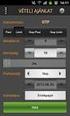 Portfolio Online Tőzsde Felhasználói kézikönyv Erste Befektetési Zrt. Tartalomjegyzék 1. Bevezetés... 1 2. Rendszerkövetelmények... 1 3. Belépés a Portfolio Online Tőzsdébe... 2 4. Jelszó módosítás...
Portfolio Online Tőzsde Felhasználói kézikönyv Erste Befektetési Zrt. Tartalomjegyzék 1. Bevezetés... 1 2. Rendszerkövetelmények... 1 3. Belépés a Portfolio Online Tőzsdébe... 2 4. Jelszó módosítás...
HOT (Hungária Online Tőzsde) Felhasználói kézikönyv. v1.0
 HOT (Hungária Online Tőzsde) Felhasználói kézikönyv v1.0 Tartalom 1. Bevezetés...3 2. Rendszerkövetelmények...3 2. Belépés a HOT-ba...3 a. Jelszómódosítás... 4 b. Tranzakciós kód megadása... 5 c. Kilépés
HOT (Hungária Online Tőzsde) Felhasználói kézikönyv v1.0 Tartalom 1. Bevezetés...3 2. Rendszerkövetelmények...3 2. Belépés a HOT-ba...3 a. Jelszómódosítás... 4 b. Tranzakciós kód megadása... 5 c. Kilépés
XETRA BÉT. Kereskedési modellek, kereskedési szakaszok és megbízások típusok az internetes kereskedési rendszerben
 XETRA BÉT Kereskedési modellek, kereskedési szakaszok és megbízások típusok az internetes kereskedési rendszerben Kereskedési modellek Értékpapír Kereskedési modell Részvényszekció Részvények Prémium Kategória
XETRA BÉT Kereskedési modellek, kereskedési szakaszok és megbízások típusok az internetes kereskedési rendszerben Kereskedési modellek Értékpapír Kereskedési modell Részvényszekció Részvények Prémium Kategória
Hozam Plaza. Felhasználói kézikönyv. Erste Befektetési Zrt.
 Hozam Plaza Felhasználói kézikönyv Erste Befektetési Zrt. Tartalomjegyzék 1. Bevezetés...1 2. Rendszerkövetelmények...1 2.1 Hozam Plaza rendszerkövetelmények...1 3. Be és kijelentkezés, jelszó módosítás...3
Hozam Plaza Felhasználói kézikönyv Erste Befektetési Zrt. Tartalomjegyzék 1. Bevezetés...1 2. Rendszerkövetelmények...1 2.1 Hozam Plaza rendszerkövetelmények...1 3. Be és kijelentkezés, jelszó módosítás...3
Portfolio Online Tőzsde Pro
 Portfolio Online Tőzsde Pro Felhasználói kézikönyv Erste Befektetési Zrt. Tartalomjegyzék 1. Bevezetés... 1 2. Rendszerkövetelmények... 1 3. Be- és kijelentkezés... 2 3.1 Jelszó módosítás... 3 3.2 Tranzakciós
Portfolio Online Tőzsde Pro Felhasználói kézikönyv Erste Befektetési Zrt. Tartalomjegyzék 1. Bevezetés... 1 2. Rendszerkövetelmények... 1 3. Be- és kijelentkezés... 2 3.1 Jelszó módosítás... 3 3.2 Tranzakciós
Tisztelt Ügyfelünk! Nyitó aukció 08:30-09:00
 Tisztelt Ügyfelünk! 2013. december 6-án a Budapesti Értéktőzsde (BÉT) i rendszerének tervezett cseréjével: a XETRA rendszerre való átállással új időszámítás kezdődik a BÉT azonnali piacán. Ügyfeleink ének
Tisztelt Ügyfelünk! 2013. december 6-án a Budapesti Értéktőzsde (BÉT) i rendszerének tervezett cseréjével: a XETRA rendszerre való átállással új időszámítás kezdődik a BÉT azonnali piacán. Ügyfeleink ének
Portfolio Online Tőzsde PRO Internetes kereskedési rendszer Felhasználói kézikönyv
 Portfolio Online Tőzsde PRO Internetes kereskedési rendszer Felhasználói kézikönyv 1 BEVEZETÉS... 3 RENDSZERKÖVETELMÉNYEK... 3 BELÉPÉS A PORTOLIO PRO-BA... 4 JELSZÓ MÓDOSÍTÁS... 4 TRANZAKCIÓS KÓD MEGADÁSA...
Portfolio Online Tőzsde PRO Internetes kereskedési rendszer Felhasználói kézikönyv 1 BEVEZETÉS... 3 RENDSZERKÖVETELMÉNYEK... 3 BELÉPÉS A PORTOLIO PRO-BA... 4 JELSZÓ MÓDOSÍTÁS... 4 TRANZAKCIÓS KÓD MEGADÁSA...
NetBroker Internetes kereskedési rendszer Felhasználói kézikönyv
 NetBroker Internetes kereskedési rendszer Felhasználói kézikönyv Erste Befektetési Zrt. BEVEZETÉS... 3 RENDSZERKÖVETELMÉNYEK... 3 BELÉPÉS A NETBROKERBE... 3 JELSZÓ MÓDOSÍTÁS... 4 TRANZAKCIÓS KÓD MEGADÁSA...
NetBroker Internetes kereskedési rendszer Felhasználói kézikönyv Erste Befektetési Zrt. BEVEZETÉS... 3 RENDSZERKÖVETELMÉNYEK... 3 BELÉPÉS A NETBROKERBE... 3 JELSZÓ MÓDOSÍTÁS... 4 TRANZAKCIÓS KÓD MEGADÁSA...
Portfolio MobilTőzsde felhasználói kézikönyv
 Portfolio MobilTőzsde felhasználói kézikönyv Bevezetés... 2 Belépés a MobilTőzsdére... 2 A MobilTőzsde felhasználói felülete... 3 Piacok... 3 Kötések... 8 Számla... 8 Hírek... 9 Frissítés, beállítások,
Portfolio MobilTőzsde felhasználói kézikönyv Bevezetés... 2 Belépés a MobilTőzsdére... 2 A MobilTőzsde felhasználói felülete... 3 Piacok... 3 Kötések... 8 Számla... 8 Hírek... 9 Frissítés, beállítások,
NetBroker. Felhasználói kézikönyv. Erste Befektetési Zrt.
 NetBroker Felhasználói kézikönyv Erste Befektetési Zrt. Tartalomjegyzék 1. Bevezetés... 1 2. Rendszerkövetelmények... 1 3. Belépés a NetBrokerbe... 2 4. Jelszó módosítás... 3 5. Tranzakciós kód megadása...
NetBroker Felhasználói kézikönyv Erste Befektetési Zrt. Tartalomjegyzék 1. Bevezetés... 1 2. Rendszerkövetelmények... 1 3. Belépés a NetBrokerbe... 2 4. Jelszó módosítás... 3 5. Tranzakciós kód megadása...
NetBroker Pro. Felhasználói kézikönyv. Erste Befektetési Zrt.
 NetBroker Pro Felhasználói kézikönyv Erste Befektetési Zrt. Tartalomjegyzék 1. Bevezetés... 1 2. Rendszerkövetelmények... 1 3. Be- és kijelentkezés... 2 3.1 Jelszó módosítás... 3 3.2 Tranzakciós kód megadása...
NetBroker Pro Felhasználói kézikönyv Erste Befektetési Zrt. Tartalomjegyzék 1. Bevezetés... 1 2. Rendszerkövetelmények... 1 3. Be- és kijelentkezés... 2 3.1 Jelszó módosítás... 3 3.2 Tranzakciós kód megadása...
Portfolio Online Tőzsde PRO Internetes kereskedési rendszer Felhasználói kézikönyv
 Portfolio Online Tőzsde PRO Internetes kereskedési rendszer Felhasználói kézikönyv 1 BEVEZETÉS... 3 RENDSZERKÖVETELMÉNYEK... 3 BELÉPÉS A PORTOLIO PRO-BA... 4 JELSZÓ MÓDOSÍTÁS... 4 TRANZAKCIÓS KÓD MEGADÁSA...
Portfolio Online Tőzsde PRO Internetes kereskedési rendszer Felhasználói kézikönyv 1 BEVEZETÉS... 3 RENDSZERKÖVETELMÉNYEK... 3 BELÉPÉS A PORTOLIO PRO-BA... 4 JELSZÓ MÓDOSÍTÁS... 4 TRANZAKCIÓS KÓD MEGADÁSA...
Portfolio Online Tőzsde Pro. Felhasználói kézikönyv
 Portfolio Online Tőzsde Pro Felhasználói kézikönyv BEVEZETÉS... 3 RENDSZERKÖVETELMÉNYEK... 3 BELÉPÉS A PORTFOLIOPRO-BA... 4 JELSZÓ MÓDOSÍTÁS... 5 TRANZAKCIÓS KÓD MEGADÁSA... 5 A PORTFOLIOPRO INDÍTÁSA...
Portfolio Online Tőzsde Pro Felhasználói kézikönyv BEVEZETÉS... 3 RENDSZERKÖVETELMÉNYEK... 3 BELÉPÉS A PORTFOLIOPRO-BA... 4 JELSZÓ MÓDOSÍTÁS... 5 TRANZAKCIÓS KÓD MEGADÁSA... 5 A PORTFOLIOPRO INDÍTÁSA...
Portfolio Online Tőzsde. Felhasználói kézikönyv
 Portfolio Online Tőzsde Felhasználói kézikönyv BEVEZETÉS... 3 RENDSZERKÖVETELMÉNYEK... 3 BELÉPÉS A PORTFOLIO ONLINE TŐZSDÉBE... 4 JELSZÓ MÓDOSÍTÁS... 4 TRANZAKCIÓS KÓD MEGADÁSA... 5 KILÉPÉS A PORTFOLIO
Portfolio Online Tőzsde Felhasználói kézikönyv BEVEZETÉS... 3 RENDSZERKÖVETELMÉNYEK... 3 BELÉPÉS A PORTFOLIO ONLINE TŐZSDÉBE... 4 JELSZÓ MÓDOSÍTÁS... 4 TRANZAKCIÓS KÓD MEGADÁSA... 5 KILÉPÉS A PORTFOLIO
HotProX Felhasználói kézikönyv. v1.2
 HotProX Felhasználói kézikönyv v1.2 Tartalom 1. Bevezetés... 3 2. Újdonságok a HotProX rendszerben... 3 a. Külföldi kereskedés... 3 b. Instrumentum lista... 3 c. Ablakkezelés... 4 d. Hírek ablak... 5 3.
HotProX Felhasználói kézikönyv v1.2 Tartalom 1. Bevezetés... 3 2. Újdonságok a HotProX rendszerben... 3 a. Külföldi kereskedés... 3 b. Instrumentum lista... 3 c. Ablakkezelés... 4 d. Hírek ablak... 5 3.
Portfolio Online Tőzsde Pro Felhasználói kézikönyv
 Portfolio Online Tőzsde Pro Felhasználói kézikönyv 1 BEVEZETÉS... 3 RENDSZERKÖVETELMÉNYEK... 3 BELÉPÉS A PORTFOLIO PRO-BA... 4 JELSZÓ MÓDOSÍTÁS... 5 TRANZAKCIÓS KÓD MEGADÁSA... 5 A PORTFOLIO PRO INDÍTÁSA...
Portfolio Online Tőzsde Pro Felhasználói kézikönyv 1 BEVEZETÉS... 3 RENDSZERKÖVETELMÉNYEK... 3 BELÉPÉS A PORTFOLIO PRO-BA... 4 JELSZÓ MÓDOSÍTÁS... 5 TRANZAKCIÓS KÓD MEGADÁSA... 5 A PORTFOLIO PRO INDÍTÁSA...
NetBrokerPro Internetes kereskedési rendszer Felhasználói kézikönyv
 NetBrokerPro Internetes kereskedési rendszer Felhasználói kézikönyv 1 BEVEZETÉS... 3 RENDSZERKÖVETELMÉNYEK... 3 BELÉPÉS A NETBROKERPRO-BA... 4 JELSZÓ MÓDOSÍTÁS... 5 TRANZAKCIÓS KÓD MEGADÁSA... 5 A NETBROKERPRO
NetBrokerPro Internetes kereskedési rendszer Felhasználói kézikönyv 1 BEVEZETÉS... 3 RENDSZERKÖVETELMÉNYEK... 3 BELÉPÉS A NETBROKERPRO-BA... 4 JELSZÓ MÓDOSÍTÁS... 5 TRANZAKCIÓS KÓD MEGADÁSA... 5 A NETBROKERPRO
FELHASZNÁLÓI ÚTMUTATÓ A MOBIL BROKER KERESKEDÉSI FELÜLET HASZNÁLATÁHOZ
 FELHASZNÁLÓI ÚTMUTATÓ A MOBIL BROKER KERESKEDÉSI FELÜLET HASZNÁLATÁHOZ TARTALOMJEGYZÉK 1. BELÉPÉS A MOBIL BROKER KERESKEDÉSI RENDSZERBE... 3 2. A MOBIL BROKER HASZNÁLATA... 4 3. MOBIL BROKER IPHONE ALKALMAZÁS...
FELHASZNÁLÓI ÚTMUTATÓ A MOBIL BROKER KERESKEDÉSI FELÜLET HASZNÁLATÁHOZ TARTALOMJEGYZÉK 1. BELÉPÉS A MOBIL BROKER KERESKEDÉSI RENDSZERBE... 3 2. A MOBIL BROKER HASZNÁLATA... 4 3. MOBIL BROKER IPHONE ALKALMAZÁS...
FELHASZNÁLÓI ÚTMUTATÓ A MOBIL BROKER KERESKEDÉSI FELÜLET HASZNÁLATÁHOZ
 FELHASZNÁLÓI ÚTMUTATÓ A MOBIL BROKER KERESKEDÉSI FELÜLET HASZNÁLATÁHOZ TARTALOMJEGYZÉK 1. BELÉPÉS A MOBIL BROKER KERESKEDÉSI RENDSZERBE... 3 2. A MOBIL BROKER HASZNÁLATA... 3 3. MOBIL BROKER IPHONE ALKALMAZÁS...
FELHASZNÁLÓI ÚTMUTATÓ A MOBIL BROKER KERESKEDÉSI FELÜLET HASZNÁLATÁHOZ TARTALOMJEGYZÉK 1. BELÉPÉS A MOBIL BROKER KERESKEDÉSI RENDSZERBE... 3 2. A MOBIL BROKER HASZNÁLATA... 3 3. MOBIL BROKER IPHONE ALKALMAZÁS...
Tőkepiaci alapismeretek
 Tőkepiaci alapismeretek Pénzügyi piacok Az értékpapírpiac Tőzsdék története Budapesti Értéktőzsde Ajánlat Elszámolás Társasági esemény Adózás Mi a tőzsde? A Budapesti Értéktőzsde A rendszer A frankfurti
Tőkepiaci alapismeretek Pénzügyi piacok Az értékpapírpiac Tőzsdék története Budapesti Értéktőzsde Ajánlat Elszámolás Társasági esemény Adózás Mi a tőzsde? A Budapesti Értéktőzsde A rendszer A frankfurti
Internetes kereskedési rendszer Felhasználói kézikönyv
 Internetes kereskedési rendszer Felhasználói kézikönyv 2006. ERSTE Bank Befektetési Zrt. BEVEZETÉS...3 RENDSZERKÖVETELMÉNYEK... 3 BELÉPÉS A KERESKEDÉSI RENDSZERBE... 3 JELSZÓ MÓDOSÍTÁS... 4 TRANZAKCIÓS
Internetes kereskedési rendszer Felhasználói kézikönyv 2006. ERSTE Bank Befektetési Zrt. BEVEZETÉS...3 RENDSZERKÖVETELMÉNYEK... 3 BELÉPÉS A KERESKEDÉSI RENDSZERBE... 3 JELSZÓ MÓDOSÍTÁS... 4 TRANZAKCIÓS
Belépés Éles és Demo számlára
 Belépés Éles és Demo számlára Gépelje be felhasználó nevét és jelszavát. Ha nem emlékszik az azonosítókra lépjen kapcsolatba Ügyfélszolgálatunkkal. E-mail: : concordetrader@con.hu Telefon: : (+36 1) 489
Belépés Éles és Demo számlára Gépelje be felhasználó nevét és jelszavát. Ha nem emlékszik az azonosítókra lépjen kapcsolatba Ügyfélszolgálatunkkal. E-mail: : concordetrader@con.hu Telefon: : (+36 1) 489
HOGYAN TUDOK BELÉPNI ELSŐ ALKALOMMAL?
 GYAKORI KÉRDÉSEK ÉS VÁLASZOK Segédlet a Magyar Posta Befektetési Zrt. e-befektetési szolgáltatás használatához HOGYAN TUDOK BELÉPNI ELSŐ ALKALOMMAL? Az e-befektetési szolgáltatásba történő bejelentkezés
GYAKORI KÉRDÉSEK ÉS VÁLASZOK Segédlet a Magyar Posta Befektetési Zrt. e-befektetési szolgáltatás használatához HOGYAN TUDOK BELÉPNI ELSŐ ALKALOMMAL? Az e-befektetési szolgáltatásba történő bejelentkezés
TŐZSDEJÁTÉK FELHASZNÁLÓI KÉZIKÖNYV
 TŐZSDEJÁTÉK FELHASZNÁLÓI KÉZIKÖNYV BEVEZETŐ A Tőzsdejáték az Magyar Nemzeti Bank (MNB) és a Budapesti Értéktőzsde (BÉT) által közösen működtetett a tőzsdei kereskedést egyszerűsített körülmények közt bemutató,
TŐZSDEJÁTÉK FELHASZNÁLÓI KÉZIKÖNYV BEVEZETŐ A Tőzsdejáték az Magyar Nemzeti Bank (MNB) és a Budapesti Értéktőzsde (BÉT) által közösen működtetett a tőzsdei kereskedést egyszerűsített körülmények közt bemutató,
Závodni Zsolt zsolt.zavodni@quaestor.hu PTP alkalmazásgazda. WebBróker Online kereskedési rendszer
 Závodni Zsolt zsolt.zavodni@quaestor.hu PTP alkalmazásgazda WebBróker Online kereskedési rendszer Interneten keresztül elérhető szolgáltatások: WebBróker, WebBróker DEMO, Tőzsdeadatok, Árfolyamok, Elemzések,
Závodni Zsolt zsolt.zavodni@quaestor.hu PTP alkalmazásgazda WebBróker Online kereskedési rendszer Interneten keresztül elérhető szolgáltatások: WebBróker, WebBróker DEMO, Tőzsdeadatok, Árfolyamok, Elemzések,
Internetes kereskedési rendszer Felhasználói kézikönyv
 Internetes kereskedési rendszer Felhasználói kézikönyv 2008-06-19. ERSTE Befektetési Zrt. 1. BEVEZETÉS... 3 2. RENDSZERKÖVETELMÉNYEK... 3 3. BELÉPÉS A KERESKEDÉSI RENDSZERBE... 3 3.1. JELSZÓMÓDOSÍTÁS...
Internetes kereskedési rendszer Felhasználói kézikönyv 2008-06-19. ERSTE Befektetési Zrt. 1. BEVEZETÉS... 3 2. RENDSZERKÖVETELMÉNYEK... 3 3. BELÉPÉS A KERESKEDÉSI RENDSZERBE... 3 3.1. JELSZÓMÓDOSÍTÁS...
Gépelje be felhasználó nevét és jelszavát. Ha nem emlékszik az azonosítókra lépjen kapcsolatba ügyfélszolgálatunkkal az alábbi elérhetőségeken:
 Bejelentkezés Gépelje be felhasználó nevét és jelszavát. Ha nem emlékszik az azonosítókra lépjen kapcsolatba ügyfélszolgálatunkkal az alábbi elérhetőségeken: email: concordetrader@con.hu telefon: (+36
Bejelentkezés Gépelje be felhasználó nevét és jelszavát. Ha nem emlékszik az azonosítókra lépjen kapcsolatba ügyfélszolgálatunkkal az alábbi elérhetőségeken: email: concordetrader@con.hu telefon: (+36
INFORMÁCIÓS CSOMAGOK
 INFORMÁCIÓS CSOMAGOK Verziószám Hatályba lépés/módosítás dátuma I/2005 2005. 01. 01 II/2005 2005. 11. 02 III/2005 2005. 12. 01 I/2007 2007. 11. 01 I/2013 2013.12. 06 I/2018 2018. 01. 03 Budapesti Értéktőzsde
INFORMÁCIÓS CSOMAGOK Verziószám Hatályba lépés/módosítás dátuma I/2005 2005. 01. 01 II/2005 2005. 11. 02 III/2005 2005. 12. 01 I/2007 2007. 11. 01 I/2013 2013.12. 06 I/2018 2018. 01. 03 Budapesti Értéktőzsde
DKÜ ZRT. A Portál rendszer felületének általános bemutatása. Felhasználói útmutató. Támogatott böngészők. Felületek felépítése. Információs kártyák
 A Portál rendszer felületének általános bemutatása Felhasználói útmutató Támogatott böngészők Internet Explorer 9+ Firefox (legújabb verzió) Chrome (legújabb verzió) Felületek felépítése Információs kártyák
A Portál rendszer felületének általános bemutatása Felhasználói útmutató Támogatott böngészők Internet Explorer 9+ Firefox (legújabb verzió) Chrome (legújabb verzió) Felületek felépítése Információs kártyák
Értékpapír-kölcsönzés
 Értékpapír-kölcsönzés TARTALOMJEGYZÉK 1. MI AZ A NAPON TÚLI SHORT?... 3 2. HOGYAN LEHET NAPON TÚLI SHORT POZÍCIÓT NYITNI?... 3 2.1. NAPON TÚLI SHORT POZÍCIÓ NYITÁSA A NETBOON KERESKEDÉSI FELÜLETEN... 4
Értékpapír-kölcsönzés TARTALOMJEGYZÉK 1. MI AZ A NAPON TÚLI SHORT?... 3 2. HOGYAN LEHET NAPON TÚLI SHORT POZÍCIÓT NYITNI?... 3 2.1. NAPON TÚLI SHORT POZÍCIÓ NYITÁSA A NETBOON KERESKEDÉSI FELÜLETEN... 4
Tartalom Belépés a számlára Beállítások ablak 22 Beállítási lehetőségek első belépéskor Pozíciók ablak 23 Bemutató túra indítása Élő megbízások
 y 1 Tartalom Belépés a számlára 3 Beállítási lehetőségek első belépéskor 4 Bemutató túra indítása 5 Főképernyők 6 Termék keresése 7 Áttekintés ablak 8 Árfolyam figyelő listák (Watchlist) 9 Árfolyam figyelő
y 1 Tartalom Belépés a számlára 3 Beállítási lehetőségek első belépéskor 4 Bemutató túra indítása 5 Főképernyők 6 Termék keresése 7 Áttekintés ablak 8 Árfolyam figyelő listák (Watchlist) 9 Árfolyam figyelő
Budapesti Értéktőzsde Xetra újdonságok Készüljön fel Ön is a kereskedési rendszer cseréjére 2013.11.26.
 Budapesti Értéktőzsde Xetra újdonságok Készüljön fel Ön is a kereskedési rendszer cseréjére 2013.11.26. Témakörök A Xetra általános bemutatása Változások a Xetra kapcsán Az azonnali piac részletszabályai
Budapesti Értéktőzsde Xetra újdonságok Készüljön fel Ön is a kereskedési rendszer cseréjére 2013.11.26. Témakörök A Xetra általános bemutatása Változások a Xetra kapcsán Az azonnali piac részletszabályai
Belépés Éles és Demo számlára I.
 Belépés Éles és Demo számlára I. Gépelje be felhasználó nevét és jelszavát. Ha nem emlékszik az azonosítókra lépjen kapcsolatba Ügyfélszolgálatunkkal. E-mail: helpdesk@erstetrader.hu Telefon: (06 1) 235
Belépés Éles és Demo számlára I. Gépelje be felhasználó nevét és jelszavát. Ha nem emlékszik az azonosítókra lépjen kapcsolatba Ügyfélszolgálatunkkal. E-mail: helpdesk@erstetrader.hu Telefon: (06 1) 235
A K&H e-bank és mobilbank még egyszerűbb kezeléséhez összegyűjtöttük a leggyakrabban felmerülő kérdéseket, kérjük olvassa át a válaszokat.
 K&H Bank Zrt. 1095 Budapest, Lechner Ödön fasor 9. telefon: (06 1) 328 9000 fax: (06 1) 328 9696 Budapest 1851 www.kh.hu bank@kh.hu Kedves Ügyfelünk! A K&H e-bank és mobilbank még egyszerűbb kezeléséhez
K&H Bank Zrt. 1095 Budapest, Lechner Ödön fasor 9. telefon: (06 1) 328 9000 fax: (06 1) 328 9696 Budapest 1851 www.kh.hu bank@kh.hu Kedves Ügyfelünk! A K&H e-bank és mobilbank még egyszerűbb kezeléséhez
Internet bank felhasználói leírás v1.1
 Internet bank felhasználói leírás v1.1 Miután az Internet Bank használatára leadta igénylését, 5 munkanapon belül E- mailben megkapja a Csoport, illetve a Felhasználó nevét, SMS-ben pedig az első belépéshez
Internet bank felhasználói leírás v1.1 Miután az Internet Bank használatára leadta igénylését, 5 munkanapon belül E- mailben megkapja a Csoport, illetve a Felhasználó nevét, SMS-ben pedig az első belépéshez
Alap letét Az alapletét a szükséges fedezet összege, amellyel a befektetőnek rendelkeznie kell a számláján ahhoz, hogy megnyithasson egy kontraktust.
 1 450 különböző termék kereskedhető, 21 különböző tőzsdéről érhetők el kontraktusok. Energiahordozók (pl.: olaj, földgáz), nemesfémek (arany, ezüst) devizák, kötvények, mezőgazdasági termények (búza, narancs),
1 450 különböző termék kereskedhető, 21 különböző tőzsdéről érhetők el kontraktusok. Energiahordozók (pl.: olaj, földgáz), nemesfémek (arany, ezüst) devizák, kötvények, mezőgazdasági termények (búza, narancs),
A Budapesti Értéktőzsde Zártkörűen Működő Részvénytársaság Vezérigazgatójának 508/2015. sz. határozata
 Budapest, 2015. december 11. Nyilvános A Budapesti Értéktőzsde Zártkörűen Működő Részvénytársaság (a továbbiakban: Tőzsde) Vezérigazgatója a Budapesti Értéktőzsde Zártkörűen Működő Részvénytársaság Általános
Budapest, 2015. december 11. Nyilvános A Budapesti Értéktőzsde Zártkörűen Működő Részvénytársaság (a továbbiakban: Tőzsde) Vezérigazgatója a Budapesti Értéktőzsde Zártkörűen Működő Részvénytársaság Általános
Erste WebTrader bejelentkezés. Az Erste WebTrader technikai követelményei a következők
 1 Erste WebTrader bejelentkezés A bejelentkezési képernyőn, a felhasználói azonosítónál, a regisztráció után kapott 7 jegyű Client ID -t kell megadni. A jelszónál pedig az Erste Trader regisztráció során,
1 Erste WebTrader bejelentkezés A bejelentkezési képernyőn, a felhasználói azonosítónál, a regisztráció után kapott 7 jegyű Client ID -t kell megadni. A jelszónál pedig az Erste Trader regisztráció során,
A Random Capital Zrt. Kondíciós Listája 2012.03.27.
 A Random Capital Zrt. Kondíciós Listája 2012.03.27. SZÁMLAVEZETÉSI DÍJAK Számlanyitás Normál, deviza és TBSZ számla vezetése NYESZ számla vezetése Alszámla vezetés Deviza és CFD kereskedésre szolgáló Alszámla
A Random Capital Zrt. Kondíciós Listája 2012.03.27. SZÁMLAVEZETÉSI DÍJAK Számlanyitás Normál, deviza és TBSZ számla vezetése NYESZ számla vezetése Alszámla vezetés Deviza és CFD kereskedésre szolgáló Alszámla
D. MELLÉKLET: A SOPRON BANK BEFEKTETÉSI SZOLGÁLTATÁSI ÉS KIEGÉSZÍTŐ SZOLGÁLTATÁSI DÍJTÉTELEI ÉRVÉNYES: 2014. JANUÁR 1-TŐL
 D. MELLÉKLET: A SOPRON BANK BEFEKTETÉSI SZOLGÁLTATÁSI ÉS KIEGÉSZÍTŐ SZOLGÁLTATÁSI DÍJTÉTELEI ÉRVÉNYES: 2014. JANUÁR 1-TŐL I. Összevont értékpapírszámla vezetés díjtételei Díj, költség Általános díjak Összevont
D. MELLÉKLET: A SOPRON BANK BEFEKTETÉSI SZOLGÁLTATÁSI ÉS KIEGÉSZÍTŐ SZOLGÁLTATÁSI DÍJTÉTELEI ÉRVÉNYES: 2014. JANUÁR 1-TŐL I. Összevont értékpapírszámla vezetés díjtételei Díj, költség Általános díjak Összevont
A CAPICOM ActiveX komponens telepítésének és használatának leírása Windows7 operációs rendszer és Internet Explorer 8-es verziójú böngésző esetén
 A CAPICOM ActiveX komponens telepítésének és használatának leírása Windows7 operációs rendszer és Internet Explorer 8-es verziójú böngésző esetén Tartalomjegyzék 1. A CAPICOM ACTIVEX KOMPONENS TELEPÍTÉSE...3
A CAPICOM ActiveX komponens telepítésének és használatának leírása Windows7 operációs rendszer és Internet Explorer 8-es verziójú böngésző esetén Tartalomjegyzék 1. A CAPICOM ACTIVEX KOMPONENS TELEPÍTÉSE...3
TISZTASZOFTVER PROGRAM www.tisztaszoftver.hu ONLINE IGÉNYLÉSI ÚTMUTATÓ
 TISZTASZOFTVER PROGRAM www.tisztaszoftver.hu ONLINE IGÉNYLÉSI ÚTMUTATÓ Kedves Látogató! Jelen tájékoztatóban összefoglaljuk a Tisztaszoftver Program keretén belül az arra jogosultak számára ingyenesen
TISZTASZOFTVER PROGRAM www.tisztaszoftver.hu ONLINE IGÉNYLÉSI ÚTMUTATÓ Kedves Látogató! Jelen tájékoztatóban összefoglaljuk a Tisztaszoftver Program keretén belül az arra jogosultak számára ingyenesen
Felhasználói kézikönyv a WEB EDInet rendszer használatához
 Felhasználói kézikönyv a WEB EDInet rendszer használatához A WEB EDInet rendszer használatához internet kapcsolat, valamint egy internet böngésző program szükséges (Mozilla Firefox, Internet Explorer).
Felhasználói kézikönyv a WEB EDInet rendszer használatához A WEB EDInet rendszer használatához internet kapcsolat, valamint egy internet böngésző program szükséges (Mozilla Firefox, Internet Explorer).
A TÁVOKTATÁSI PORTÁLHOZ
 HASZNÁLATI ÚTMUTATÓ Tanulók számára A TÁVOKTATÁSI PORTÁLHOZ 2017. TARTALOMJEGYZÉK Bevezetés...4 Bejelentkezés a rendszerbe...4 Jelszó módosítása...4 Tájékozódás a távoktatási portálon...5 A személyes nyitólap...5
HASZNÁLATI ÚTMUTATÓ Tanulók számára A TÁVOKTATÁSI PORTÁLHOZ 2017. TARTALOMJEGYZÉK Bevezetés...4 Bejelentkezés a rendszerbe...4 Jelszó módosítása...4 Tájékozódás a távoktatási portálon...5 A személyes nyitólap...5
A főmenü mindig elérhető a jobb felső sarokban található ikon segítségével. Így mindig könnyen fér hozzá bármely menüponthoz.
 1 Számlaösszesítő (Account Summary) A számlaösszesítőben egy gyors áttekintést kaphat a számla állapotáról: Készpénz egyenleg (Cash balance) Rendelkezésre álló fedezet (Margin available) Fedezet felhasználás
1 Számlaösszesítő (Account Summary) A számlaösszesítőben egy gyors áttekintést kaphat a számla állapotáról: Készpénz egyenleg (Cash balance) Rendelkezésre álló fedezet (Margin available) Fedezet felhasználás
D. MELLÉKLET: A SOPRON BANK BEFEKTETÉSI SZOLGÁLTATÁSI ÉS KIEGÉSZÍTŐ SZOLGÁLTATÁSI DÍJTÉTELEI ÉRVÉNYES:
 D. MELLÉKLET: A SOPRON BANK BEFEKTETÉSI SZOLGÁLTATÁSI ÉS KIEGÉSZÍTŐ SZOLGÁLTATÁSI DÍJTÉTELEI ÉRVÉNYES: 2017.05.15 Tájékoztatjuk T. Ügyfeleinket, hogy a Sopron Bank befektetési szolgáltatási és kiegészítő
D. MELLÉKLET: A SOPRON BANK BEFEKTETÉSI SZOLGÁLTATÁSI ÉS KIEGÉSZÍTŐ SZOLGÁLTATÁSI DÍJTÉTELEI ÉRVÉNYES: 2017.05.15 Tájékoztatjuk T. Ügyfeleinket, hogy a Sopron Bank befektetési szolgáltatási és kiegészítő
Videosquare regisztráció - Használati tájékoztató
 Videosquare regisztráció - Használati tájékoztató Minimális követelmények a K&H távbankár híradó megtekintéséhez Adobe Flash lejátszó Amennyiben Ön nem rendelkezik Adobe Flash lejátszóval vagy túlzottan
Videosquare regisztráció - Használati tájékoztató Minimális követelmények a K&H távbankár híradó megtekintéséhez Adobe Flash lejátszó Amennyiben Ön nem rendelkezik Adobe Flash lejátszóval vagy túlzottan
A Buda-Cash Trader V2 Pro online kereskedési rendszer számla menüjének bemutatása
 A Buda-Cash Trader V2 Pro online kereskedési rendszer számla menüjének bemutatása 1 A számla menüpont felépítése*: Ebben az oktató anyagunkban bemutatjuk a Buda-cash Trader számla menüjének főbb menüpontjait.
A Buda-Cash Trader V2 Pro online kereskedési rendszer számla menüjének bemutatása 1 A számla menüpont felépítése*: Ebben az oktató anyagunkban bemutatjuk a Buda-cash Trader számla menüjének főbb menüpontjait.
D. MELLÉKLET: A SOPRON BANK BEFEKTETÉSI SZOLGÁLTATÁSI ÉS KIEGÉSZÍTŐ SZOLGÁLTATÁSI DÍJTÉTELEI ÉRVÉNYES: JANUÁR 3-TÓL
 D. MELLÉKLET: A SOPRON BANK BEFEKTETÉSI SZOLGÁLTATÁSI ÉS KIEGÉSZÍTŐ SZOLGÁLTATÁSI DÍJTÉTELEI ÉRVÉNYES: 2018. JANUÁR 3-TÓL I. Összevont értékpapírszámla vezetés díjtételei Díj, költség Általános díjak Összevont
D. MELLÉKLET: A SOPRON BANK BEFEKTETÉSI SZOLGÁLTATÁSI ÉS KIEGÉSZÍTŐ SZOLGÁLTATÁSI DÍJTÉTELEI ÉRVÉNYES: 2018. JANUÁR 3-TÓL I. Összevont értékpapírszámla vezetés díjtételei Díj, költség Általános díjak Összevont
1 Rendszerkövetelmények
 1 Rendszerkövetelmények 1.1 Operációs rendszer Az i-deal2 ajánlatadó alkalmazás a Microsoft.Net és Click Once technológiáin alapul. Ezek használatához legalább Microsoft Windows XP SP2 (Szervízcsomag 2),
1 Rendszerkövetelmények 1.1 Operációs rendszer Az i-deal2 ajánlatadó alkalmazás a Microsoft.Net és Click Once technológiáin alapul. Ezek használatához legalább Microsoft Windows XP SP2 (Szervízcsomag 2),
FELHASZNÁLÓI ÚTMUTATÓ RANDi KERESKEDÉSI FELÜLET HASZNÁLATÁHOZ
 FELHASZNÁLÓI ÚTMUTATÓ RANDi KERESKEDÉSI FELÜLET HASZNÁLATÁHOZ TARTALOMJEGYZÉK 1. ELSŐ BELÉPÉS A RANDIBA... 3 2. MUNKATERÜLETEK BEÁLLÍTÁSA ÉS HASZNÁLATA... 4 2.1. Kereskedési adatok... 5 2.2. Számlainformációk...
FELHASZNÁLÓI ÚTMUTATÓ RANDi KERESKEDÉSI FELÜLET HASZNÁLATÁHOZ TARTALOMJEGYZÉK 1. ELSŐ BELÉPÉS A RANDIBA... 3 2. MUNKATERÜLETEK BEÁLLÍTÁSA ÉS HASZNÁLATA... 4 2.1. Kereskedési adatok... 5 2.2. Számlainformációk...
1. OTP részvény vásárlása (prompt ügylet napon belülre, napon túlra, Technikai DayTrade-del)
 Összefoglaló król, költségekről I. Számlavezetéshez kapcsolódó költségek Számlanyitás Ingyenes Normál, deviza és TBSZ Ingyenes számla vezetése NYESZ számla vezetése 2000 Ft/év Számla megszüntetése Ingyenes
Összefoglaló król, költségekről I. Számlavezetéshez kapcsolódó költségek Számlanyitás Ingyenes Normál, deviza és TBSZ Ingyenes számla vezetése NYESZ számla vezetése 2000 Ft/év Számla megszüntetése Ingyenes
ÉRTÉKPAPÍR KONDÍCIÓS LISTA. I. Standard értékpapír számlavezetési szolgáltatások díjai
 Érvényes: 2013. szeptember 01. Meghirdetve: 2013. június 01. Jelen Hirdetmény a lakossági és vállalati értékpapírszámla-vezetés során alkalmazott standard díjtételeket tartalmazza. I. Standard értékpapír
Érvényes: 2013. szeptember 01. Meghirdetve: 2013. június 01. Jelen Hirdetmény a lakossági és vállalati értékpapírszámla-vezetés során alkalmazott standard díjtételeket tartalmazza. I. Standard értékpapír
Értékpapír Kondíciós Lista Érvényes: 2013.09.01-től. I. Standard számla kondíciók
 Értékpapír Kondíciós Lista Érvényes: 2013.09.01-től I. Standard számla kondíciók 1. Értékpapír számlavezetési szolgáltatások díjai Számlanyitás Standard értékpapírszámla és Ügyfélszámla Számlavezetés Standard
Értékpapír Kondíciós Lista Érvényes: 2013.09.01-től I. Standard számla kondíciók 1. Értékpapír számlavezetési szolgáltatások díjai Számlanyitás Standard értékpapírszámla és Ügyfélszámla Számlavezetés Standard
OTP ADLAK Adómentes Lakáshitel-támogatás. Alapszolgáltatás KÉZIKÖNYV. OTP ADLAK alapszolgáltatás - munkáltatói portál
 OTP ADLAK Adómentes Lakáshitel-támogatás Alapszolgáltatás KÉZIKÖNYV OTP ADLAK alapszolgáltatás - munkáltatói portál www.otpvnt.hu 2017.02.23. MUNKÁLTATÓK... 3 1. Belépés az internetes portálra... 3 2.
OTP ADLAK Adómentes Lakáshitel-támogatás Alapszolgáltatás KÉZIKÖNYV OTP ADLAK alapszolgáltatás - munkáltatói portál www.otpvnt.hu 2017.02.23. MUNKÁLTATÓK... 3 1. Belépés az internetes portálra... 3 2.
Erste MobilBank Felhasználói kézikönyv
 Erste MobilBank Felhasználói kézikönyv ERSTE BANK HUNGARY ZRT. Tartalomjegyzék 1. Az Erste MobilBank alkalmazásról... 2 2. Felhasználási feltételek... 2 2.1. Technikai feltételek... 2 2.2. Ügyfélkör...
Erste MobilBank Felhasználói kézikönyv ERSTE BANK HUNGARY ZRT. Tartalomjegyzék 1. Az Erste MobilBank alkalmazásról... 2 2. Felhasználási feltételek... 2 2.1. Technikai feltételek... 2 2.2. Ügyfélkör...
TÁJÉKOZTATÁS a BÉT Real-Time árak szolgáltatási folyamat változásáról
 TÁJÉKOZTATÁS a BÉT Real-Time árak szolgáltatási folyamat változásáról Összeállította: Illés László Nemzetközi kereskedési vezető QUAESTOR Értékpapírkereskedelmi és Befektetési Nyilvánosan Működő Részvénytársaság
TÁJÉKOZTATÁS a BÉT Real-Time árak szolgáltatási folyamat változásáról Összeállította: Illés László Nemzetközi kereskedési vezető QUAESTOR Értékpapírkereskedelmi és Befektetési Nyilvánosan Működő Részvénytársaság
Tőzsdézés a gyakorlatban. Bozsik Balázs, Erste Befektetési Zrt.
 Tőzsdézés a gyakorlatban Bozsik Balázs, Erste Befektetési Zrt. elektronikus értékesítési csatornák - igazgató Mi kell a tőzsdézéshez? Kereskedési adatok Hírek, információk BÉT honlap: www.bet.hu Kereskedési
Tőzsdézés a gyakorlatban Bozsik Balázs, Erste Befektetési Zrt. elektronikus értékesítési csatornák - igazgató Mi kell a tőzsdézéshez? Kereskedési adatok Hírek, információk BÉT honlap: www.bet.hu Kereskedési
Közoktatási Statisztika Tájékoztató 2012/2013. Használati útmutató
 Közoktatási Statisztika Tájékoztató 2012/2013 Tartalomjegyzék 1. Technikai információk... 2 2. Publikus felület... 2 2.1 Bejelentkezés... 2 2.2 Összesítés... 3 2.2.1 Statisztikai tábla megtekintése...
Közoktatási Statisztika Tájékoztató 2012/2013 Tartalomjegyzék 1. Technikai információk... 2 2. Publikus felület... 2 2.1 Bejelentkezés... 2 2.2 Összesítés... 3 2.2.1 Statisztikai tábla megtekintése...
Az MB Consult Kft. 2015. december 1-től hatályos üzleti DÍJJEGYZÉKE
 1138 Budapest I. Bizományosi, megbízási díjak Az MB Consult Kft. 2015. december 1-től hatályos üzleti DÍJJEGYZÉKE 1) BÉT bizományosi díj azonnali ügyletek Személyesen, faxon, telefonon adott megbízás esetén
1138 Budapest I. Bizományosi, megbízási díjak Az MB Consult Kft. 2015. december 1-től hatályos üzleti DÍJJEGYZÉKE 1) BÉT bizományosi díj azonnali ügyletek Személyesen, faxon, telefonon adott megbízás esetén
INTERNETES HIRDETMÉNY Hozam Plaza
 Erste Befektetési Zrt. Központi ügyfélszolgálat 1138 Budapest, Népfürdő utca 24-26. Telefonszám: (06-1) 235-5151 Fax szám: (06-1) 235-5190 Nyitva tartás: Hétfő péntek: 9 00 16 00 -ig INTERNETES HIRDETMÉNY
Erste Befektetési Zrt. Központi ügyfélszolgálat 1138 Budapest, Népfürdő utca 24-26. Telefonszám: (06-1) 235-5151 Fax szám: (06-1) 235-5190 Nyitva tartás: Hétfő péntek: 9 00 16 00 -ig INTERNETES HIRDETMÉNY
Kereskedés a tőzsdén
 Kereskedés a tőzsdén Egy kis ismétlés a tőzsde Térben és időben koncentrált piac A kereskedés az áru jelenléte nélkül történik Szabályozott piac törvény szabályozza a működést és a kereskedés módját Közvetlenül
Kereskedés a tőzsdén Egy kis ismétlés a tőzsde Térben és időben koncentrált piac A kereskedés az áru jelenléte nélkül történik Szabályozott piac törvény szabályozza a működést és a kereskedés módját Közvetlenül
ÉRTÉKPAPÍR KONDÍCIÓS LISTA. I. Standard értékpapír számlavezetési szolgáltatások díjai
 Érvényes: 2014. július 1. Meghirdetve: 2014. július 1. Jelen Hirdetményben feltüntetett kondíciók a 2014.02.03. napját megelőzően megkötött szerződésekre vonatkoznak. A Hirdetményben feltüntetett kondíciókra
Érvényes: 2014. július 1. Meghirdetve: 2014. július 1. Jelen Hirdetményben feltüntetett kondíciók a 2014.02.03. napját megelőzően megkötött szerződésekre vonatkoznak. A Hirdetményben feltüntetett kondíciókra
Tisztelt Ügyfelünk! Változások a 6-os verzióhoz képest:
 Tisztelt Ügyfelünk! Tájékoztatónkban a 2017. november 06-tól alkalmazott 7-es verziószámú Electra Internet Banking rendszerben tapasztalható változásokra, újdonságokra, szeretnénk felhívni figyelmét. Változások
Tisztelt Ügyfelünk! Tájékoztatónkban a 2017. november 06-tól alkalmazott 7-es verziószámú Electra Internet Banking rendszerben tapasztalható változásokra, újdonságokra, szeretnénk felhívni figyelmét. Változások
Értékpapír-befektetési hitel
 Értékpapír-befektetési hitel TARTALOMJEGYZÉK 1. MI AZ A NAPON TÚLI TLONG?... 3 2. HOGYAN LEHET NAPON TÚLI TLONG POZÍCIÓT NYITNI?... 3 2.1. NAPON TÚLI TLONG POZÍCIÓ NYITÁSA A NETBOON KERESKEDÉSI FELÜLETEN...
Értékpapír-befektetési hitel TARTALOMJEGYZÉK 1. MI AZ A NAPON TÚLI TLONG?... 3 2. HOGYAN LEHET NAPON TÚLI TLONG POZÍCIÓT NYITNI?... 3 2.1. NAPON TÚLI TLONG POZÍCIÓ NYITÁSA A NETBOON KERESKEDÉSI FELÜLETEN...
Az MB Consult Kft szeptember 20-tól hatályos üzleti DÍJJEGYZÉKE
 I. Bizományosi, megbízási díjak Az MB Consult Kft. 2017. szeptember 20-tól hatályos üzleti DÍJJEGYZÉKE 1) BÉT bizományosi díj azonnali ügyletek A Budapesti Értéktőzsdén jegyzett és forgalmazott értékpapírok
I. Bizományosi, megbízási díjak Az MB Consult Kft. 2017. szeptember 20-tól hatályos üzleti DÍJJEGYZÉKE 1) BÉT bizományosi díj azonnali ügyletek A Budapesti Értéktőzsdén jegyzett és forgalmazott értékpapírok
BetBulls Opciós Portfolió Manager
 BetBulls Opciós Portfolió Manager Ennek a modulnak a célja, hogy ügyfeleinknek lehetőséget biztosítson virtuális számlanyitásra és részvény, valamint opciós pozíciók vásárlására, eladására a naponta frissülő,
BetBulls Opciós Portfolió Manager Ennek a modulnak a célja, hogy ügyfeleinknek lehetőséget biztosítson virtuális számlanyitásra és részvény, valamint opciós pozíciók vásárlására, eladására a naponta frissülő,
FELHASZNÁLÓI ÚTMUTATÓ NETBOON KERESKEDÉSI FELÜLET HASZNÁLATÁHOZ
 FELHASZNÁLÓI ÚTMUTATÓ NETBOON KERESKEDÉSI FELÜLET HASZNÁLATÁHOZ TARTALOMJEGYZÉK 1. ELSŐ BELÉPÉS A NETBOON KERESKEDÉSI RENDSZERBE... 3 2. A Netboon menüpontjai... 3 2.1. Villámkötés... 3 2.2. Kereskedés...
FELHASZNÁLÓI ÚTMUTATÓ NETBOON KERESKEDÉSI FELÜLET HASZNÁLATÁHOZ TARTALOMJEGYZÉK 1. ELSŐ BELÉPÉS A NETBOON KERESKEDÉSI RENDSZERBE... 3 2. A Netboon menüpontjai... 3 2.1. Villámkötés... 3 2.2. Kereskedés...
A Buda-cash Trader V2 Pro online kereskedési rendszer munkafelületének bemutatása
 A Buda-cash Trader V2 Pro online kereskedési rendszer munkafelületének bemutatása A BC Trader egy multifunkcionális, többszörösen díjazott online kereskedési rendszer, ami lehetővé teszi a befektetők számára,
A Buda-cash Trader V2 Pro online kereskedési rendszer munkafelületének bemutatása A BC Trader egy multifunkcionális, többszörösen díjazott online kereskedési rendszer, ami lehetővé teszi a befektetők számára,
CitiManager: Migrációs gyors útmutató kártyabirtokosok részére
 Ez a Gyors útmutató az alábbiakban segít: 1. Regisztráció a CitiManager portálra a) Csak már meglévő online kivonatos kártyabirtokosok részére b) Csak papír alapú kivonatos kártyabirtokosok részére 2.
Ez a Gyors útmutató az alábbiakban segít: 1. Regisztráció a CitiManager portálra a) Csak már meglévő online kivonatos kártyabirtokosok részére b) Csak papír alapú kivonatos kártyabirtokosok részére 2.
Bejelentkezés. Gépelje be felhasználó nevét és jelszavát. Ha nem emlékszik az azonosítókra lépjen kapcsolatba ügyfélszolgálatunkkal.
 Bejelentkezés Gépelje be felhasználó nevét és jelszavát. Ha nem emlékszik az azonosítókra lépjen kapcsolatba ügyfélszolgálatunkkal. E-mail: helpdesk@erstetrader.hu Telefon: (06 1) 23 55 151. 1 Kockázatfeltáró
Bejelentkezés Gépelje be felhasználó nevét és jelszavát. Ha nem emlékszik az azonosítókra lépjen kapcsolatba ügyfélszolgálatunkkal. E-mail: helpdesk@erstetrader.hu Telefon: (06 1) 23 55 151. 1 Kockázatfeltáró
2. Számlainformációk (a kiválasztott számlához kapcsolódó lekérdezések)
 A DigiBank alkalmazás funkciói lehetõvé teszik a banki ügyfelek számára, hogy a számláikról, illetve egyéb banki tevékenységükrõl, az interneten keresztül a világháló bármely pontján aktuális információkat
A DigiBank alkalmazás funkciói lehetõvé teszik a banki ügyfelek számára, hogy a számláikról, illetve egyéb banki tevékenységükrõl, az interneten keresztül a világháló bármely pontján aktuális információkat
a) 16% b) 17% c) 18% d) 19%
 1. Mekkora az euró féléves paritásos határidős árfolyama, ha az azonnali árfolyam 240 HUF/EUR, a kockázatmentes forint kamatláb minden lejáratra évi 8%, a kockázatmentes euró márka kamatláb minden lejáratra
1. Mekkora az euró féléves paritásos határidős árfolyama, ha az azonnali árfolyam 240 HUF/EUR, a kockázatmentes forint kamatláb minden lejáratra évi 8%, a kockázatmentes euró márka kamatláb minden lejáratra
Új Nemzedék Központ. EFOP pályázatok online beszámoló felülete. Felhasználói útmutató
 Új Nemzedék Központ EFOP pályázatok online beszámoló felülete Felhasználói útmutató Tartalom 1. Bejelentkezés... 2 1.1. Első bejelentkezés... 2 1.2. Elfelejtett jelszó... 3 2. Saját adatok... 4 3. Dokumentumok...
Új Nemzedék Központ EFOP pályázatok online beszámoló felülete Felhasználói útmutató Tartalom 1. Bejelentkezés... 2 1.1. Első bejelentkezés... 2 1.2. Elfelejtett jelszó... 3 2. Saját adatok... 4 3. Dokumentumok...
Tanúsítvány feltöltése Gemalto.NET kártyára és Gemalto SIM termékre
 Tanúsítvány feltöltése Gemalto.NET kártyára és Gemalto SIM termékre Windows XP, Vista és Windows 7 operációs rendszeren 1(6) 1. Tartalomjegyzék 1. Tartalomjegyzék... 2 2. Bevezető... 3 3. MiniDriver Manager
Tanúsítvány feltöltése Gemalto.NET kártyára és Gemalto SIM termékre Windows XP, Vista és Windows 7 operációs rendszeren 1(6) 1. Tartalomjegyzék 1. Tartalomjegyzék... 2 2. Bevezető... 3 3. MiniDriver Manager
FHB NetBróker Felhasználói kézikönyv
 FHB NetBróker Felhasználói kézikönyv Felhasználói kézikönyv az FHB Bank Zrt. NetBróker szolgáltatásához Verziószám: 3.3 Hatályos: 2015.11.26. Tisztelt Ügyfelünk! Az FHB Bank Zrt. (továbbiakban: Bank) NetB@nk/NetBróker
FHB NetBróker Felhasználói kézikönyv Felhasználói kézikönyv az FHB Bank Zrt. NetBróker szolgáltatásához Verziószám: 3.3 Hatályos: 2015.11.26. Tisztelt Ügyfelünk! Az FHB Bank Zrt. (továbbiakban: Bank) NetB@nk/NetBróker
Euro-eBank Ügyfélprogram (ÜP) Felhasználói Leírás v. 3.00
 Euro-eBank Ügyfélprogram (ÜP) Felhasználói Leírás v. 3.00 1 Tartalomjegyzék 1. Bevezetés... 3 2. Program indítása:... 3 3. A program üzemmódjai:... 4 4. Számlaegyenleg lekérdezése:... 4 5. Számlakivonatok
Euro-eBank Ügyfélprogram (ÜP) Felhasználói Leírás v. 3.00 1 Tartalomjegyzék 1. Bevezetés... 3 2. Program indítása:... 3 3. A program üzemmódjai:... 4 4. Számlaegyenleg lekérdezése:... 4 5. Számlakivonatok
ERSTE NetTrader Használati Útmutató
 ERSTE NetTrader Használati Útmutató - 1 - 1 Tartalomjegyzék 1 Tartalomjegyzék... 2 2 Bevezetés... 3 2.1 A dokumentum célja... 3 3 Rendszerkövetelmények és technikai beállítások... 4 3.1 Hardver követelmények...
ERSTE NetTrader Használati Útmutató - 1 - 1 Tartalomjegyzék 1 Tartalomjegyzék... 2 2 Bevezetés... 3 2.1 A dokumentum célja... 3 3 Rendszerkövetelmények és technikai beállítások... 4 3.1 Hardver követelmények...
Selling Platform Telepítési útmutató Gyakori hibák és megoldások
 Selling Platform Telepítési útmutató Gyakori hibák és megoldások 265ced1609a17cf1a5979880a2ad364653895ae8 Index _ Amadeus szoftvertelepítő 3 _ Rendszerkövetelmények 3 Támogatott operációs rendszerek 3
Selling Platform Telepítési útmutató Gyakori hibák és megoldások 265ced1609a17cf1a5979880a2ad364653895ae8 Index _ Amadeus szoftvertelepítő 3 _ Rendszerkövetelmények 3 Támogatott operációs rendszerek 3
A Random Capital Zrt. Kondíciós Listája 2013. 12.01.
 14. sz. melléklet A Random Capital Zrt. Kondíciós Listája 2013. 12.01. SZÁMLAVEZETÉSI DÍJAK Számlanyitás Normál, deviza és TBSZ számla vezetése NYESZ számla vezetése Alszámla vezetés Deviza és CFD kereskedésre
14. sz. melléklet A Random Capital Zrt. Kondíciós Listája 2013. 12.01. SZÁMLAVEZETÉSI DÍJAK Számlanyitás Normál, deviza és TBSZ számla vezetése NYESZ számla vezetése Alszámla vezetés Deviza és CFD kereskedésre
ÉRTÉKPAPÍR KONDÍCIÓS LISTA. I. Standard értékpapír számlavezetési szolgáltatások díjai
 Érvényes: 2014. július 1. Meghirdetve: 2014. július 1. Jelen Hirdetményben feltüntetett kondíciók a 2014.02.03. napján vagy azt követően megkötött szerződésekre vonatkoznak. Jelen Hirdetmény a lakossági
Érvényes: 2014. július 1. Meghirdetve: 2014. július 1. Jelen Hirdetményben feltüntetett kondíciók a 2014.02.03. napján vagy azt követően megkötött szerződésekre vonatkoznak. Jelen Hirdetmény a lakossági
Az MB Consult Kft június 22-től hatályos üzleti DÍJJEGYZÉKE
 I. Bizományosi, megbízási díjak Az MB Consult Kft. 2017. június 22-től hatályos üzleti DÍJJEGYZÉKE 1) BÉT bizományosi díj azonnali ügyletek A Budapesti Értéktőzsdén jegyzett és forgalmazott értékpapírok
I. Bizományosi, megbízási díjak Az MB Consult Kft. 2017. június 22-től hatályos üzleti DÍJJEGYZÉKE 1) BÉT bizományosi díj azonnali ügyletek A Budapesti Értéktőzsdén jegyzett és forgalmazott értékpapírok
TÁJÉKOZTATÓ a MicroSigner alapú alkalmazás használatáról
 TÁJÉKOZTATÓ a MicroSigner alapú alkalmazás használatáról 1. MicroSigner alkalmazás igénylése A tagi hozzájárulás nyilatkozatok TIR-ben történő elektronikus aláírása a két módon lehetséges: 1. MicroSigner
TÁJÉKOZTATÓ a MicroSigner alapú alkalmazás használatáról 1. MicroSigner alkalmazás igénylése A tagi hozzájárulás nyilatkozatok TIR-ben történő elektronikus aláírása a két módon lehetséges: 1. MicroSigner
Az Arrabona Privátbankár Befektetési Kft szeptember 20-tól hatályos üzleti DÍJJEGYZÉKE
 Az Arrabona Privátbankár Befektetési Kft. 2017. szeptember 20-tól hatályos üzleti DÍJJEGYZÉKE I. Bizományosi, megbízási díjak 1) BÉT bizományosi díj azonnali ügyletek Személyesen, faxon, telefonon adott
Az Arrabona Privátbankár Befektetési Kft. 2017. szeptember 20-tól hatályos üzleti DÍJJEGYZÉKE I. Bizományosi, megbízási díjak 1) BÉT bizományosi díj azonnali ügyletek Személyesen, faxon, telefonon adott
Random Capital Zrt. Végrehajtási politika
 Hatályba léptette: vezérigazgató Hatályba lépés dátuma: 2012. 02.16. Érvényes: visszavonásig TARTALOMJEGYZÉK 1. Bevezetés... 3 2. Megbízás felvétele... 3 3. Megbízás végrehajtásának szempontjai... 4 4.
Hatályba léptette: vezérigazgató Hatályba lépés dátuma: 2012. 02.16. Érvényes: visszavonásig TARTALOMJEGYZÉK 1. Bevezetés... 3 2. Megbízás felvétele... 3 3. Megbízás végrehajtásának szempontjai... 4 4.
CIB Internet Bank asztali alkalmazás Hasznos tippek a telepítéshez és a használathoz Windows operációs rendszer esetén
 CIB Internet Bank asztali alkalmazás Hasznos tippek a telepítéshez és a használathoz Windows operációs rendszer esetén A CIB Internet Bankba való webes felületen keresztül történő belépés az Oracle által
CIB Internet Bank asztali alkalmazás Hasznos tippek a telepítéshez és a használathoz Windows operációs rendszer esetén A CIB Internet Bankba való webes felületen keresztül történő belépés az Oracle által
EU LOGIN KÉZIKÖNYV. Tartalom
 EU LOGIN KÉZIKÖNYV Az EU Login az Európai Bizottság megújult felhasználó-azonosítási rendszere, amely a korábbi ECAS rendszert váltja fel. Az EU Login lehetővé teszi a felhasználók számára, hogy egyetlen
EU LOGIN KÉZIKÖNYV Az EU Login az Európai Bizottság megújult felhasználó-azonosítási rendszere, amely a korábbi ECAS rendszert váltja fel. Az EU Login lehetővé teszi a felhasználók számára, hogy egyetlen
MIRROR TRADING KEZELÉSI
 MIRROR TRADING KEZELÉSI ÚTMUTATÓ MANUÁLIS KERESKEDÉS 1 A következő linken érhető el az online felület: http://platform.tradency.com/b138/fxgurumirrortrading/ A kereskedési platform a http://www.tradency.com/
MIRROR TRADING KEZELÉSI ÚTMUTATÓ MANUÁLIS KERESKEDÉS 1 A következő linken érhető el az online felület: http://platform.tradency.com/b138/fxgurumirrortrading/ A kereskedési platform a http://www.tradency.com/
A KBC Equitas Zrt. Kondíciós Listája 2011. 01. 01.
 A KBC Equitas Zrt. Kondíciós Listája 2011. 01. 01. I. Számlanyitás, számlavezetés díjtételei 1. Értékpapír, értékpapír letéti számlanyitás, -vezetés, Értéktári szolgáltatások Részvények letétkezelése a)
A KBC Equitas Zrt. Kondíciós Listája 2011. 01. 01. I. Számlanyitás, számlavezetés díjtételei 1. Értékpapír, értékpapír letéti számlanyitás, -vezetés, Értéktári szolgáltatások Részvények letétkezelése a)
A KBC EQUITAS BROKER ZÁRTKÖRŰEN MŰKÖDŐ RÉSZVÉNYTÁRSASÁG VÉGREHAJTÁSI POLITIKÁJA ALLOKÁCIÓS SZABÁLYZATA
 A KBC EQUITAS BROKER ZÁRTKÖRŰEN MŰKÖDŐ RÉSZVÉNYTÁRSASÁG VÉGREHAJTÁSI POLITIKÁJA és ALLOKÁCIÓS SZABÁLYZATA Hatályos: 2010. július 19-től TARTALOMJEGYZÉK Preambulum... 3 1. Megbízás felvétele... 3 Személyesen,
A KBC EQUITAS BROKER ZÁRTKÖRŰEN MŰKÖDŐ RÉSZVÉNYTÁRSASÁG VÉGREHAJTÁSI POLITIKÁJA és ALLOKÁCIÓS SZABÁLYZATA Hatályos: 2010. július 19-től TARTALOMJEGYZÉK Preambulum... 3 1. Megbízás felvétele... 3 Személyesen,
Minőségellenőrzési kérdőív kitöltő program Felhasználói kézikönyv
 Minőségellenőrzési kérdőív kitöltő program Felhasználói kézikönyv Magyar Könyvvizsgálói Kamara 2010. augusztus 18. Tartalom A program főablaka... 3 A fejléc, a felső menüsor valamint az eszköztár... 4
Minőségellenőrzési kérdőív kitöltő program Felhasználói kézikönyv Magyar Könyvvizsgálói Kamara 2010. augusztus 18. Tartalom A program főablaka... 3 A fejléc, a felső menüsor valamint az eszköztár... 4
Microsec Zrt. által kibocsátott elektronikus aláírás telepítése Windows 7 (x86/x64) Internet Explorer 9 (32 bites) böngészőbe
 Microsec Zrt. által kibocsátott elektronikus aláírás telepítése Windows 7 (x86/x64) Internet Explorer 9 (32 bites) böngészőbe 1. Indítsa el az Internet Explorer 9 (32 bites) böngészőt. (Start menü > Internet
Microsec Zrt. által kibocsátott elektronikus aláírás telepítése Windows 7 (x86/x64) Internet Explorer 9 (32 bites) böngészőbe 1. Indítsa el az Internet Explorer 9 (32 bites) böngészőt. (Start menü > Internet
A KBC Equitas Zrt. Kondíciós Listája 2011. 03. 16.
 A KBC Equitas Zrt. Kondíciós Listája 2011. 03. 16. I. Számlanyitás, számlavezetés díjtételei 1. Értékpapír, értékpapír letéti számlanyitás, -vezetés, Értéktári szolgáltatások Részvények letétkezelése a)
A KBC Equitas Zrt. Kondíciós Listája 2011. 03. 16. I. Számlanyitás, számlavezetés díjtételei 1. Értékpapír, értékpapír letéti számlanyitás, -vezetés, Értéktári szolgáltatások Részvények letétkezelése a)
I-SZÁMLA KFT. VEVŐI FELHASZNÁLÓI FIÓK HASZNÁLATI ÚTMUTATÓ
 I-SZÁMLA KFT. VEVŐI FELHASZNÁLÓI FIÓK HASZNÁLATI ÚTMUTATÓ Tartalomjegyzék 1 Vevői felhasználói fiók... 3 2 Adataim... 3 3 Szállítók... 4 4 Számláim... 5 4.1 E-számla listatábla... 5 4.2 Keresési funkciók...
I-SZÁMLA KFT. VEVŐI FELHASZNÁLÓI FIÓK HASZNÁLATI ÚTMUTATÓ Tartalomjegyzék 1 Vevői felhasználói fiók... 3 2 Adataim... 3 3 Szállítók... 4 4 Számláim... 5 4.1 E-számla listatábla... 5 4.2 Keresési funkciók...
Bejelentkezés. Gépelje be felhasználó nevét és jelszavát. Ha nem emlékszik az azonosítókra lépjen kapcsolatba ügyfélszolgálatunkkal.
 Bejelentkezés Gépelje be felhasználó nevét és jelszavát. Ha nem emlékszik az azonosítókra lépjen kapcsolatba ügyfélszolgálatunkkal. E-mail: helpdesk@erstetrader.hu Telefon: (06 1) 23 55 169. 1 Kockázatfeltáró
Bejelentkezés Gépelje be felhasználó nevét és jelszavát. Ha nem emlékszik az azonosítókra lépjen kapcsolatba ügyfélszolgálatunkkal. E-mail: helpdesk@erstetrader.hu Telefon: (06 1) 23 55 169. 1 Kockázatfeltáró
Könyvtárellátó Nonprofit Kft. KIADÓI RENDSZER
 Felhasználói Kézikönyv Könyvtárellátó Nonprofit Kft. KIADÓI RENDSZER 1. Belépés A rendszer indulásakor egy ideiglenes jelszót kapott emailben. Az ennek segítségével történt bejelentkezés után tudja jelszavát
Felhasználói Kézikönyv Könyvtárellátó Nonprofit Kft. KIADÓI RENDSZER 1. Belépés A rendszer indulásakor egy ideiglenes jelszót kapott emailben. Az ennek segítségével történt bejelentkezés után tudja jelszavát
Folyamatos aukció kereskedési modell
 A BÉT-en a Xetra kereskedési rendszer indulásával megváltozott a certifikátok kereskedési modellje. Bár a kereskedés ebben a modellben is aránylag folyamatos módon zajlik, az egyes aukciók folyamatosan,
A BÉT-en a Xetra kereskedési rendszer indulásával megváltozott a certifikátok kereskedési modellje. Bár a kereskedés ebben a modellben is aránylag folyamatos módon zajlik, az egyes aukciók folyamatosan,
Hirdetmény. 2011. május 2. EQUILOR Zrt.
 Hirdetmény a személyes és telefax útján történő bizományosi ügyleti okhoz alkalmazandó formanyomtatványokról, ill. a telefonos ügyleti ok tartalmi elemeiről Az EQUILOR Zrt. Üzletszabályzatának 3.8., ill.
Hirdetmény a személyes és telefax útján történő bizományosi ügyleti okhoz alkalmazandó formanyomtatványokról, ill. a telefonos ügyleti ok tartalmi elemeiről Az EQUILOR Zrt. Üzletszabályzatának 3.8., ill.
- a lista tartalma rendezhető tetszőleges oszlop szerint, az oszlop fejlécére kattintva,
 Fáma Futár bemutató Általános Az új rendszerben található listázások általános tulajdonságai: - a listázásokban az oszlopok sorrendje az oszlop fejlécét "megfogva" és elmozgatva módosítható, - a lista
Fáma Futár bemutató Általános Az új rendszerben található listázások általános tulajdonságai: - a listázásokban az oszlopok sorrendje az oszlop fejlécét "megfogva" és elmozgatva módosítható, - a lista
1. DVNAV letöltése és telepítése
 1. DVNAV letöltése és telepítése A Drén és Valner Szoftver Kft által készített DVNAV programmal lehetőség van a számlázó program által elkészített XML-ek NAV-hoz történő eljuttatására, majd a számlákról
1. DVNAV letöltése és telepítése A Drén és Valner Szoftver Kft által készített DVNAV programmal lehetőség van a számlázó program által elkészített XML-ek NAV-hoz történő eljuttatására, majd a számlákról
